NETWERK VIDEO RECORDER
|
|
|
- Roeland de Smet
- 5 jaren geleden
- Aantal bezoeken:
Transcriptie
1 NETWERK VIDEO RECORDER Gebruikershandleiding SRN-473S/873S/1673S
2 Netwerk video recorder Gebruikershandleiding Copyright 2017 Co., Ltd. Alle rechten voorbehouden. Handelsmerk Elk van de hierin opgenomen handelsmerken is geregistreerd. De naam van dit product en andere genoemde handelsmerken in deze handleiding zijn een geregistreerd handelsmerk van hun respectief bedrijf. Beperking Het auteursrecht van dit document is onder voorbehoud. In geen geval mag dit document, gedeeltelijk of geheel, zonder officiële toestemming worden gereproduceerd, verspreid of veranderd. Disclaimer doet zijn uiterste best om de integriteit en juistheid van de inhoud van dit document te verifiëren, maar biedt geen formele garantie hiervoor. Het gebruik van dit document en de daaruit voortvloeiende resultaten zijn volledig de verantwoordelijkheid van de gebruiker. behoudt zich het recht voor de inhoud van dit document zonder voorafgaande kennisgeving te wijzigen. Vormgeving en specificaties kunnen zonder kennisgeving worden gewijzigd. De initiële beheerders-id is admin en het wachtwoord dient te worden ingesteld wanneer u de eerste keer inlogt. Stel uw wachtwoord in voor uw draadloos netwerk als u het product gebruikt met een draadloze router. Als u niet beschermd bent met een wachtwoord of het standaard wachtwoord voor de draadloze router gebruikt, stelt u uw videogegevens bloot aan potentiële bedreigingen. Wijzig uw wachtwoord a.u.b. elke drie maanden om persoonlijke informatie te beveiligen en om schade door diefstal van informatie te voorkomen. Houd er rekening mee dat een gebruiker verantwoordelijk is voor de veiligheid en voor enig ander probleem veroorzaakt door het onjuist beheren van een wachtwoord.
3 overzicht BELANGRIJKE VEILIGHEIDSINSTRUCTIES Lees deze bedieningsinstructies zorgvuldig door voordat u het apparaat gebruikt. Volg elk van onderstaande veiligheidsinstructies. Houd deze instructies bij de hand voor toekomstig gebruik. 1) Lees deze instructies. 2) Bewaar deze instructies. 3) Let op alle waarschuwingen. 4) Volg alle instructies. 5) Gebruik dit apparaat niet in de buurt van water. 6) Reinig het verontreinigde gebied op het productoppervlak met een zachte, droge doek of een vochtige doek. (Gebruik geen reinigingsmiddel of cosmetische producten die alcohol, oplosmiddelen of oppervlakte-actieve stoffen of oliebestanddelen bevatten omdat deze het product kunnen vervormen of beschadigen.) 7) Blokkeer geen ventilatieopeningen. Installeer het apparaat in overeenstemming met de instructies van de fabrikant. 8) Plaats het apparaat niet in de buurt van warmtebronnen zoals radiatoren, verwarmingsroosters of andere apparaten die warmte afgeven (met inbegrip van versterkers). 9) Vergeet het veiligheidsdoel van de gepolariseerde stekker of aardlekstekker niet. Een gepolariseerde stekker bevat twee pennen waarbij de ene pen iets breder is dan de andere. Een aardlekstekker bevat twee pennen en een aardklem. De brede pen van de gepolariseerde stekker en de aardklem van de aardlekstekker zijn bedoeld voor uw veiligheid. Als een stekker niet in het stopcontact past, kunt u het beste een elektricien raadplegen voor vervanging van het verouderde stopcontact. 10) Zorg ervoor dat niemand op het stroomsnoer kan staan of dat stroomsnoer beklemd kanraken, in het bijzonder bij stekkers, adapters en op het punt waar het snoer het apparaat verlaat. 11) Gebruik alleen accessoires die door de fabrikant zijn opgegeven. 12) Gebruik het apparaat alleen op een karretje, standaard, driepoot, steun of tafel die door de fabrikant is opgegeven of die bij het apparaat wordt verkocht. Wees voorzichtig wanneer u een karretje gebruikt om het apparaat te verplaatsen om te voorkomen dat het toestel of het karretje kantelt en eventueel tot verwondingen leidt. 13) Neem de stekker van het apparaat uit het stopcontact tijdens onweer met bliksem of wanneer het apparaat langere tijd niet worden gebruikt. 14) Laat onderhoud en reparaties over aan een gekwalificeerde monteur. Reparaties zijn nodig als het apparaat is beschadigd, bijvoorbeeld als het stroomsnoer of de stekker is beschadigd, vloeistof op het apparaat is gemorst of voorwerpen in het apparaat zijn gevallen, het apparaat is blootgesteld aan regen of vocht, het apparaat niet normaal werkt of het apparaat isgevallen. OVERZICHT Nederlands _3
4 overzicht VOORDAT U VAN START GAAT Deze handleiding biedt de bedieningsgegevens die noodzakelijk zijn om het product te gebruiken en bevat een beschrijving over alle onderdelen en de functie ervan naast menu- of netwerkinstellingen. Let op het onderstaande : Hanwha Techwin behoudt het auteursrecht van deze handleiding. Deze handleiding mag niet worden gekopieerd zonder voorafgaande, schriftelijke goedkeuring van Hanwha Techwin. We zijn niet aansprakelijk voor enigerlei schade aan het product ten gevolge van gebruik van nietaanbevolen materialen en/of onderdelen of door het niet in acht nemen van de voorschriften zoals vermeld in deze handleiding. Als u voor onderzoek naar storingen de behuizing van het systeem wilt openen, neem dan contact op met de vakman uit de winkel waar u het product hebt gekocht. Voordat u een vaste schijf of een extern opslagapparaat (USB-geheugen, USB HDD enz.) toevoegt, moet u controleren of het apparaat compatibel is met dit product. Neem voor de compatibiliteitslijst contact op met de leverancier. Waarschuwing Batterij Wanneer u een verkeerd type batterij plaatst in het product, dan kan dit een explosie veroorzaken. Gebruik daarom hetzelfde type batterij als de batterij die is gebruikt in het product. Hieronder volgen de specificaties van de batterij die u nu gebruikt. Onderdeelnaam ML2032 CR2032 PCB Primaire rev 1.x Primaire rev 2.x Specificaties Normaal voltage : 3 V Normaal vermogen : 65 mah Continue standaardlading : 0,2 ma Bedrijfstemperatuur : 20 C ~ +60 C (-4 F ~ +140 F) Een secundaire batterij (oplaadbaar) Normaal voltage : 3 V Normaal vermogen : 210 mah Continue standaardlading : 0,2 ma Bedrijfstemperatuur : 20 C ~ +85 C (-4 F ~ +185 F) Primaire batterij Caution Sluit de voedingskabel aan op een geaard stopcontact. De hoofdstekker wordt gebruikt als een ontkoppelapparaat en dient op ieder moment in gebruik te kunnen worden genomen. Batterijen mogen niet worden blootgesteld aan overmatige warmte, zoals zon, vuur of soortgelijke situaties. Als u de batterij vervangt door een batterij van een onjuist type, bestaat er gevaar op ontploffing. Houd u bij het afvoeren van gebruikte batterijen aan de instructies. 4_ overzicht
5 Systeemstopzetting Het uitschakelen van het product terwijl dit in gebruik is of het uitvoeren van onjuiste acties kan tot schade of storingen aan de HDD of het product leiden. Voor het veilig uitschakelen van de stroom, vink <OK> aan in het pop-upvenster om het systeem af te sluiten en verwijder dan pas de voedingskabel. U kunt eventueel een UPS-systeem installeren voor een veilig gebruik; een dergelijk systeem voorkomt schade door een onverwachte stroomonderbreking. (Voor vragen over UPS neemt u contact op met uw UPS-leverancier.) J ` Indien het apparaat abnormaal is afgesloten, kan het opnieuw opstarten langer duren omdat gegevens vanaf het vasteschijfstation moeten worden hersteld voor een juiste werking. Bedrijfstemperatuur De bedrijfstemperatuur (met garantie) van dit product bedraagt 0 C ~ 40 C (32 F ~ 104 F). Het product functioneert wellicht niet naar behoren, als u het direct na een lange opslagperiode opstart op een te lage temperatuur die niet onder de garantie valt. Wanneer u het apparaat gebruikt na een lange opslagperiode en de temperatuur is te laag, plaats het product dan eerst in een ruimte en laat het op kamertemperatuur komen vooraleer u het opstart. Vooral voor de harde schijf die in het product is ingebouwd, moet de temperatuur binnen een bereik liggen van 5 C ~ 55 C (41 F ~ 131 F), anders valt het gebruik niet binnen de garantie. De harde schijf kan dus eveneens niet naar behoren functioneren, wanneer de temperatuur te laag is en niet binnen garantiegebruik valt. OVERZICHT Ethernet-poort Deze apparatuur is bestemd voor gebruik binnenshuis. Alle communicatiekabels moeten binnen het gebouw blijven.paket İçeriği Beveiligingsmaatregelen De initiële beheerders-id is admin en het wachtwoord dient te worden ingesteld wanneer u de eerste keer inlogt. Stel uw wachtwoord in voor uw draadloos netwerk als u het product gebruikt met een draadloze router. Als u niet beschermd bent met een wachtwoord of het standaard wachtwoord voor de draadloze router gebruikt, stelt u uw videogegevens bloot aan potentiële bedreigingen. Wijzig uw wachtwoord a.u.b. elke drie maanden om persoonlijke informatie te beveiligen en om schade door diefstal van informatie te voorkomen. Houd er rekening mee dat een gebruiker verantwoordelijk is voor de veiligheid en voor enig ander probleem veroorzaakt door het onjuist beheren van een wachtwoord. Nederlands _5
6 overzicht INHOUD OVERZICHT 3 3 Belangrijke Veiligheidsinstructies 4 Voordat u van Start Gaat 6 Inhoud 8 Kenmerken 12 Onderdelen en functies (voorzijde) 13 Onderdelen en functies (achterzijde) 15 Afstandsbediening INSTALLATIE AANSLUITEN OP ANDERE APPARATUUR 26 LIVE MENU-INSTELLINGEN De installatieomgeving controleren 18 Installatie in rack 19 Vaste schijven toevoegen 26 Aansluiten op een extern apparaat 27 De USB aansluiten 28 De Alarminvoer/Uitvoer aansluiten 31 Aansluiten op het netwerk Aan de slag 38 Configuratie live-scherm 45 Live-schermmodus 49 Zoomen 50 PoE-status 51 Lay-out 52 Audio AAN/UIT 52 Stilzetten 53 Gebeurteniscontrole 54 Het onderhouden van de schermverhouding 55 Het weergeven van tekst 56 PTZ-knop Systeem instellen 70 Het apparaat instellen 89 Het opnemen instellen 93 De gebeurtenis instellen 97 Netwerkconfiguratie 6_ overzicht
7 ZOEKEN & AFSPELEN WEBVIEWER STARTEN LIVE-VIEWER Zoeken 113 Afspelen Wat is Webviewer? 116 Verbinden met Webviewer Live-viewer 120 Configuratie van het live-scherm 126 Het besturen van een aangesloten netwerkcamera OVERZICHT VIEWER ZOEKEN Zoek viewer VIEWER INSTELLEN Viewer instellen VIEWER BACK-UP SEC-Back-up Viewer BIJLAGE Productspecificvaties 159 Productweergave 162 Standaardinstelling 166 Problemen Oplossen 170 Open Source License Report on the Product Nederlands _7
8 overzicht KENMERKEN Het product neemt video en audio van netwerkcamera s op een harde schijf op waarna deze kunnen worden afgespeeld vanaf de vaste schijf. Het product biedt tevens een externe controle-omgeving voor video en audio via het netwerk met behulp van een externe computer. Gebruikersvriendelijke interface VGA, 4CIF, opnemen in maximaal 4096x2160 (8M pixels) ondersteund Video opnemen en afspelen Audio opnemen en afspelen Ondersteunt ONVIF Profile S-standaard en RTP/RTSP-protocollen Volledige HD-video-uitvoer via HDMI De bedrijfsstatus van de vaste schijf weergeven via HDD SMART Overschrijven van vaste schijf mogelijk Back-up met behulp van USB 2.0-protocollen en externe vaste schijf Gelijktijdig afspelen van 4, 8 of 16 kanalen Diverse zoekmodi (Zoeken op tijdstip, gebeurtenis, Tekst, back-up) Diverse opnamemethoden (Normaal, Gebeurtenis, Geplande opname) Alarminvoer/-uitvoer Functie voor externe bewaking via Windows Network Viewer Live-bewaking van de netwerkcamera Installatiewizard-functie (Snelle installatie) 8_ overzicht
9 POWER ALARM REC Inhoud van de verpakking Verwijder de verpakking van het product en plaats het product op een vlakke ondergrond of op de plaats waar het moet worden geïnstalleerd. Controleer of de productverpakking de hoofdeenheid en alle volgende accessoires bevat. SRN-473S OVERZICHT NVR Muis Voedingskabel Voedingsadapter CD met gebruiksaanwijzing Gebruikershandleiding of Snelstartgids Klemmenblok M ` Twee extra schroeven zijn voorzien voor het installeren van een HDD voor modellen die worden geleverd zonder HDD geïnstalleerd. Nederlands _9
10 REC HDD ALARM NETWORK BACKUP POWER overzicht SRN-873S NVR Muis Voedingskabel Netwerkviewer Software / CD met gebruiksaanwijzing Afstandsbediening / Batterij voor de afstandsbediening (AAA) Gebruikershandleiding of Snelstartgids Beugelrek Bevestigingsschroeven voor beugel Klemmenblok 10_ overzicht
11 NETWORK VIDEO RECORDER USB SRN-1673S NVR Muis OVERZICHT Voedingskabel Netwerkviewer Software / CD met gebruiksaanwijzing Afstandsbediening / Batterij voor de afstandsbediening (AAA) Gebruikershandleiding of Snelstartgids Beugelrek Bevestigingsschroeven voor beugel Klemmenblok Nederlands _11
12 overzicht ONDERDELEN EN FUNCTIES (VOORZIJDE) SRN-473S POWER ALARM REC b c SRN-873S REC HDD ALARM NETWORK BACKUP POWER SRN-1673S c b NETWORK VIDEO RECORDER USB b Onderdelen Functies Indicatielampje (LED) REC : gaat branden wanneer een opname in gang is. HDD : Geeft aan dat de vaste schijf wordt gebruikt. LED gaat branden wanneer u de harde schijf gebruikt. ALARM : gaat branden wanneer zich een gebeurtenis voordoet. NETWORK : geeft de status weer van de netwerkverbinding en gegevenstransmissie. BACKUP : brandt terwijl een back-up in gang is. Power : Toont de AAN/UIT-status van de voeding. b USB Aansluiting voor USB-apparaten. c Systeem voor ontvangst afstandsbediening Het signaal van de afstandsbediening ontvangen. 12_ overzicht
13 G G G AC ~IN ONDERDELEN EN FUNCTIES (ACHTERZIJDE) SRN-473S b c OVERZICHT SRN-873S ALARM OUT ALARM IN SRN-1673S b c ALARM IN ALARM RESET VIEWER PoE CAMERA USB CONSOLE esata HDMI VGA OUT AUDIO OUT SWITCH NO NC NO NO NO COM COM COM COM ALARM OUT b c Onderdelen Aardverbinding b c Power PoE (CAMERA) VIEWER SWITCH Functies Een klem voor het aansluiten van een afzonderlijke aardkabel. ` Zorg ervoor dat een aardkabel wordt toegevoegd om de apparatuur veilig te gebruiken. Voedingspoort om een camera mee te verbinden. Aansluiting voor de netspanning. Poort gebruikt om video te verzenden naar de webviewer. Poort verbonden met een camera waarmee u toegang kunt krijgen tot de webviewer van de camera voor gedetailleerde camera-instellingen. Nederlands _13
14 overzicht Onderdelen Functies VGA AUDIO OUT HDMI ALARM Aan/Uit-schakelaar esata USB VGA-videosignaaluitgang. Uitgang voor audiosignaal (RCA-stekker). HDMI-aansluiting. - ALARM IN : Alarmingangen. SRN-473S : 1~2 CH SRN-873S : 1~4 CH SRN-1673S : 1~8 CH - ALARM OUT : Alarmuitgangen. SRN-473S : 1CH SRN-873S : 1~3 CH SRN-1673S : 1~4 CH - ALARM RESET : Alarmresetpoort. ` Alleen van toepassing op het model SRN-1673S. Stroom aan/uit schakelaar. Poorten voor de aansluiting van externe opslagapparaten. Aansluiting voor USB-apparaten. M ` [CONSOLE] is alleen ontworpen met het oog op onderhoud en herstellingen. 14_ overzicht
15 AFSTANDSBEDIENING POWER Afsluitscherm openen. NUMBER [0~+10] Toetsen voor het invoeren van cijfers of het oproepen van een kanaal. PTZ PTZ weergeven of beëindigen. T/W In- en uitzoomen. SEARCH Zoekmenu openen. REC De live-opname starten of beëindigen. ID De ID van het systeem instellen. Selecteer 2 cijfers van 0 tot 9 terwijl u de toets ID ingedrukt houdt. SCROLL,. Het menu verschuiven. VIEW De view-functie uitvoeren in PTZ-modus. OVERZICHT MODE Schermmodus wijzigen. MENU Geef het live-schermmenu weer. PRESET De presetinstellingen weergeven. FREEZE Het scherm tijdelijk stil zetten. ZOOM De digitale zoomfunctie (x2) uitvoeren. Achterwaarts stappen (per tijdseenheid), Langzaam achterwaarts, Lang zaam voorwaarts, Voorwaarts stappen (per tijdseenheid) BACKUP Het Back-upmenu openen. RETURN Terug naar het voorgaande scherm. Omhoog/Omlaag/Links/Rechts( )/ENTER De cursor omhoog/omlaag/naar links/naar rechts verplaatsen en het selectiemenu openen. REC LOCK De opnamevergrendelingsfunctie selecteren. AUDIO Geluid aan/uit. ALARM Het alarm annuleren. Kareye Git In de pauzestand, naar het vorige/volgende frame. FR, STOP, PLAY/PAUSE, FF Nederlands _15
16 overzicht De cijfertoetsen gebruiken KANAAL 1 9 Druk op een toets van 1 tot 9. KANAAL 10 Druk op de toets [+10] en druk binnen drie seconden nogmaals op de toets 0. KANAAL Druk op de toets [+10] en druk binnen drie seconden op een van de toetsen 1 tot 6. De code van de afstandsbediening wijzigen De ID's van de afstandsbediening en van de DVR moeten overeenkomen om een juiste werking te waarborgen. 1. Druk op de toets [ID] van de afstandsbediening en controleer de ID die wordt weergegeven op het scherm van de DVR. De standaard fabrieksinstelling voor de ID van de afstandsbediening is Voer in volgorde de 2 cijfers van uw keuze in, terwijl u de knop [ID] van de afstandsbediening ingedrukt houdt. 3. Als de ID is ingevoerd, druk dan opnieuw op de knop [ID] van de afstandsbediening om de instelling te controleren. ` Als u de ID van de afstandsbediening wilt wijzigen naar 08: druk op 0 en vervolgens op 8, terwijl u de knop [ID] van de M afstandsbediening ingedrukt houdt. Om de ID van een afstandsbediening te wijzigen, zie Bedieningsapparaat. (pagina 85) 16_ overzicht
17 installatie Houd rekening met het volgende voordat u het product gaat gebruiken. Gebruik het product niet buitenshuis. Mors geen water of vloeistof over het aansluitgedeelte van het product. Stel het apparaat niet bloot aan harde schokken of druk. Trek de stekker niet met geweld uit het stopcontact. Demonteer het apparaat nooit zelf. Het vastgestelde invoer- of uitvoerbereik mag niet worden overschreden. Gebruik alleen een goedgekeurd netsnoer. Gebruik voor producten met een aardeaansluiting een geaard stopcontact, INSTALLATIE DE INSTALLATIEOMGEVING CONTROLEREN Dit product is een hoogtechnologisch beveiligingsapparaat met een grote, interne vaste schijf en moderne circuits. Let op: een te hoge temperatuur binnen in het product kan tot een systeemstoring leiden of kan de levensduur van het product bekorten (zie de afbeelding rechts). Houd de volgende instructies in uw achterhoofd bij het installeren van het product. Temperatuur van de unit: ºC Eén jaar : 24 UUR X 365 DAGEN =8.760 UUR Levensduur (unit: UUR) [Afbeelding 1] Wanneer het product op een rek wordt geïnstalleerd, dient u de volgende instructies op te volgen. 1. Controleer dat de binnenkant van het rack niet is afgedicht. 2. Zorg ervoor dat de lucht vrij kan stromen via de inlaat/uitlaat, zoals aangegeven in de afbeelding. 3. Als u de producten opstapelt of andere producten voor rackmontage gebruikt zoals weergegeven in figuur 2, moet u ventilatorsysteem in de ruimte installeren. 4. Zorg voor een natuurlijke luchtstroom door de inlaat aan de onderkant te plaatsen en de uitlaat aan de bovenkant. 5. Het is sterk aan te raden een ventilatormotor te plaatsen bij de inlaat en de uitlaat om de luchtcirculatie te bevorderen. (Voorzie de inlaat van een filter om stof en andere substanties buiten het systeem te houden.) 6. Houd de temperatuur binnen en rond het rack tussen 0 C en 40 C, zoals aangegeven in afbeelding. [Afbeelding 2] Nederlands _17
18 installatie INSTALLATIE IN RACK Installeer het steunrek zoals aangegeven in de afbeelding en bevestig vervolgens de schroeven aan beide kanten (2 schroeven aan elke zijde). ` Draai de schroeven vast zodat ze niet door trillingen losraken. Voorzorgsmaatregelen bij de installatie in het Rek Om meerdere NVR s te installeren in het rek, zorg ervoor dat u de VOET aan de onderkant van elke NVR loskoppelt. 1. Er zijn vier VOETEN aan de onderkant van een NVR. Druk op de uitgestoken onderdelen aan beide uiteinden van elke VOET en draai het in tegenwijzerzin. 2. De VOET wordt losgekoppeld van het hoofddeel als het gedraaid wordt naar het uiteinde van de bevestigingsgleuf. <Loskoppeling> <Installatie> 18_ installatie
19 VASTE SCHIJVEN TOEVOEGEN Haal de stekker uit het stopcontact om gevaar op elektrische schokken, letsel of schade aan het product te vermijden. Neem contact op met uw leverancier voor meer informatie over het installeren van een vaste schijf, aangezien het product als gevolg van onjuiste installatie of instellingen zou kunnen worden beschadigd. ` Aantal vaste schijven dat wordt ondersteund : SRN-473S : max 1 SRN-873S : max 2 SRN-1673S : max 4 één toevoegen. ` Haal de stekker uit het stopcontact voordat u verder gaat met de installatie. J ` Preventie van gegevensverlies (zorg voor de vaste schijf) Let op het volgende om te voorkomen dat de gegevens op de HDD niet worden beschadigd. Voordat u een vaste schijf toevoegt, moet u controleren of deze compatibel is met dit product. Een vaste schijf is storingsgevoelig als gevolg van de gevoeligheid van dergelijke apparaten voor met name schokken tijdens bedrijf. org ervoor dat de vaste schijf beschermd wordt tegen dergelijke schokken. Wij zijn niet aansprakelijk voor schade aan de vaste schijf als gevolg van onachtzaamheid van of onjuist gebruik door de gebruiker. ` Behuizingen kunnen schade aan de vaste schijf of de opgenomen gegevens veroorzaken Verlaag het risico op gegevensverlies als gevolg van een beschadigde vaste schijf zoveel mogelijk door regelmatig een back-up van uw gegevens te maken. Als het product een schok oploopt bij het uit elkaar halen of in elkaar zetten, kunnen de gegevens die op de vaste schijf zijn opgeslagen, worden beschadigd. Een plotselinge stroomstoring of het product uitschakelen terwijl de vaste schijf operationeel is, kan de vaste schijf beschadigen. De vaste schijf of de bestanden die erop zijn opgeslagen kunnen beschadigd worden als het toestel wordt verplaatst of aangestoten terwijl de vaste schijf in bedrijf is. INSTALLATIE Aandachtspunten voor het installeren van de vaste schijf 1. Oefen geen overmatige kracht uit op de HDD. 2. Zorg dat u de bevestigingsschroeven of accessoires niet kwijtraakt. ` Als de schroeven of accessoires niet op de juiste wijze zijn aangebracht, kan het product defect raken of niet goed werken. 3. Controleer voordat u een vaste schijf toevoegt of deze compatibel is met het apparaat. ` Neem contact op met de dichtstbijzijnde dealer voor een lijst met compatibele apparaten. Nederlands _19
20 installatie De HDD-schijf installeren J ` Als de geïnstalleerde vaste schijf eerder gebruikt is met andere apparaten, dan wordt deze automatisch geformatteerd. Het installeren van een HDD in SRN-473S 1. Na het losschroeven, drukt u de kap terug en verwijdert u deze. 2. Maak de stelschroef van de beugel los. 3. Duw de beugel in de richting van de pijl op de plaat en verwijder het. 20_ installatie
21 4. Na het plaatsen van de HDD in de beugel, maakt u de linker- en rechterschroeven vast om het te bevestigen. INSTALLATIE 5. Zoek de beugel met de HDD geïnstalleerd in een groef van de behuizing, duw het in de richting van de pijl en sluit een vermogensgegevenspoort aan op de plaat. 6. Maak de stelschroef van de beugel vast. 7. Sluit de kap en draai de stelschroef in de achterkant vast. Nederlands _21
22 ALARM IN ALARM OUT G installatie Het installeren van een HDD in SRN-873S 1. Maak als eerste de schroeven aan de linkerkant, rechterkant en achterkant van de behuizing los, en verwijder de kap. 2. Maak een schroef los van de HDD-beugel en verwijder de beugel. ` Terwijl u druk uitoefent op de eindgrepen aan beide zijden van de beugel, trekt u ze naar voren voor het verwijderen van de HDD-beugel van het hoofdhuis. 3. Na het uitlijnen en plaatsen van één zijde van de HDD op de beugel, opent u de beugel aan de andere zijde breed en plaatst u de HDD ertussen. ` Lijn een opening in de beugel uit met een schroefgat in de HDD om ze te bevestigen. 22_ installatie
23 ALARM IN ALARM OUT G 4. Duw de beugel met de geïnstalleerde HDD en draai de schroeven vast om het te bevestigen. INSTALLATIE 5. Sluit de kap en draai de schroeven vast om het te bevestigen. Nederlands _23
24 installatie Het installeren van een HDD in SRN-1673S Het openen van de voorkap en het installeren van een HDD 1. Trek de voorkap open. 2. Open de voorkap en controleer de HDDinstallatiebeugel. J ` Geef de USB-aansluiting vrij voordat u de voorkap opent om schade aan de USB-poort te voorkomen. 3. Duw de grendel naar rechts en verwijder de HDDbeugel. J ` Zorg ervoor dat u uw handen niet schramt bij het verwijderen van de HDD-beugel. 24_ installatie
25 4. Lijn de HDD uit en plaats het in de beugelinrichting. Na het plaatsen van één zijde, duwt en plaatst u de andere zijde lichtjes. INSTALLATIE 5. Lijn de beugel uit met de geïnstalleerde HDD met de behuizinggrendel, en duw de beugel in de richting van de plaat. J ` Druk erop totdat u het vergrendelingsgeluid van de grendel hoort. Als de HDD niet volledig is aangesloten, kan het worden gedetecteerd. 6. Duw de voorkap omhoog en sluit het. Het verwisselen van een geïnstalleerde HDD 1. Open een beugel breed in de richting van de pijl en verwijder de houder van de HDD. 2. Open de andere beugel breed en verwijder het van de houder. M ` De procedure na HDD-verwisseling is dezelfde procedure als voor "De HDD-schijf installeren". Nederlands _25
26 PoE CAMERA VIEWER SWITCH USB CONSOLE esata HDMI VGA OUT AUDIO OUT ALARM RESET G NO COM COM COM COM G ALARM OUT aansluiten op andere apparatuur AANSLUITEN OP EEN EXTERN APPARAAT M ` De volgende afbeeldingen zijn gebaseerd op Model SRN-1673S. ALARM IN NC NO NO NO HDMI UIT VIDEO UIT (VGA) AUDIO UIT J ` Het gebruik van een onjuiste voedingsbron kan schade veroorzaken aan het systeem. Controleer of u een juiste voedingsbron gebruikt voordat u op de AAN/UIT-knop drukt. 26_ aansluiten op andere apparatuur
27 DE USB AANSLUITEN 1. Op de voorkant van het product zit een USB-poort. 2. USB HDD, geheugen, of een muis kan worden aangesloten op USB-poorten. 3. Als u via de USB-poort een vaste schijf hebt aangesloten op het systeem, vindt u de instellingen voor de herkenning en configuratie in "Setup > Toestel > Opslagapparaat". (pagina 83). 4. Het product ondersteunt hot plugging zodat USB-apparaten kunnen worden aangesloten/ontkoppeld terwijl het systeem operationeel is. J ` Als u het USB-apparaat gebruikt voor het maken van back-ups, moet u dit op een pcformatteren in de indeling FAT32 als het nog niet is geformatteerd op de NVR. ` Bepaalde USB-apparaten werken mogelijk niet goed vanwege compatibiliteitsproblemen. Controleer het apparaat voordat u het gebruikt. ` Er wordt alleen gegevensoverdracht gegarandeerd voor USB-opslagapparaten die aan de normen voldoen (een metalen omhulsel). Wanneer de contactpunten zijn afgesleten, werkt de gegevensoverdracht tussen de apparaten mogelijk niet goed. AANSLUITEN OP ANDERE APPARATUUR Nederlands _27
28 aansluiten op andere apparatuur DE ALARMINVOER/UITVOER AANSLUITEN De aansluiting Alarm In/Uit aan de achterzijde is als volgt samengesteld. SRN-473S Sensoren Alarm ALARM IN 1-2: alarmingang ALARM OUT 1: alarmuitgang 1 2 G N.O C N.C 1 ALARM IN (5mA sink) ALARM OUT (30VDC 2A, 125VAC 0.5A MAX) 28_ aansluiten op andere apparatuur
29 G SRN-873S Sensoren ALARM IN 1 ~ 4 : alarmingang ALARM OUT 1 ~ 3 : alarmingang Alarm ALARM IN ALARM OUT AANSLUITEN OP ANDERE APPARATUUR G N.O C N.C N.O C N.O C G ALARM IN (5mA sink) ALARM OUT (30VDC 2A, 125VAC 0.5A MAX) Nederlands _29
30 PoE CAMERA VIEWER SWITCH USB CONSOLE esata HDMI VGA OUT AUDIO OUT ALARM RESET G NO COM COM COM COM G ALARM OUT aansluiten op andere apparatuur SRN-1673S ALARM IN NC NO NO NO Sensoren Alarm ALARM IN 1 ~ 8 : alarmingang ALARM RESET : Bij ontvangst van het signaal Alarm Reset annuleert het systeem de huidige alarmingang en worden de metingen hervat. ALARM OUT 1 ~ 4 : alarmingang A.R G ALARM IN (5mA sink) N.O C N.C N.O C N.O C N.O C G ALARM OUT (30VDC 2A, 125VAC 0.5A MAX) 30_ aansluiten op andere apparatuur
31 USB PoE CAMERA 1 NO 2 3 G 4 G VIEWER SWITCH USB CONSOLE esata HDMI VGA OUT AUDIO OUT NO ALARM RESET G G AANSLUITEN OP HET NETWERK M ` Zie "Netwerkconfiguratie" voor meer informatie over aansluiting op het netwerk. (pagina 97). ` De volgende afbeeldingen zijn gebaseerd op Model SRD-1673S. Aansluiting op het netwerk via Ethernet (10/100/1000BaseT) PoE CAMERA Switch VIEWER SWITCH CONSOLE esata HDMI VGA OUT AUDIO OUT ALARM IN NC NO NO NO COM COM COM COM ALARM RESET ALARM OUT AANSLUITEN OP ANDERE APPARATUUR Vensters Netwerkviewer Aansluiting op het netwerk via router ALARM IN Breedbandrouter NC NO NO NO COM COM COM COM ALARM OUT xdsl- of kabelmodem xdsl- of kabelmodem NETWERK Vensters Netwerkviewer DDNS-server (Data Center) Nederlands _31
32 PoE CAMERA PoE 9 CAMERA USB VIEWER SWITCH USB CONSOLE NO ALARM RESET G esata HDMI VGA OUT AUDIO OUT G ALARM RESET G NO NC NO NO NO COM COM COM COM G ALARM OUT aansluiten op andere apparatuur Aansluiten op Internet via PPPoE NETWERK Telefoonlijn (PPPoE) VIEWER SWITCH CONSOLE esata HDMI VGA OUT AUDIO OUT ALARM IN Switch NC NO NO NO COM COM COM COM PPPoE MODEM Switch ALARM OUT Vensters Netwerkviewer Netwerkcamera Netwerkcamera De netwerkcamera aansluiten PnP-modus bijv. IP : ALARM IN Netwerkcamera bijv. IP : _ aansluiten op andere apparatuur
33 USB NO G G Handmatige modus Netwerkcamera Netwerkcamera PoE CAMERA Netwerkcamera Netwerkcamera bijv. IP : VIEWER SWITCH CONSOLE esata HDMI VGA OUT AUDIO OUT Switch ALARM IN NC NO NO NO COM COM COM COM ALARM RESET ALARM OUT Netwerkcamera bijv. IP : Netwerkcamera bijv. IP : Switch AANSLUITEN OP ANDERE APPARATUUR Nederlands _33
34 live AAN DE SLAG Het systeem inschakelen 1. Sluit het netsnoer van de NVR aan op het stopcontact. 2. Het initialisatiescherm wordt weergegeven. Het initialisatieproces duurt ongeveer 2 minuten. Als een nieuwe vaste schijf is geïnstalleerd, kan het initialisatieproces langer duren. 3. Het live-scherm verschijnt en er klinkt een pieptoon. 34_ live
35 Install Wizard Zoals hieronder weergeven, ga door met iedere stap van <Install Wizard>. 1. In het <Taal> scherm, kies de taal en druk op de <Volgende> knop. 2. In het <ID/Wachtwo> scherm, kies het wachtwoord en druk op <Volgende>. M ` Als u klikt op < >, wordt een basishandleiding voor wachtwoordconfiguratie weergegeven. LIVE 3. In het <Netwerk> scherm, kies de netwerktoegangsmethode en de bereikomgeving. Om een simpel intranet te gebruiken, klik <Volgende>. Netwerk 1 (Camera) : Verbindt naar de camera en ontvangt de videotoevoer van de camera Netwerk 2 (Viewer) : Dit is een poort voor het verzenden van een afbeelding naar de webviewer. Netwerk 1 / Netwerk 2 Setup - IP Type : Kies de netwerkverbindingsmethode. - IP-adres, Subnet Mask, Gateway, DNS M ` Indien de LAN-kabel niet is verbonden met de poort, dan zal de instellingenknop niet worden geactiveerd voor gebruik. Controleer de LAN-kabel verbinding. ` De ingebouwde DHCP-server in NVR wordt automatisch ingeschakeld bij fase 3. In deze fase kan het gebruik van de bestaande DHCP-server op hetzelfde netwerk een probleem veroorzaken, aangezien twee DHCP-servers tegelijkertijd zouden werken. ` Voor meer details over netwerkinstellingen, zie de gebruikershandleiding. 4. Na het instellen van datum/tijd in het <Dat./Tijd> scherm, klik op <Afronden> om de instellingenvoltooiingsvenster te lanceren. 5. In het instellingenvoltooiingsvenster, klik op de <OK> knop om camera-instellingen te voltooien en om het cameraregistratiescherm te lanceren. Nederlands _35
36 live 6. Indien er 16 of minder camera s zijn gezocht, dan zal dit automatisch worden geregistreerd en de camera informatie (fps, aantal dagen van opname) zal worden weergegeven. Indien er 16 of minder camera s zijn gezocht 1. De gezochte camera s zullen automatisch worden geregistreerd en de oorspronkelijke opnamewaarde zal worden weergegeven. 2. In het camera registratie venster, klik de <Annul.>-knop om de automatisch ingestelde opname-instellingen aan te passen. Indien er meer dan 16 camera s zijn gezocht Camera Registr. Na select. camera, druk op knop registreren. 0/16 Gezochte camera's Vernieuwen Status Model IP MAC Netwerk Verbonden Authenticatiefouten Verbinding verbroken Registr. Sluit af Kies een camera om te registreren en klik op de <Registr.> knop. Zodra de cameraregistratie is voltooid, ga verder in dezelfde stappen als na autoregistratie. 36_ live
37 Het systeem uitschakelen 1. Druk op de [POWER]-knop op uw afstandsbediening of selecteer <Afsluiten> in het live-schermmenu. 2. Het pop-upvenster voor "Afsluiten" verschijnt. 3. Gebruik de richtingsknop op uw afstandsbediening, selecteer <OK> en druk op de knop [ENTER] of klik op <OK>. Het systeem wordt afgesloten. LIVE M ` Alleen gebruikers met het machtigingsniveau "afsluiten" kan het systeem afsluiten. ` Zie "Gebruiker > Rechten instellen" voor meer informatie over machtigingenbeheer. (pagina 63). Aanmelden Indien u het NVR-menu wilt gebruiken, dient u in te loggen als een gebruiker met voldoende rechten om hiertoe toegang te krijgen. 1. In het live-modusscherm, klik met de rechtermuisknop of Scènemodus druk op de knop [MENU] op uw afstandsbediening. K.info Livestatus Het contextmenu wordt weergegeven op het scherm, zoals Audio uit Zet stil afgebeeld. Alarm stoppen Opnemen Volled. scherm beh. Afsp. Zoeken Back-up Menu Snel ins Afsluiten Verberg opstarter Login 2. Selecteer <Login>. Het aanmeldingsvenster wordt weergegeven. J M ` Zelfs als u een menuknop indrukt waarvoor inloggen met de afstandsbediening is vereist, zal het inlogvenster verschijnen. ` De eerste beheerder is "admin" en het wachtwoord moet worden ingesteld in de Installatiewizard. ` Stel uw wachtwoord in voor uw draadloos netwerk als u het product gebruikt met een draadloze router. Als u niet beschermd bent met een wachtwoord of het standaard wachtwoord voor de draadloze router gebruikt, stelt u uw videogegevens bloot aan potentiële bedreigingen. ` Wijzig uw wachtwoord a.u.b. elke drie maanden om persoonlijke informatie te beveiligen en om schade door diefstal van informatie te voorkomen. Houd er rekening mee dat een gebruiker verantwoordelijk is voor de veiligheid en voor enig ander probleem veroorzaakt door het onjuist beheren van een wachtwoord. ` Voor het aanpassen van de toegangsprivileges, raadpleeg "Gebruiker > Rechten instellen". (pagina 63). Nederlands _37
38 live CONFIGURATIE LIVE-SCHERM Pictogrammen op het live-scherm U kunt de status of werking van de NVR controleren aan de hand van de pictogrammen op het live-scherm. FULL NO :00:01 CAM 01 Naam Omschrijving Huidige datum, tijd De huidige tijd en datum worden weergegeven. b Aanmeldgegevens Wanneer u bent aangemeld, wordt het pictogram "LOG ON" weergegeven. Dit wordt weergegeven wanneer er een back-up aan de gang is tijdens de live-conditie. Als de toegang tot het menu voor het annuleren van de opnames is beperkt, wordt het alleen weergegeven wanneer er handmatige opnames aan de gang zijn. ` Alleen een gebruiker met de rechten om opnames te annuleren kan dat doen. c Schermmodus Dit wordt weergegeven wanneer de vergrootfunctie in werking is. Dit pictogram wordt weergegeven als u op Stilzetten drukt. Dit wordt weergegeven als alle kanalen worden geschakeld volgens het ingestelde tijdsinterval. Dit wordt weergegeven wanneer er een probleem is met de ventilator. Dit wordt weergegeven wanneer de datum van opname niet goed kan worden ontvangen als gevolg van een stooring van het apparaat. Bediening van het systeem FULL Wordt weergegeven als de vaste schijf vol is en de NVR onvoldoende ruimte heeft om op te nemen. NO Wordt weergegeven als geen vaste schijf is geïnstalleerd of de huidige vaste schijf moet worden vervangen. Wordt weergegeven als de vaste schijf door een technicus moet worden nagekeken. 38_ live
39 Naam Omschrijving Dit wordt weergegeven als de maximaal toegestane hoeveelheid van gegevens voor elk kanaal wordt overschreden. Bediening van het systeem Dit wordt weergegeven als het netwerk overbelast is. ` Het treedt op als de max. ontvangst speelruimte wordt overschreden, waardoor er een overbelasting van de CPU optreedt. Het verdwijnt als u de camera-instellingen aanpast of een camera verwijdert om de overbelasting van de prestaties te verminderen. LIVE Dit wordt weergegeven wanneer er firmware is voor het actualiseren van de server. Wordt weergegeven als er geen invoer is terwijl de camera op <AAN> staat. Status videoinvoer Weergegeven als geen machtiging is verleend voor live-weergave. Als een camera <UIT> staat, of als er geen camera is geregistreerd, of deze is in <Verborgen2>-modus, wordt er niets op het scherm weergegeven. Als de camera is ingesteld op <Verborgen1>, wordt de video niet weergegeven, maar de OSD-menu's worden wel weergegeven. Cameratitel/kanaal Geeft de cameratitel en het kanaalnummer weer. Dit pictogram wordt weergegeven voor een kanaal waarmee een camera met PTZvoorzieningen is verbonden. Audio Aan of Dempen. Wordt niet weergegeven in de videomodus indien gedeactiveerd. Camerabediening Als de sensor in de stand <AAN> is gezet, wordt het invoersignaal weergegeven op het scherm van het aangesloten kanaal. Dit pictogram wordt weergegeven als de bewegingsdetectie <AAN> staat en er een camerabeweging of cameragebeurtenis plaatsvindt. Het toont de status van algemene/gebeurtenis/geprogrammeerde opnames. Dit wordt weergegeven wanneer deze alle frames kan decoderen vanwege beperkte decodering prestaties en in dit geval wordt alleen het I-Frame gedecodeerd. Dit wordt weergegeven wanneer een POS (tekst)-voorval optreedt. Nederlands _39
40 live Foutgegevens Als de ingebouwde HDD niet is aangesloten, wordt het pictogram "Geen HDD" ( ) weergegeven in de linkerbovenhoek. In dit geval moet u contact opnemen met het servicecentrum voor assistentie, aangezien dit storingen kan veroorzaken tijdens opname, weergave of back-up. Als de koelventilator niet goed werkt of problemen vertoont, verschijnt het venster <Ventilator info> en verschijnt het pictogram voor ventilatorstoring ( ) in de linkerbovenhoek. Controleer in dat geval de werking van de interne ventilator. Neem contact op met het servicecentrum voor assistentie, aangezien een ventilatorstoring de levensduur van het product kan verkorten. M ` Als u het pictogram voor ventilatorstoring, GEEN HDD of STORING HDD op het scherm ziet, moet u contact opnemen met het servicecentrum voor meer informatie. Menu van de modus Live-scherm Naast de functionele knoppen op uw afstandsbediening kunt u in live-schermmodus met de rechtermuisknop klikken, of op de [MENU]-knop op uw afstandsbediening drukken om het live-schermmenu op te roepen van waaruit u toegang heeft tot elk menu. De inhoud van het contextmenu verschilt, afhankelijk van de vraag of u bent aangemeld of niet, de schermsplitsingsmodus en de bedrijfsmodus van de NVR. M ` Live-view, back-up, opnemen, opnemen stoppen, zoeken, PTZ, externe alarmuitvoer en menu's voor beëindiging kunnen naar gelang de privileges van een gebruiker worden geblokkeerd. Scènemodus K.info Livestatus Opnamestatus PoE-status Lay-out PTZ-knop ZOOM Geluid Zet stil Alarm stoppen Vastleggen Opnemen Kanaal verh. behoud. Afsp. Zoeken Back-up Menu Snel ins. Afsluiten Verberg opstarter Afm. Scènemodus K.info Livestatus Opnamestatus PoE-status Lay-out Audio uit Zet stil Alarm stoppen Opnemen Volled. scherm beh. Afsp. Zoeken Back-up Menu Snel ins. Afsluiten Verberg opstarter Afm. < Menu van modus Enkelvoudig > < Menu van Modus Schermsplitsing > 40_ live
41 Menu van de modus Enkelvoudig Het menu van de modus Enkelvoudig is uitsluitend beschikbaar in de modus Enkelvoudig. Indien het menu wordt weergegeven als <Schermmodus> in een enkel scherm, dan wordt het weergegeven als een <Volledig scherm> in het menu waarin slechts één kanaal is geselecteerd in het splitscherm. Scènemodus K.info Livestatus Opnamestatus PoE-status Lay-out PTZ-knop ZOOM Geluid Zet stil Alarm stoppen Vastleggen Opnemen Kanaal verh. behoud. Afsp. Zoeken Back-up Menu Snel ins. Afsluiten Verberg opstarter Afm. b c Volledig scherm K.info Livestatus Opnamestatus PoE-status Lay-out PTZ-knop ZOOM Audio Zet Stil Alarm stoppen Vastleggen Opnemen Keep ch. scr ratio Afsp. Zoeken Back-up Menu Snel ins. Afsluiten Verberg opstarter Afm. LIVE < Menu van modus Enkelvoudig > < Eén-kanaal selectiemenu in het splitscherm > Menu Omschrijving Volledig scherm b PTZ-knop Selecteer het gewenste kanaal door erop te klikken in de modus Schermsplitsing om over te schakelen naar een schermvullende weergave van het geselecteerde kanaal. Het menu PTZ-bediening openen. Het PTZ-menu wordt actief op het live-scherm als u een enkel kanaal selecteert. (pagina 56) c ZOOM U kunt het geselecteerde scherm vergroten. (pagina 49) Vastleggen Legt het scherm vast van het geselecteerde kanaal. Nederlands _41
42 live Menu van de modus Schermsplitsing Klik in de modus Schermsplitsing van het live-scherm met de rechtermuisknop op dit contextmenu, zoals afgebeeld. Het contextmenu in de modus Schermsplitsing varieert, afhankelijk van of u bent aangemeld of niet. c b m n q r Scènemodus K.info Livestatus Opnamestatus PoE-status Lay-out Audio uit Zet stil Alarm stoppen Opnemen Volled. scherm beh. Afsp. Zoeken Back-up Menu Snel ins. Afsluiten Verberg opstarter Afm. Menu Omschrijving Scènemodus b K.info c Livestatus Opnamestatus PoE-status Lay-out Audio uit Een schermmodus selecteren op het live-scherm. Zie "Live-schermmodus". (pagina 45) Dit geeft de informatie over de verbinding van de camera voor elk kanaal weer. Zie "Kanaalinformatie". (pagina 47) Hiermee wordt de livestatus van de aangesloten camera op elk kanaal weergegeven. Zie Livestatus. (pagina 48) Hiermee wordt de opnamestatus van elk kanaal weergegeven. Zie Opnamestatus. (pagina 48) Stel de PoE-status in elk kanaal in. Raadpleeg "PoE-status". (pagina 50) Stel de lay-out van elk kanaal in. Zie "Lay-out". (pagina 51) Het geluid van het geselecteerde kanaal aan of uit zetten. Zie "Audio aan/uit". (pagina 52) Zet Stil Het afspelen van de video tijdelijk stopzetten. Zie "Stilzetten". (pagina 52) Alarm stoppen De alarmuitvoer stoppen, het gebeurtenispictogram uitschakelen en de automatische volgorde ontgrendelen. Zie "Gebeurteniscontrole". (pagina 53) 42_ live
43 Menu Omschrijving Opnemen/Stop Volled. scherm beh./ Kanaal verh. behoud. Start/Stopt de opname. Kanaalschermverhouding wordt gewijzigd. Raadpleeg "Het onderhouden van de schermverhouding". (pagina 54) Afsp. Zie "zoeken & afspelen > Afspelen". (pagina 113) m Zoeken Zie "zoeken & afspelen > Zoeken". (pagina 109). n Back-up Zoekt naar een back-up apparaat en voert een back-up uit voor elk kanaal of plan later een back-up in op een geschikter tijdstip. LIVE Menu Het hoofdmenu openen. Zie de menu-instellingen. (pagina 59) Snel ins. Het scherm "Camera Registr." & "Opname-instellingen" verschijnt onmiddellijk. q Afsluiten Het venster van het afsluiten van het systeem wordt weergegeven. r Show/Verberg opstarter Het opstartmenu weergeven of verbergen. Zie "Het Opstartmenu weergeven". (pagina 44) Aanmelden/Afm. U kunt zich aan- of afmelden. Nederlands _43
44 live Het opstartmenu weergeven Het opstartmenu wordt onder aan het live scherm weergegeven. 1. Selecteer <Opstartmenu weergeven> in het contextmenu van het live-scherm. 2. Verplaats de aanwijzer naar beneden en klik op het gewenste item in het opstartmenu. M ` Als na 10 seconden nog geen invoer is ontvangen, verdwijnt het menu weer. ` Het opstartmenu kan alleen met behulp van de muis worden gebruikt. ` SRN-473S ondersteunt alleen volledig scherm, in 4-en opgesplitst scherm en automatisch omschakelingsscherm. ` SRN-873S ondersteunt geen in 13/16-en opgesplitst scherm. b c m Menu Lay-out b Lay-out instellen c Schermmodus Uitbreidingstoets voor het menu Back-up Zoomen PTZ Alarm Stilzetten Vastleggen Tekst Afspelen m Opnemen Omschrijving Selecteer de lay-out die op het scherm wordt weergegeven. U kunt de nieuwe lay-out van elk kanaal instellen, wijzigen of verwijderen. Een lijst met beschikbare gedeelde modi in een staaftype weergeven. De huidige schermmodus wordt grijs weergegeven. Het verborgen menu aan de rechterkant weergeven. Zoekt naar een back-up apparaat en voert een back-up uit voor elk kanaal of plan later een back-up in op een geschikter tijdstip. Het geselecteerde gebied uitvergroten. Deze functie is alleen beschikbaar in de enkelvoudige live-modus. Als de netwerkcamera die is aangesloten op het geselecteerde kanaal de PTZ-bewerkingen ondersteunt, wordt hiermee het PTZ-besturingsprogramma gestart. Deze functie is alleen beschikbaar in de modus Enkelvoudig op het live-scherm. Het alarm stoppen nadat het is geactiveerd. Het live-scherm tijdelijk stil zetten. Legt het scherm vast van het geselecteerde kanaal. Tekstuitvoer is AAN of UIT. De afspeelmodus starten, als een bestand om af te spelen aanwezig is. Anders de zoekmodus starten. Opnemen van het live-scherm starten/beëindigen. 44_ live
45 LIVE-SCHERMMODUS 16 livevideo's worden weergegeven op één enkel scherm, 6 soorten gesplitste schermen en een automatisch omschakelingsscherm. Methode voor het weergeven van de schermmodus Indien u de splitmodus wilt wijzigen, selecteer dan een schermmodus die in het startmenu wordt voorgesteld of klik met de rechtermuisknop en selecteer een splitmodus in het schermmodusmenu. Druk op de [MODE]-knop op uw afstandsbediening om dit te wijzigen in de volgorde zoals in het startmenu wordt voorgesteld. LIVE M ` SRN-473S ondersteunt alleen volledig scherm, in 4-en opgesplitst scherm en automatisch omschakelingsscherm. ` SRN-873S ondersteunt geen in 13/16-en opgesplitst scherm. CH1 CH2 CH3 CH4 CH1 CH2 CH3 CH2 CH5 CH6 CH7 CH8 CH1 CH2 CH9 CH10 CH11 CH12 CH4 CH5 CH6 CH1 CH3 CH13 CH14 CH15 CH16 CH7 CH8 CH9 CH3 CH4 CH4 CH5 CH6 16-delige modus 9-delige modus 4-delige modus 6-delige modus CH2 CH2 CH3 CH4 CH5 CH3 CH6 CH7 CH1 CH4 CH8 CH1 CH19 CH5 CH6 CH7 CH8 CH10 CH11 CH12 CH13 CH1 CH1 8-delige modus 13-delige modus Autom. volgorde Enkelvoudige modus Automatisch wisselen van scherm SRN-1673S kan 16 livevideo's na elkaar weergeven op volledig scherm, in 4-en gesplitst scherm en in 9-en gesplitst scherm. CH1 CH2 CH1 CH1 CH1 CH1 CH1 CH1 CH1 CH1 CH1 CH1 CH1 CH1 CH1 CH1 CH1 CH1 CH1 1 Enkelvoudige modus 16 CH1 CH3 CH1 CH3 CH1 CH3 CH3 CH2 CH4 CH2 CH4 4-delige modus CH2 CH4 CH CH1 CH2 CH3 CH1 CH2 CH3 CH4 CH5 CH6 CH4 CH5 CH6 CH7 CH8 CH9 CH7 CH8 CH9 9-delige modus M ` Als u in een modus voor schermsplitsing <Volgorde wisseltijd> hebt ingesteld via "Toestel > Monitor", wordt Automatische volgorde met de ingestelde tussenpozen uitgevoerd. (pagina 85). ` Wanneer een kanaal wordt gewijzigd, kan een video vertraagd worden weergegeven vanwege de netwerkomgeving. Nederlands _45
46 live Het handmatig wijzigen van het scherm Druk op de toets links/rechts op het voorpaneel of op de afstandsbediening, of klik op de pijltoets < / > om naar de volgende schermindeling over te schakelen. Als u op de toets Rechts [ ] drukt in de 9-schermenweergave : 9-schermenweergave (KAN 1-9) 9-schermenweergave (KAN 10-16) Automatische volgorde CH1 CH2 CH3 CH4 CH5 CH6 CH7 CH8 CH9 CH4 CH10 CH11 CH12 CH13 CH14 CH15 CH16 CH1 CH2 CH3 CH1 CH2 CH3 CH5 CH6 CH4 CH5 CH6 CH7 CH8 CH9 CH7 CH8 CH Als u op de toets Rechts [ ] drukt in de 4-schermenweergave : Kanaal (KAN 1~4) Kanaal (KAN 5~8) Kanaal (KAN 9~12) Kanaal (KAN 13~16) Automatische volgorde CH1 CH2 CH5 CH6 CH9 CH10 CH13 CH14 CH3 CH4 CH7 CH8 CH11 CH12 CH15 CH16 CH1 CH2 CH1 CH2 CH1 CH3 CH1 CH3 CH3 CH3 CH2 CH4 CH2 CH4 CH4 CH _ live
47 Kanaalinstelling U kunt het kanaal laten weergeven op het gewenste gedeelte van een gedeeld scherm. 1. Plaats de cursor op de naam van de camera van elk kanaal om de toets < > te laten weergeven aan de rechterkant van het scherm. 2. Klik op een cameranaam om de lijst met kanalen te laten weergeven, waar u een ander kanaal kunt selecteren. 3. Selecteer het gewenste kanaal door erop te klikken. Het geselecteerde kanaal wordt getoond op het scherm. Als u de locatie van het kanaal wilt wijzigen, kunt u uw muiscursor op de gewenste locatie plaatsen. ` Bijv: Indien u het gebied van kanaal 1 in het gebied van kanaal 7 wilt wijzigen. LIVE CH1 CH5 CH9 CH2 CH6 CH10 CH3 CH7 CH11 CH4 CH8 CH12 CH7 CH5 CH9 CH2 CH6 CH10 CH3 CH1 CH11 CH4 CH8 CH12 CH13 CH14 CH15 CH16 CH13 CH14 CH15 CH16 Overschakelen naar de Enkelvoudige modus Dubbelklik met de muisknop op het gewenste kanaal in het splitscherm om het scherm om te zetten naar enkelscherm. Druk op de knop met het kanaalnummer op de afstandsbediening om over te schakelen naar enkelscherm. Raadpleeg "Afstandsbediening > De cijfertoetsen gebruiken". (pagina 16) Bijv: Dubbelklik met uw muis op kanaal 3 of druk het nummer 3 in op de afstandsbediening. CH1 CH5 CH9 CH2 CH6 CH10 CH3 CH7 CH11 CH4 CH8 CH12 CH13 CH14 CH15 CH16 CH3 Kanaalinformatie Selecteer <K.info> in het menu van het live-scherm om de status van camera-aansluiting op elk kanaal te controleren. Nederlands _47
48 live Livestatus Selecteer <Livestatus> in het liveschermmenu om de status weer te geven en om informatie van een aangesloten camera op elk kanaal over te zetten. Model : Geeft de naam van het cameramodel aangesloten op elk kanaal weer. Status : Geeft de status van de cameraverbinding ingesteld op elk kanaal weer. IP adres : Geeft het IP-adres van een camera ingesteld op elk kanaal weer. Codec : Geeft de codec-informatie over het live-profiel van een camera ingesteld op elk kanaal weer. Resolutie : Geeft de resolutie van het live-profiel van een camera ingesteld op elk kanaal weer. Framerate : Geeft de transmissiesnelheid van een camera ingesteld op elk kanaal weer. Kwaliteit : Gee ft de transmissiekwaliteit van een camera ingesteld op elk kanaal weer. Opnamestatus Selecteer <Opnamestatus> in het liveschermmenu om het cameraprofiel, de beeldsnelheid voor invoer/opname en de bps voor invoer/limiet/opname van elk kanaal te zien. Totale bitrate (opname/totaal) : De opnamebitrate geeft de hoeveelheid eigenlijke gegevensopnames weer. Totale bitrate geeft de maximale gegevensoverdracht weer die door de NVR wordt toegestaan. Profiel : Hiermee wordt het videoprofiel weergegeven dat is geconfigureerd voor elk kanaal. Frame (fps) : Hiermee worden de ingevoerde/opgenomen frames per seconden voor elk kanaal weergegeven. Bitrate (bps) - Limit / Input / Opnemer : hiermee wordt de hoeveelheid limiet-/invoer-/opnamegegevens voor elk kanaal weergegeven. - Invoer/limiet : hiermee wordt de gegevensverhouding van werkelijke gegevens overgezet vanaf de camera en toegestane maximum bepaald door de gebruiker weergegeven. huidig : hiermee wordt de opnamestatusinformatie van momenteel overgedragen gegevens weergegeven. MAX : Hiermee wordt opname-informatie weergegeven van de grootste opnamegegevens van geconfigureerde standaard- en gebeurtenisopnames. : Hiermee worden de opnamegegevens opnieuw geladen. Opn. instel. : Het menuscherm schakelt over naar het scherm voor opname-instellingen. M ` Het is mogelijk dat een waarschuwingsbericht onderaan in de lijst verschijnt indien het geselecteerde profiel door NVR wordt vervangen met een ander beschikbaar profiel. Dat kan gebeuren indien het geselecteerde profiel geen videogegevens kan produceren. Indien het scherm videobeelden weergeeft, wordt het automatisch opnieuw op het geselecteerde profiel ingesteld en wordt de naam in het geel weergegeven in de lijst. ` Als Sleutelframe-opname de toegestane gegevenshoeveelheid overschrijdt die door de bitratelimiet is gespecificeerd, worden een pop-upwaarschuwing en een pictogram op het scherm weergegeven. De pop-upwaarschuwing voor de opnamelimiet wordt niet meer herhaald tenzij de camera- of opname-instellingen worden gewijzigd; de waarschuwing kan nogmaals verschijnen als de instellingen zijn gewijzigd om de melding vaker weer te geven. Als u niet wilt dat de pop-upwaarschuwing wordt weergegeven, wijzigt u de instelling van <Instellingswaarschuwingen> om geen pop-upbericht meer weer te geven. Raadpleeg voor meer informatie over de bitratelimiet van het opnemen van gegevens Opname-instellingen. (pagina 90) 48_ live
49 ZOOMEN Deze functie wordt alleen geactiveerd in de modus Enkelvoudig van het live-scherm. Na het selecteren van een enkel scherm, als u de vergrootfunctie gebruikt, wordt het geselecteerde gebied vergroot met factor In het menu van het live-scherm, selecteer <Zoom>. Druk op de knop [ZOOM] op uw afstandsbediening of klik op < > in het startmenu. Het Vergroot-pictogram in het midden van het scherm wordt weergegeven. 2. U kunt de richtingsknoppen op uw afstandsbediening gebruiken ( ) of met de muis slepen voor het instellen van het vergrotingsgebied. 3. Druk op de knop [ENTER] of dubbelklik met de muis om het gebied met factor 2 te vergroten. ` In het vergrote scherm kunt u met de muis slepen of de navigatietoetsen op uw afstandsbediening ( ) gebruiken om het vergrote gebied te bewegen. LIVE 4. In het menu van het live-scherm, selecteer <Uitzoomen>. Druk op de [ZOOM]-knop op uw afstandsbediening of klik op < annuleren. > in het startmenu om de vergroting te <Normaal> <Tweemaal vergroot> Nederlands _49
50 live POE-STATUS In het livescherm, kunt u de PoE-status van elke poort zien. 1. Selecteer <PoE-status>. Het venster om de PoE-status te bekijken wordt getoond. Consumptie(W) : geeft het stroomverbruik van PoE weer. - 0 : Er is geen apparaat verbonden met de poort of een apparaat gebruikt de eigen stroomvoorziening. - : Probleem met de poort (Meer gedetailleerde informatie omtrent het probleem kan als aanvullende informatie worden getoond). M ` Algehele PoE-vermogensspecificaties zijn als volgt: SRN-1673S(16 poorten) is 200W, SRN-873S(8 poorten) is 100W en SRN-473S(4 poorten) is 50W. Als één enkele poort 36W overschrijdt, of als het vermogen naar alle poorten de algehele PoE-vermogensspecificaties overschrijdt, wordt de stroom naar de poorten achtereenvolgens uitgeschakeld. PoE : Zet de stroomvoorziening van de camera aan/uit. Indien het is aangevinkt, betekent het dat de stroom is ingeschakeld; indien het niet is aangevinkt, betekent het dat de stroom is uitgeschakeld. Aanvullende informatie : Indien er een probleem is met de stroomvoorziening wordt dat hier toegelicht. Problemen met stroomvoorziening zijn o.a. te hoog stroomverbruik (klasse 1 tot 4) en problemen met voltage. Totaal PoE-stroomverbruik : geeft de optelsom van het stroomverbruik van alle poorten weer. 2. Druk op <Terug> om naar een vorig scherm te gaan. Geluidsniveau overeenkomstig PoE-stroomverbruik Model Geluidsniveau [db] PoE-vermogen W SRN-1673S W W 50_ live
51 LAY-OUT In het live-scherm kunt u de lay-out voor elk kanaal instellen Instellen van de Live Lay-out Dit gedeelde licht toe hoe u een serie kanalen kunt selecteren gebaseerd op hun doel/toegankelijkheid en deze in een enkele lay-out kunt bewaken. Bijvoorbeeld) Lay-out "Lobby"- Lobby camera 1, Lobby camera 2, Ingang voorzijde camera 2 Layout "VIP" - Directie vergaderruimte 1, directie vergaderruimte 2, directie lounge 1, camera op de gang van de 7e etage LIVE c b Om een nieuwe lay-out te maken, volgt u deze stappen: Open het instellingenmenu voor kanaal lay-out. b Klik op <Nw.>. c Voer een naam in voor de geselecteerde kanalen (bijv. ELEVATOR). Selecteer de kanalen die u wilt toevoegen aan de lay-out (bijv. 2, 7, 10, 15). Kies een toe te passen split-modus (bijv. 4-voudige split). Klik op <OK>. Kies een lay-out om op het scherm te bekijken (bijv. verander in ELEVATOR). 1. Selecteer de < >. Het scherm met lay-out-instellingen wordt weergegeven. Nw. : U kunt een nieuwe lay-out instellen. Naam wzg : U kunt wijzigingen aanbrengen in de geselecteerde lay-out. Wanneer de lay-out is veranderd, wordt de volgorde van kanalen geïnitialiseerd. Wissen : U kunt de geselecteerde lay-out verwijderen. Kanaaltabel : U kunt kanalen selecteren in de tabel om te worden geregistreerd in of verwijderd uit de lay-out Kanaallijst : U kunt kanalen selecteren in de lijst om te worden geregistreerd in of verwijderd uit de lay-out. 2. Druk op de knop <Nw.> en voer de naam in van de lay-out die u wilt toevoegen. 3. In de <Kanalentabel> of <Kanaallijst>, klik op en selecteer het kanaal dat moet worden weergegeven op het scherm met de lay-out. 4. Klik op <OK> om de geselecteerde lay-out op te slaan. M ` De layout voor elke gebruiker wordt afzonderlijk opgeslagen. Nederlands _51
52 live AUDIO AAN/UIT U kunt het geluid voor een gegeven kanaal in de live-modus aan en uit zetten. AUDIO AAN/UIT in de Enkelvoudige modus In het scherm klikt u op het audiopictogram ( aan/uit te zetten. ) of op de afstandsbediening op de [AUDIO]-knop om deze M ` Indien er geen audio-uitvoer is, zelfs als de uitvoer is ingeschakeld, controleer dan of de aangesloten netwerkcamera audio en audio-instellingen ondersteunt. Het geluidspictogram kan worden weergegeven als het geluidssignaal geen geluid maar ruis voortbrengt. ` Het geluidspictogram ( ) dat u kunt gebruiken voor het aan- en uitzetten van het geluid in de live-modus wordt alleen weergegeven bij kanalen waarbij <AUDIO> op <AAN> is gezet in "Apparaat > Camera". STILZETTEN Deze functie, waarmee u het live-beeld tijdelijk kunt stilzetten, is alleen beschikbaar in de live-modus. 1. Druk op de knop [FREEZE] op uw afstandsbediening of klik op < > in de startmodus. Video afspelen wordt gepauzeerd. 2. Druk op de knop [FREEZE] op uw afstandsbediening of klik op < > in de startmodus. Pauzeren wordt geannuleerd. Het afspelen wordt hervat. 52_ live
53 GEBEURTENISCONTROLE Deze functie geeft de beelden van een kanaal weer die verbonden zijn aan een gegeven incident (sensor/beweging/ videoverlies) wanneer dit zich voordoet. Stel in "Monitor > Weerg. gebeurt." de gebeurteniscontrole in op AAN of UIT en geef de weergavetijd voor de gebeurtenis op. (pagina 85). Als zich meerdere incidenten tegelijk voordoen, schakelt het scherm over naar de modus voor schermsplitsing gebeurtenissen: 4-delige modus gebeurtenissen: 9-delige modus gebeurtenissen: 16-delige modus Als zich een tweede gebeurtenis voordoet binnen de tijd die is ingesteld bij <Weerg. gebeurt.>, blijft de eerste gebeurtenis actief totdat de tweede is geëindigd. ` Bijvoorbeeld: Als u <Weerg. gebeurt.> instelt op 5 seconden, en zich één gebeurtenis voordoet op Kan. 1. Tijdstip gebeurtenis 5 seconden LIVE Einde alarm CH1 ` Bijvoorbeeld: Als u <Weerg. gebeurt.> instelt op 5 seconden en zich een tweede gebeurtenis voordoet op Kan. 2 binnen de ingestelde tijd gerekend vanaf het moment waarop de eerste gebeurtenis zich voordeed op Kan. 1. Tijdstip gebeurtenis 4 seconden 9 seconden Einde alarm CH1 CH2 CH1 M ` Druk op de knop [ALARM] of selecteer <Alarm stoppen> om de alarmuitvoerstatus te initialiseren en de gebeurtenisfunctie te annuleren. ` Als een alarm wordt geactiveerd terwijl de waarden voor pre-gebeurtenistijd en post-gebeurtenistijd tegelijkertijd zijn opgegeven met de instelling voor gebeurtenisopname, vindt het opnemen van de gebeurtenis plaats op basis van het opgegeven opnametype (pre-gebeurtenis of post-gebeurtenis). J ` In het geval van continue gebeurtenissen, zoals bewegingsdetectie, wordt er mogelijk niet meteen naar een andere splitsingsmodus geschakeld als er een opeenvolgende reeks gebeurtenissen volgt, zelfs wanneer het alarm voor de gebeurtenis is uitgeschakeld. ` Mogelijk wordt de video vertraagd weergegeven, afhankelijk van de netwerkomstandigheden. ` De uitvoer van gebeurtenissen kan worden vertraagd omdat de overdracht van de alarmgebeurtenis van de netwerkcamera tijd vergt. Nederlands _53
54 live HET ONDERHOUDEN VAN DE SCHERMVERHOUDING De schermverhouding voor een livevideo kan worden gewijzigd. Het onderhouden van een schermverhouding voor alle kanalen Videoschermverhouding voor alle kanalen kan worden gewijzigd in de modus live gesplitst scherm. 1. Selecteer <Volled. scherm beh.> in het live-schermmenu. De schermverhouding voor alle kanalen wordt gewijzigd. 2. Als u terug wilt keren naar de vorige schermverhouding, vinkt u de menuoptie aan voor <Volled. scherm beh.>. Scènemodus K.info Livestatus Opnamestatus PoE-status Lay-out Audio uit Zet stil Alarm stoppen Opnemen Volled. scherm beh. Afsp. Zoeken Back-up Menu Snel ins. Afsluiten Verberg opstarter Afm. Het onderhouden van de schermverhouding van een kanaal Wanneer u een kanaal selecteert uit één enkel livescherm of gesplitst scherm, kunt u de schermverhouding van de video wijzigen. 1. Selecteer <Kanaal verh. behoud.> in het live-schermmenu. De schermverhouding van een gespecificeerd kanaal wordt gewijzigd. 2. Als u terug wilt keren naar een vorige schermverhouding, selecteert u opnieuw <Kanaal verh. behoud.>. Scènemodus K.info Livestatus Opnamestatus PoE-status Lay-out PTZ-knop ZOOM Geluid Zet stil Alarm stoppen Vastleggen Opnemen Kanaal verh. behoud. Afsp. Zoeken Back-up Menu Snel ins. Afsluiten Verberg opstarter Afm. 54_ live
55 HET WEERGEVEN VAN TEKST Het wijzigen van tekstuitvoer De NVR kan tekst weergeven op een livescherm wanneer een tekstapparaat wordt ingesteld. LIVE Onions 3.59 CHIP 2.37 Apple 2.69 Goat 0.79 Cheese 0.69 Onions 1.58 Peppers red, loose x Pasta x ======================== TOTAL 3.63 TEXT 01 Het selecteren van tekstuitvoer Dit is uitvoerbaar wanneer een tekstapparaat is aangesloten. Het uitschakelen van de tekstuitvoer: Selecteer 'UIT' in de tekstlijst. Het weergeven op andere apparaten dan het vooraf ingestelde apparaat: Selecteer een weer te geven apparaat in de tekstlijst. UIT UIT UIT UIT Cheese 0.69 Cheese 0.69 Cheese 0.69 Onions 1.58 Onions 1.58 Onions 1.58 Peppers red, loose 0.59 Peppers red, loose 0.59 Peppers red, loose x x x TEXT 01 TEXT 01 TEXT 01 UIT Cheese 0.69 Cheese 0.69 Cheese 0.69 Onions 1.58 Onions 1.58 Onions 1.58 Peppers red, loose 0.59 Peppers red, loose 0.59 Peppers red, loose x x x TEXT 01 TEXT 01 UIT TEXT 01 Cheese 0.69 Cheese 0.69 Onions 1.58 Onions 1.58 Peppers red, loose 0.59 Peppers red, loose x x Onions 3.59 CHIP 2.37 Apple 2.69 Goat 0.79 Onions 3.59 CHIP 2.37 Cheese 0.69 Apple 2.69 Onions 1.58 Goat 0.79 Peppers red, loose x Pasta x ======================== TOTAL 3.63 Cheese 0.69 Onions 1.58 Peppers red, loose x TEXT 01 OK TEXT 01 UIT TEXT 01 UIT TEXT 01 Nederlands _55
56 live PTZ-KNOP Met behulp van deze NVR kunt u de instellingen van een PTZ-camera evenals die van een commerciële camera aan uw voorkeuren aanpassen. PTZ-apparaat Deze functie is alleen actief als een kanaal is geselecteerd waarop een PTZ-camera is aangesloten. Beginnen met PTZ De PTZ-camera wordt alleen geactiveerd als een kanaal van de PTZ-camera is geselecteerd, en wel als volgt: Scènemodus K.info Livestatus Opnamestatus PoE-status Lay-out PTZ-knop ZOOM Audio Zet Stil Alarm stoppen Vastleggen Opnemen Kanaal verh. behoud. Afsp. Zoeken Back-up Menu Snel ins. Afsluiten Verberg opstarter Afm. Met behulp van de afstandsbediening: Druk op de knop [PTZ] op uw afstandsbediening. Via het opstartmenu: Klik op < > vanuit het opstartmenu van het live-scherm. Via het menu van het live-scherm: Selecteer <PTZ-knop> in het contextmenu van het live-scherm. Via de pictogrammen op het live-scherm: Klik simpelweg op het pictogram < > op het live-scherm. M ` Dit is alleen beschikbaar als een PTZ-camera is aangesloten en het < > pictogram op het scherm wordt weergegeven. ` Zelfs als de aangesloten netwerkcamera geen PTZ-bewerkingen ondersteunt, kunt u de instellingen voor PTZ-knop configureren (indien mogelijk) door de PTZ-driver (fysiek apparaat) te installeren. ` Het ondersteunt alleen een netwerkcamera met Hanwha Techwin PTZ-functie en een camera geregistreerd in de ONVIF. 56_ live
57 De PTZ-camera gebruiken U kunt één enkele PTZ-camera gebruiken om de functies Pan, Tilt en Zoom uit te voeren waarmee u meerdere plaatsen kunt observeren en de aangepaste instellingen voor de voorinstellingen selecteren in een gewenste modus. LIVE 1. Open het menu <PTZ-knop>. Het pictogram < > icon in de linkerbenedenhoek van het scherm wordt geel, hetgeen aangeeft dat het systeem de modus "PTZ-knop" activeert. Het opstartmenu voor "PTZ-knop" wordt weergegeven. M ` De markering voor actieve PTZ-knop kan worden weergegeven zelfs als de PTZ-bewerking niet beschikbaar is in de normale modus. Zorg er dus voor dat u de PTZ-instellingen hebt uitgevoerd voordat u verdergaat. 2. Pas de opnamelocatie van de camera aan door het gebruik van de PTZ-bal in het startmenu of druk op de links/rechts knoppen ( ) op uw afstandsbediening om de opnamelocatie van de camera te verplaatsen. Gevoeligheid : Stel de gevoeligheid in voor de bediening van Pan en Tilt. PTZ-wiel: Klik op een punt dichter in de buurt van het midden om de camera langzaam in de desbetreffende richting te draaien. Klik verder van het midden om de camera sneller in de desbetreffende richting te draaien. ` Als u met de linkermuisknop klikt en deze ingedrukt houdt, draait de cameralens linksom; als u met de rechtermuisknop klikt en deze ingedrukt houdt, draait de cameralens rechtsom. Zoom: activeert de zoomfunctie van de PTZ-camera. Iris: past de hoeveelheid licht die de camera binnenkomt aan. Focus: u kunt de scherpstellng met de hand wijzigen. Draai: camerazwaai is een bewakingsfunctie waarbij heen en weer wordt bewogen tussen twee vooraf ingestelde punten zodat u bewegingen kunt volgen. Groep: met de groepsfunctie kunt u verschillende voorinstellingen groeperen voordat u deze in volgorde oproept. Traceren: bij tracering wordt het bewegingsspoor dat is gegenereerd onthouden en ter referentie gereproduceerd. Tour : Om beurten bewaken van alle groepen die door een gebruiker zijn gemaakt. ` Bij sommige camera's kunnen de menubenaming en werking van Draai, Groep, Tour en Tracering afwijken. J ` Zelfs als de netwerkcamera de PTZ-bewerkingen standaard ondersteunt, kan de PTZ-knop alleen worden ingeschakeld als het van toepassing zijnde menu actief is in het opstartmenu. Nederlands _57
58 live Voorinstelling Een voorinstelling is een specifieke positie die wordt onthouden door de PTZ-camera. U kunt de functie Voorinstelling gebruiken om tot 255 voorinstellingen te definiëren voor een enkele PTZ-camera. Een voorinstelling toevoegen 1. Schakel het selectievakje voor voorinstellingen in. 2. Selecteer < >. Er verschijnt het virtuele toetsenbord op het scherm. Gebruik dit om de naam voor de voorinstelling op te geven. ` Zie "Het virtuele toetsenbord gebruiken". (pagina 61) : u kunt de voorinstellingen aanpassen aan uw voorkeur. : wis een geselecteerde voorinstelling. : alle bestaande voorinstellingen verwijderen. M ` U kunt tot 255 voorinstellingen toevoegen. Dit is het maximale aantal dat wordt ondersteund door de NVR. ` Als u een camera met voorinstellingen vervangt door een nieuw apparaat, moet u de voorinstellingen opnieuw configureren. 3. Selecteer <OK>. De voorinstelling wordt opgeslagen onder de opgegeven naam. Indien u de vooraf ingestelde naam wilt wijzigen of verwijderen. 58_ live 1. Schakel het selectievakje voor de voorinstelling in en selecteer een voorinstelling die u wilt wijzigen of verwijderen. 2. Indien u < > selecteerde, voert u de gewenste naam in en drukt u op OK. Indien u < > selecteerde, drukt u op OK om deze te verwijderen. : alle bestaande voorinstellingen verwijderen. J ` Als u alle voorinstellingen verwijdert, worden de standaard voorinstellingen in de netwerkcamera mogelijk eveneens gewist.
59 menu-instellingen U kunt het systeem, de apparaten en opties voor opnemen, gebeurtenis en netwerk instellen. SYSTEEM INSTELLEN U kunt Datum/Tijd/Taal, Gebruiker, Systeemeigenschappen en Log instellen. Datum/Tijd/Taal De Datum/Tijd/Taal instellen U kunt de huidige Datum/Tijd en tijd gerelateerde eigenschappen controleren en instellen, evenals de gebruikte taal voor de gebruikersinterface op het scherm. [MENU] [ENTER] <Menu> [ENTER] <Systeem> <Datum/Tijd/Taal> [ENTER] [ENTER] MENU -INSTELLINGEN Datum : Hiermee wordt de datum en de indeling ingesteld zoals de datum op het scherm wordt weergegeven. Tijd : Hiermee wordt de tijd en de indeling ingesteld zoals de tijd op het scherm wordt weergegeven. Tijdzone : Hiermee stelt u de tijdzone van uw locatie in, gebaseerd op Greenwich Mean Time (GMT). ` GMT (Greenwich Mean Time) is de standaard Wereldtijd en de basis van wereld tijdzones. Tijdssynchr. : Het gebruik van synchronisatie met de tijdserver specificeren. Klik op de knop <Setup> om het instelscherm voor tijdsynchronisatie weer te geven. Als u ervoor kiest om de <Tijdserver> te gebruiken, wordt de huidige tijd op regelmatige basis gesynchroniseerd door de server gedefinieerd als <Tijdserver>. Indien dit het geval is, kunt u de tijd niet handmatig instellen. - Synchronisatie : Het gebruik van synchronisatie met de tijdserver specificeren. - Tijdserver: Voer een IP- of URL-adres van de tijdserver in. - Laatste gesynchroniseerde tijd : Toont de meest recente gesynchroniseerde tijd van de geselecteerde tijdserver. - Activeer als server : Stel in op <Gebruiken> om de NVR toe te staan als een tijdserver te fungeren voor andere NVR's. DST : Stel zomertijd met bijbehorende periode in om de tijd 1 uur eerder dan de GMT tijdzone te zetten gedurende de ingestelde periode. Taal : Selecteer uw taal. Hiermee stelt u de taal voor de gebruikersinterface. Engels, Frans, Duits, Spaans, Italiaans, Chinees, Russisch, Koreaans, Pools, Japans, Nederlands, Portugees, Turks, Tsjechisch, Deens, Zweeds, Thais, Roemeens, Servisch, Kroatisch, Hongaars, Grieks, Fins en Noors worden ondersteund. Nederlands _59
60 menu-instellingen Vakant. : Een gebruiker kan naar eigen voorkeur specifieke gegevens selecteren als feestdagen. Feestdagen worden ook toegepast in het <Opname schema> of <Alarm schema> instellingen. ` bijv.) De dag 7 januari wordt geselecteerd en alleen <1/7> wordt aangevinkt, 7 januari wordt ingesteld als een vakantiedag voor elk jaar. Wanneer zowel <1/7> als <Jan 1ste Woe> wordt aangevinkt, worden zowel 7 januari als de eerste woensdag van januari ingesteld als een vakantiedag voor elk jaar. De kalender gebruiken Gebruik de muis om gemakkelijker items te selecteren. 1. Selecteer jaar en maand. Na het selecteren van de < > knoppen op het scherm links/rechts van het wiel, druk op de knop [ENTER] om vooruit/achteruit te gaan in stappen van drie maanden. 2. Selecteer een datum door de richtingsknop te gebruiken en druk op de knop [ENTER]. ` Een datum is grijs gemarkeerd als er gegevens bestaan voor zoeken naar systeemlog, gebeurtenislog, tijd zoeken en gebeurtenis zoeken. 60_ menu-instellingen
61 Gebruiker U kunt rechten instellen van elke gebruiker omtrent de specifieke functie en instellingen van de NVR. De beheerder instellen U kunt de beheerders-id en het wachtwoord instellen en wijzigen. De beheerder kan alle menu-opties en functies gebruiken en instellen. [MENU] [ENTER] <Menu> [ENTER] <Systeem> <Gebruiker> [ENTER] <Administrator> [ENTER] MENU -INSTELLINGEN ID : Wijzig de beheerders-id. Nieuw wachtwoord : Voer nieuw wachtwoord in. M ` De eerste beheerder is "admin" en het wachtwoord moet worden ingesteld in de Installatiewizard. ` Wijzig uw wachtwoord a.u.b. om de drie maanden voor het op een veilige manier beschermen van persoonlijke informatie en om te voorkomen dat er schade ontstaat als gevolg van de diefstal van informatie. Houdt u er a.u.b. rekening mee dat de gebruiker verantwoordelijk is voor deze veiligheid en voor alle andere problemen die worden veroorzaakt door het onjuist omgaan met een wachtwoord. ` Als u klikt op < > wordt een basishandleiding voor wachtwoordconfiguratie weergegeven. Het virtueel toetsenbord gebruiken 1. Voor alfanumerieke invoer, verschijnt het virtuele toetsenbord. 2. Gebruik de richtingsknop ( ), ga naar de gewenste tab en druk op de knop [ENTER]. 3. In het bovenste tekstinvoerveld van het virtuele toetsenbord, verschijnt een lijst van kandidaatwoorden met het geselecteerde teken. 4. Selecteer een woord uit de lijst, of gebruik het toetsenbord om het hele woord in te voeren. ` Als er veel kandidaatwoorden zijn, gebruik dan < >-knoppen om vooruit en achteruit te bewegen. 5. Selecteer <OK>. Ingevoerd woord wordt toegepast. ` Voor hoofdletters, gebruik de <Caps Lock>-knop. ` Voor speciale tekens, gebruik de <Shift>-knop. ` Het virtuele toetsenbord gebruiken is gelijk aan het gebruiken van een normaal toetsenbord in uw regio. ` ID kan alleen alfanumerieke tekens bevatten. Nederlands _61
62 menu-instellingen Gebruikersinstelling U kunt een groep maken of rechten instellen voor elke groep. U kunt een gebruiker toevoegen en de geregistreerde gebruikersinformatie bewerken. [MENU] [ENTER] <Menu> [ENTER] <Systeem> <Gebruiker> [ENTER] <Gebruiker> [ENTER] Als u een groep wilt toevoegen 1. Klik op de knop [ ] om het venster Groepen toevoegen te openen. Als u een groep wilt toevoegen, klikt u op <OK>. 2. Druk op het item groepsnaam om het virtuele toetsenbord op te roepen dat gebruikt wordt om groepsnamen in te voeren. Voer de naam van de te registreren groep in. ` U kunt maximaal 10 groepen toevoegen. Als u groepsrechten wilt instellen Stel rechten in voor het verkrijgen van toegang tot elke groep. De gebruikers van elke groep hebben alleen toegang tot items met een vinkje ernaast. 1. Selecteer het menu om rechten van een groep in te stellen. Het menu met toegangsrechten wordt weergegeven wanneer een gebruiker van de groep zich aanmeldt. Liveweerg : U kunt rechten instellen voor toegang tot het live-scherm voor elk kanaal. Zoeken : U kunt rechten instellen voor toegang tot het zoekmenu voor elk kanaal. Back-up : U kunt rechten instellen voor toegang tot het back-up-menu voor elk kanaal. Menu : U kunt toegang tot de menu-instellingen selecteren en instellen. Een gebruiker van een groep heeft alleen toegang tot het geselecteerde menu. Als u het menu selecteert, wordt het instellingenscherm van de menurechten weergegeven. Opnemen, Opname Stoppen, PTZ, Ext. alarmuitgang, Afsluiten : U kunt deze functies selecteren en toevoegen aan de rechten van een groep. 2. Klik op <OK>. Vink gebruiker uit een groep aan om deze toegang te verlenen tot het geselecteerde item. 62_ menu-instellingen
63 Als u een gebruiker wilt registreren 1. Klik op de knop [ ] om het venster voor het toevoegen van een gebruiker te openen. Als u een gebruiker wilt toevoegen, klikt u op <OK>. 2. Selecteer een groep. Wanneer u een gebruiker registreert, wordt de geselecteerde groep automatisch geregistreerd. ` Een groep kan worden gewijzigd na het invoeren van alle benodigde informatie. 3. Geef naam, ID en wachtwoord op en selecteer of u de viewer wilt gebruiken. Als u gebruik van <Viewer> activeert, hebt u het recht om de webviewer en de netwerkviewer te gebruiken. 4. Klik op <OK>. Geregistreerde gebruikersinformatie wordt opgeslagen. MENU -INSTELLINGEN Wanneer u de groep en gebruikersinformatie wilt verwijderen. 1. Om te verwijderen, klikt u op de [ ]-knop. 2. Het venster met de bevestiging van het verwijderen verschijnt en u kunt een item selecteren om te verwijderen en klikken op <Wissen>. Rechten instellen U kunt beperkte toegang voor alle algemene gebruikers instellen. Voor items met beperkingen moet worden aangemeld voor gebruik. [MENU] [ENTER] <Menu> [ENTER] <Systeem> <Gebruiker> [ENTER] <Autor. Instellen> [ENTER] [ENTER] Beperkte toegang : Alle menu-items die zijn toegestaan voor een gebruiker kunnen worden ingesteld met beperkte toegang. - Aangevinkt ( ) : Beperkt - Niet aangevinkt ( ) : Toegankelijk ` Als het niet is aangevinkt ( ) in <Beperkte toegang>, heeft elke gebruiker toegang ongeacht de <Toestemming>-instellingen. ` Als het is aangevinkt ( ) in <Beperkte toegang>, heeft een gebruiker alleen toegang tot het item als de gebruiker hiervoor rechten heeft in de <Toestemming>-instellingen. Nederlands _63
64 menu-instellingen Beperkte netwerktoegang : Beperkt externe toegang vanaf een netwerk met <Beperkte toegang>. - Heel netwerk : Beperkt alle toegang via Netwerk Viewer en Web Viewer. - Webviewer : Beperkt toegang via de Web Viewer, Smart Viewer. Autom. afmelden : Een gebruiker wordt automatisch afgemeld als deze gedurende een bepaalde periode geen activiteit op de NVR heeft uitgevoerd. ID handm. invderen : Klik in het venster aanmelding of u wel of niet een ID wenst in te voeren. Als de gebruiker beperkte toegang heeft Als de toegang van een nieuwe groep wordt beperkt tot de gehele menu's, hebben de gebruikers die deel uitmaken van de groep alleen toegang tot de basis menu's en kunnen slechts hun respectievelijke wachtwoord wijzigen. Als alle rechten zijn beperkt, ziet u dat slechts enkele menu-items toegankelijk zijn in het menu voor het Live scherm. Het gebruikerswachtwoord wijzigen Als u zich aanmeldt met de gebruikersaccount van een groep met beperkte toegang, kunt u slechts uw eigen wachtwoord wijzigen. 1. De aanmeldingsgegevens opgeven. 2. Selecteer <Gebruikersmenu>. Het scherm voor beheer van rechten verschijnt. 3. Selecteer <Gebruiker>. Het dialoogvenster Wachtwoord wordt weergegeven. 4. Voer een nieuw wachtwoord in. 5. Selecteer <OK>. Het oude wachtwoord wordt gewijzigd naar een nieuwe. 64_ menu-instellingen
65 Systeembeheer U kunt de versie van het systeem controleren, deze bijwerken naar een nieuwere versie, evenals gegevens back-up en initialisatie. Controleren van systeeminformatie U kunt de huidige versie van de software en het MAC-adres controleren voordat u verder gaat met het actualiseren. [MENU] [ENTER] <Menu> [ENTER] <Systeem> <Systeembeheer> [ENTER] <Systeeminformatie> [ENTER] MENU -INSTELLINGEN Systeeminformatie : Toont de informatie van het huidige systeem. De waarden kunnen niet worden gewijzigd door een gebruiker. Software-upgrade : Werkt de software van de NVR bij. - Door te drukken op de knop < >, worden de op te waarderen apparaten als getoond gezocht. Apparaatnaam : Wordt weergegeven als de netwerkviewer is aangesloten op de NVR. Nederlands _65
66 menu-instellingen De huidige softwareversie bijwerken 1. Sluit een apparaat aan waarop de software staat die moet worden bijgewerkt. ` Het duurt ongeveer 10 seconden om het apparaat te herkennen. ` Apparaten die kunnen worden bijgewerkt zijn o.a. USB-sticks en netwerk-apparaten. ` Om het netwerk bij te werken, moet de huidige NVR zijn aangesloten op het netwerk. Bijwerken via de proxyserver kan mogelijk niet worden ingeschakeld vanwege de beperkte toegang. 2. Selecteer <Systeembeheer> in het <Systeem> venster. 3. Selecteer <Systeeminformatie>. 4. Wanneer het herkende apparaat wordt weergegeven, selecteert u <Upgraden>. ` Als u een apparaat aansluit in het venster van het actualisatiemenu, kunt u drukken op de < beschikbare software. ` Als er een actualisatieafbeelding op het netwerk is, zal het pop-upvenster verschijnen. >-knop voor het zoeken naar ` De <Upgraden>-knop wordt alleen geactiveerd als de huidige <Softwareversie> van de <Systeeminformatie> hetzelfde of ouder is dan die van de <Software-upgrade>. 5. Druk op <OK> in het venster "Software-upgrade". ` Tijdens het bijwerken, toont het de voortgang. 6. Wanneer het bijwerken is voltooid, wordt automatisch opnieuw opgestart. Schakel de stroom niet uit totdat volledig opnieuw is opgestart. M ` Als "Upgrade mislukt." verschijnt, probeer het opnieuw vanaf stap 4. Als u problemen blijft hebben, raadpleeg dan het servicecentrum voor hulp. 66_ menu-instellingen
67 Instellingen U kunt de NVR-instellingen kopiëren en importeren via een opslagmedium. [MENU] [ENTER] <Menu> [ENTER] <Systeem> <Systeembeheer> [ENTER] <Instellingen> [ENTER] [ENTER] MENU -INSTELLINGEN Opslagapparaat : Geeft het aangesloten opslagapparaat weer. Exporteren : Exporteert de NVR-instellingen naar het aangesloten opslagapparaat. Importeren : Importeert de NVR-instellingen van het opslagapparaat en past deze toe op de NVR. - Haal het vinkje weg bij het selectievakje van het item dat u wilt importeren Alleen de andere items dan de geselecteerde worden toegepast op de NVR. - U kunt het configuratiebestand van een andere modus niet ophalen. Met andere woorden, in PnP-modus kunt u geen informatie over handmatige instellingen ophalen. In handmatig ingestelde modus kunt u geen informatie over PnP-instellingen ophalen. Fabrieksst. Laden : De fabrieksinstellingen herstellen van de NVR. Haal het vinkje weg bij het selectievakje van het item dat u wilt resetten. Alleen de andere items dan de geselecteerde worden teruggezet naar fabrieksinstellingen. Als <Initialiseren> is geselecteerd, wordt een bevestigingsvenster getoond voor "Fabrieksst. Laden". Druk op <OK> om het systeem te resetten naar de standaardinstellingen. ` Nadat u de modus heeft gewijzigd, start u opnieuw op om (PnP modus <-> Handmatig Ingestelde Modus) te initialiseren. Uitschakelen: Als de stroom is uitgeschakeld, wordt het eerste alarm gegenereerd. Na het aanvinken van het selectievakje worden, indien op de knop <Toepassen> wordt gedrukt, alle voorvalalarmen die zijn ingesteld op de eerste alarmuitvoer, vrijgegeven en vervolgens kan het eerste alarm niet worden geselecteerd door een andere alarmuitvoer. ` Als die functie wordt ingesteld, wordt het selectievakje eerste uitgaande alarm en alle alarmen in het alarmconfiguratiescherm gedeactiveerd, naar Uit. M ` Indien u de <Autor. instellingen> wilt initialiseren, dient u het wachtwoord opnieuw in te stellen. Als u herstart, stel het opnieuw in met de Installatiewizard en zo niet, gebruik de hulpschermen om het opnieuw in te stellen. Nederlands _67
68 menu-instellingen Logboekinformatie U kunt bladeren door logboeken van het systeem en gebeurtenissen. Controleren van systeemlogboek Systeemlogboek toont log en tijdstempel van elk keer wanneer het systeem opgestart en afgesloten is, en wijzigingen van de systeeminstellingen. [MENU] [ENTER] <Menu> [ENTER] <Systeem> <Loggegevens> [ENTER] <Systeemlog> [ENTER] Zoek op dag : Klik op het pictogram Kalender voor het weergeven van de kalender, of gebruik de richtingsknoppen en geef de zoekperiode van het systeemlog aan. ` Voor het gebruik van de kalender, zie "De kalender gebruiken". (Pagina 60) Zoeken : Geef de datum op en druk op deze knop om het zoekresultaat in het logboek te tonen. Type : Wanneer er te veel logs zijn, kunt u logbestanden van het gewenste type tonen door keuze van het type. Exporteren : Sla alle geregistreerde informatie opgenomen op de NVR op de opslagmedia op. 68_ menu-instellingen
69 Controleren van gebeurtenislogboek U kunt vastgelegde gebeurtenissen inclusief alarmen, cameragebeurtenissen en videoverlies doorzoeken. Dit toont ook het log en de tijdstempel. [MENU] [ENTER] <Menu> [ENTER] <Systeem> <Loggegevens> [ENTER] <Gebeurtenislog> [ENTER] [ENTER] MENU -INSTELLINGEN Zoek op dag : Klik op het pictogram Kalender voor het weergeven van de kalender, of gebruik de richtingsknoppen en geef de zoekperiode van het systeemlog aan. ` Voor het gebruik van de kalender, zie "De kalender gebruiken". (Pagina 60) Zoeken : Geef de datum op en druk op deze knop om het zoekresultaat in het logboek te tonen. Type : Wanneer er te veel logs zijn, kunt u logbestanden van het gewenste type tonen door keuze van het type. Exporteren : Sla alle geregistreerde informatie opgenomen op de NVR op de opslagmedia op. Controleren van back-up-logboek U kunt zien wie er een back-up heeft gemaakt en de details hiervan (back-up-tijd, kanaal, gebruikte apparaat, bestandsindeling, enz.). [MENU] [ENTER] <Menu> [ENTER] <Systeem> <Loggegevens> [ENTER] <Log voor back-up> [ENTER] [ENTER] Zoek op dag : Klik op het pictogram Kalender voor het weergeven van de kalender, of gebruik de richtingsknoppen en geef de zoekperiode van het systeemlog aan. ` Voor het gebruik van de kalender, zie "De kalender gebruiken". (Pagina 60) Zoeken : Geef de datum op en druk op deze knop om het zoekresultaat in het logboek te tonen. Nederlands _69
70 menu-instellingen HET APPARAAT INSTELLEN U kunt een camera, opslagapparaat en monitor instellen. Camera Registreren van een camera U kunt een netwerkcamera registreren voor elk kanaal en er verbinding tussen maken. [MENU] [ENTER] <Menu> [ENTER] <Toestel> <Camera> [ENTER] <Cam Reg.> [ENTER] Voorbeeld : Bekijk de video van het kanaal als het huidige beeld. Protocol : Toon de informatie over het protocol van een geregistreerde netwerkcamera. Model : Toon de naam van het cameramodel. IP-adres : Toon het IP-adres van een netwerkcamera. Verbinding : Toon de status van de verbinding. Data rate : Toont de totale hoeveelheid gegevens ontvangen door het kanaal. PoE-status : Geeft statusinformatie van aangesloten PoE weer. ONVIF inst. : U kunt als aanvulling een ONVIF-protocolcamera configureren. Handleiding foutcodes : U kunt de details van gegenereerde foutcodes controleren. M ` Als de NVR is geïnitialiseerd, kan deze mogelijk geen verbinding maken met camera's. Configureer eerst de netwerkinstellingen en voeg dan camera's toe. Voor meer informatie over netwerkinstellingen, zie "Netwerkconfiguratie". (Pagina 97) ` Bij het registreren van het SAMSUNG-protocol, tonen de camera's die SUNAPI gebruiken, tweemaal de hoeveelheid gedeelde prestatie. Zelfs bij het gebruik van het ONVIF/RTSP-protocol, verdubbelt de gedeelde prestatie de hoeveelheid gegevens. 70_ menu-instellingen
71 Indien u een camera wil installeren in PnP-modus J ` Wanneer u een camera aansluit in PnP-modus, moeten het initiële ID, wachtwoord en DHCP-modus van tevoren worden ingesteld. ` Samsung camera's worden geregistreerd voor Samsung protocollen en andere camera's worden geregistreerd met het Onvif-protocol. ` In PnP-modus kunt u geen verbinding maken met een apparaat dat de DHCP-server uitvoert in PoE-poort of poort voor camera-instellingen. (Bijv: hub). MENU -INSTELLINGEN Automatisch zoeken en registreren van een netwerkcamera 1. In het veld <Camera Registr.>-klik op de <Auto>-knop. 2. Zoeken naar een netwerkcamera die is aangesloten. ` Een reeds geregistreerde camera wordt blauw gemarkeerd in de lijst. ` Als u opnieuw naar de camera zoekt of als het IP-adres een oud IP-adres is dat niet door de DHCP-server is toegewezen (zoals ), drukt u op < > om te controleren of er een nieuw IP-adres is toegewezen. Selecteer als het IP-adres hetzelfde is 'IP toewijzen' om het IP-adres handmatig toe te wijzen. 3. Selecteer een camera in de cameralijst om een voorbeeld van de huidige videofeed te bekijken. ` Een camera gezocht met ONVIF biedt geen previews. Nederlands _71
72 menu-instellingen 4. Schakel het selectievakje in naast een netwerkcamera waarmee u verbinding wilt maken. ` U kunt alle netwerkcamera's in de lijst selecteren en <ID> en <Wachtwoord> voor allemaal tegelijk invoeren. ` Klik boven aan de lijst op een kop om de lijst conform die kop te sorteren. J ` Registreren van een camera met gebruikersaccount anders dan die van een beheerder kan de functies van de camera beperken. ` Wanneer u de ID/wachtwoord van de camera in de webviewer van de camera wijzigt en als de camera al geregistreerd is in de NVR, dient u ook het camera ID/wachtwoord te wijzigen in de NVR. 5. Klik op de knop <ID/Wachtwoord> om <ID> en <Wachtwoord> van de geselecteerde netwerkcamera's te openen. 6. Druk op de knop <Verbindingstest> om een verbinding met een camera te maken. 7. Druk op <OK> om de geselecteerde camera te registreren. Handmatig zoeken en registreren van een netwerkcamera 1. In het menu <Registr.>, klik op de knop <Handmatig>. 2. Het handmatig zoeken venster verschijnt. 3. Selecteer een kanaal en protocol dat wordt gebruikt om verbinding te maken met een camera. De invoergegevens kunnen verschillen, afhankelijk van het geselecteerde protocol. SAMSUNG : Voldoe aan de interne netwerkprotocollen zoals gebruikt door Hanwha Techwin. ONVIF : Betekent dat de camera ONVIF-protocollen ondersteunt. Bij het verbinden met een camera waarvan de naam niet gevonden wordt in de lijst, selecteert u <ONVIF>. RTSP : Voldoe aan RFC 2326, een "Real Time Streaming Protocol (RTSP)" voor real-time streaming. 72_ menu-instellingen
73 4. Als u het <SAMSUNG>-protocol selecteert, vink dan opties aan indien nodig. Model : Selecteer een cameramodel. - Samsung Netwerkcamera/Encoder : Betekent dat de camera/encoder Hanwha Techwin SVNP-protocol ondersteunt. Bij het verbinden met een camera die niet verschijnt in de cameralijst selecteer Samsung Netwerk-camera/Encoder. ` U moet echter wel de juiste modelnaam van de camera selecteren, als deze in de lijst staat. Een aantal verouderde cameramodellen wordt mogelijk niet ondersteund. ` De onderstaande modellen worden niet meer gemaakt. Als u deze registreert bij ONVIF, zijn bepaalde camerafuncties beperkt of veroorzaken fouten. Het wordt aanbevolen dat u het Samsung-protocol registreert. - SNB-2000, SNB-3000, SNC-B2315, SNC-B2331, SNC-B2335, SNC-B5368, SNC-B5395, SNC-B5399, SNC-570, SNC- 1300, SND-460V, SND-560, SND-3080, SND-3080C, SND-3080CF, SND-3080F, SND-3081, SNP-3301, SNP-3301H, SNP-3350, SNP-3370, SNP-3370TH, SNP-3750, SNV-3080, SNP-3430 Adrestype : Selecteer een type adres van de camera. ` Adrestype kan verschillend zijn afhankelijk van aangesloten productmodel. - Statisch(IPv4) /Statisch(IPv6) : Wordt gebruikt om het IP-adres van de camera handmatig in te stellen. - ipolis DDNS : Deze optie is alleen beschikbaar als de camera wordt geregistreerd bij de ipolis DDNS( Geef het geregistreerde domeinen op voor DDNS-ID. ` Bijv.) geef "snb5000" op voor ipolis DDNS - URL : Gebruikt voor het invoeren van het adres van de URL. MENU -INSTELLINGEN M ` Raadpleeg de gebruikershandleiding van de aangesloten camera en controleer de DDNS-specificatie die wordt ondersteund door de camera. IP adres : Geef IP-adres van de camera op. Apparaatpoort : Geef de apparaatpoort van de camera op. HTTP-poort : Geef de HTTP-poort van de camera op. ID : Geef de ID van de camera op die u wilt registreren. Wachtw. : Geef het wachtwoord op voor de te registreren camera. 5. Selecteer <ONVIF> of <RTSP> voor het protocol en geef uw invoer voor elk veld dat wordt weergegeven. ONVIF-adres/ RTSP URL : Voer het RTSP-toegangsadres van de camera in dat ONVIF of RTSP ondersteunt. Voor meer informatie over het RTSP-adres, raadpleeg de handleiding van elke betreffende netwerkcamera. ID : Voer het ID in voor toegang via het ONVIF/RTSP-protocol. Wachtwoord : Voer het wachtwoord in voor toegang via het ONVIF/RTSP-protocol. Modus : Als <Meer Detail> knop geklikt heeft, vraagt setup venster. Selecteer een modus die wordt ondersteund door de netwerkcamera in RTSP-verbindingmodus. - TCP : De verbinding met de netwerkcamera schakelt over naar "RTP via TCP". - UDP : De verbinding met de netwerkcamera schakelt over naar "RTP via UDP". - HTTP : De verbinding met de netwerkcamera schakelt over naar "RTP via TCP (HTTP)". - HTTPS : De verbinding met de netwerkcamera schakelt over naar "RTP via TCP (HTTPS)". Nederlands _73
74 menu-instellingen Als u de details van de fouten van een cameraregistratie wilt bekijken Als het registreren van een camera mislukt is, wordt de reden van het mislukken weergegeven. Verbinding mislukt vanwege een onbekende fout. : Dit bericht verschijnt als de camera niet kan worden geregistreerd wegens onbekende verbindingsstatus. Doordat de camera-account geblokkeerd is, is toegang geweigerd. : Wanneer u vijf keer een verkeerde ID of verkeerd wachtwoord invoert voor het aanmelden bij de camera, wordt dit bericht weergegeven. Probeer opnieuw in te loggen na 30 seconden. Indien hetzelfde bericht verschijnt, moet u controleren of iemand heeft geprobeerd om toegang te krijgen tot uw camera van buitenaf. Succesvol verbonden. : Dit bericht verschijnt als de camera succesvol is verbonden. Verkeerde modelinformatie. Geef de juiste modelinformatie op. : Dit bericht verschijnt als de opgegeven modelinformatie voor het registreren van uw camera onjuist is. Verificatie is mislukt : Dit bericht verschijnt als de opgegeven ID of het wachtwoord voor het registreren van uw camera onjuist is. Verbinding mislukt vanwege te veel gelijktijdige gebruikers. : Dit bericht verschijnt als het aantal gelijktijdige gebruikers de bovengrens overschrijdt. Verbinding mislukt vanwege onjuiste HTTP-poortinformatie. : Dit bericht verschijnt als het HTTPpoortnummer van de camera ongeldig is. Verbinding is mislukt : Onbekende verbindingsstatus. : Dit bericht verschijnt als de camera niet kan worden geregistreerd wegens onbekende fout. Gebruiker Model Aanpassing : Wanneer een nieuwe camera wordt geregistreerd, krijgt deze de naam van de standaard van het apparaat als de gebruiker het model heeft ingesteld op <Samsung Netwerkcamera/ Encoder>. Als de automatische registratie mislukt, kan de gebruiker de modelnaam van de te registreren camera veranderen. Bewerken cameraprofiel Wanneer een camera voor de eerste maal wordt toegevoegd, wordt deze tijdelijk toegevoegd als het standaardprofiel van H.264, MJPEG. Om het profiel te wijzigen, zie "Het instellen van een opnameprofiel voor de camera" (pagina 91) of "Liveinstellingen" (pagina 81). M ` Als u bij de NVR drie verschillende profielen instelt voor live-, opname- en netwerkprofiel, zal één camera de videostreams dienovereenkomstig produceren, met verschillende streamindelingen. Let er vooral op dat het live-profiel kan variëren afhankelijk van de gebruikte modus voor schermsplitsing. ` Voor camera's waarbij maar één profiel wordt toegepast, staat de geproduceerde beeldsnelheid vast volgens de specificatie van het profiel; als er meerde profielen worden toegepast, is de beeldsnelheid van de videoweergave niet gegarandeerd. Als bijvoorbeeld 2 profielen worden toegepast van 30 fps, kan de camera streams overzetten van 20 fps. 74_ menu-instellingen
75 ONVIF instellen Onderaan het scherm voor toevoegen van de camera, klik op <ONVIF inst.>-knop om extra instellingen voor camera's met het ONVIF-protocol te configureren. ` U kunt de informatie alleen wijzigen als de gebruikersaccount (camera-account gebruikt voor cameraregistratie) wordt gebruikt om de gegevens van de gebruiker te lezen en een verbinding met de privileges van de beheerder is gemaakt. Profiel MENU -INSTELLINGEN Kan. : Het toont de lijst van geregistreerde camera met de ONVIF-instelling. Prof. toev. : U kunt een cameraprofiel toevoegen. Na het toevoegen van een profiel, klik op de <OK>-knop om deze toe te voegen aan de lijst. Wissen : Nadat u het profiel hebt geselecteerd dat u wilt verwijderen, klikt u op de <Wissen>-knop om een geselecteerd profiel te verwijderen. Profielinformatie : U kunt de details van het geselecteerde profiel instellen. Nadat u klaar bent met het instellen van elk item, klikt u op de <OK>-knop om de wijzigingen op te slaan. Gebruiker Gebr. toevoegen : U kunt een cameragebruiker toevoegen. Na het toevoegen van een gebruiker, klik op de <OK>-knop om deze toe te voegen aan de lijst. Wissen : Nadat u de gebruiker hebt geselecteerd die u wilt verwijderen, klikt u op de <Wissen>-knop om een geselecteerde gebruiker te verwijderen. Gebruikersinformatie : U kunt de details van de geselecteerde gebruiker instellen. Nederlands _75
76 menu-instellingen Netwerk U kunt de details van het netwerk instellen. IP type : Kies tussen de IPv4/IPv6 IP-types. DHCP : Selecteer of u gebruik maakt van het DHCP-protocol. DNS / NTP Server : Alleen als de DHCP-instelling op <AAN> staat, wordt het selectievakje voor DHCP geactiveerd. ` Als de DHCP is aangevinkt, kunt u het IP-adres niet handmatig invoeren. Relay U kunt de details van de relay instellen. Digitale uitvoer : U kunt een digitaal uitgangskanaal selecteren. Relay modus : Selecteer bi of mono stabiele modi. Relay stand-by : Selecteer open of gesloten relay stand-by-modi. Wachttijd : Selecteer de wachttijd van de werking van de relay. 76_ menu-instellingen
77 Gebeurtenis U kunt de details van de gebeurtenis instellen. MENU -INSTELLINGEN Beschikbare geb. (camera) : Hier wordt een lijst weergegeven van alle gebeurtenissen ondersteund door een camera met behulp van het ONVIF-protocol. NVR onderst. gebeur. : U kunt de lijst van gebeurtenissen ondersteund door een camera overnemen als gebeurtenissen die de NVR kan detecteren. Er is geen standaardwaarde. Het toont alleen de waarde verzonden door een camera. Camera-instellingen U kunt de video-instellingen van een geregistreerde netwerk-camera aanpassen voor elk kanaal. [MENU] [ENTER] <Menu> [ENTER] <Toestel> <Camera> [ENTER] <Cam Inst.> [ENTER] [ENTER] Toev. : U kunt een cameraprofiel toevoegen. Klik op de knop Toevoegen (Add) voor het openen van het venster toevoegen. Voer de informatie in en klik op de <OK>-knop om deze toe te voegen aan de lijst. Wissen : U kunt het geselecteerde profiel verwijderen uit de lijst. Selecteer camera : Selecteer het camerakanaal om de instellingen van de videotransmissie te wijzigen. Profiel : Toon een videoprofiel voor de aangesloten camera. Codec : Toon de codec-informatie van het geselecteerde profiel. Resolutie : U kunt de resolutie van het geselecteerde profiel instellen. Framerate : U kunt de baudsnelheid van het geselecteerde profiel instellen. Kwaliteit : U kunt de videokwaliteit van het geselecteerde profiel instellen. Bitrate controle : U kunt de bitsnelheid voor de video-overdracht van het geselecteerde profiel instellen. Nederlands _77
78 menu-instellingen M ` Als u instellingen wijzigt van een specifiek profiel voor elk model, is het mogelijk dat het effectieve bereik van de baudsnelheid wordt aangepast. Bijv.) als u de baudsnelheid van het eerste profiel instelt op 30fps, zal de verzendsnelheid van het tweede profiel worden gewijzigd in 15fps. ` Menu-items behalve Codec, Resolutie, Overdrachtsnelheid en Overdrachtskwaliteit kunnen worden geconfigureerd in het instellingenmenu van de netwerkcamera. ` Als u de huidige profielinstellingen wijzigt, krijgt u mogelijk voor een bepaalde tijd te maken met een onderbroken weergave op de opname of het live-scherm. ` Wijzigingen in de pagina met camera-instellingen worden onmiddellijk toegepast, terwijl wijzigingen via de webpagina van de camera tot drie minuten kunnen duren. Setup Onderaan het scherm met de camera-instellingen, drukt u op de <Setup>-knop voor het instellen van uw camera tijdens het kijken naar de live-videobeelden van de geselecteerde camera. M ` SUNAPI: Camera met ondersteuning van de communicatieprotocollen geleverd door Hanwha Techwin. 1. Camera met ondersteuning van SUNAPI. 2. Een camera verbonden met beheerdersprivileges. 3. Een camera verbonden met Samsung protocollen. In bovenstaande gevallen kunt u deze functie gebruiken. ` Voor meer informatie over camera-instellingen, raadpleeg de gebruikershandleiding van de camera. Instellingen en operationele specificaties variëren afhankelijk van elke camera. SSDR Als er een aanzienlijk verschil is tussen de donkere en de lichte gebieden, verhoog dan de helderheid van de donkere gebieden voor het handhaven van het niveau van helderheid over het hele gebied. Modus, niveau, D-range kunnen worden ingesteld. Backlight U kunt zowel lichte als donkere gebieden bekijken. Modus, WDR-niveau, WDR zwart/wit-niveaus kunnen worden ingesteld. 78_ menu-instellingen
79 Belicht. U kunt de scherpstelling van uw camera aanpassen. Helderheidsregeling, sluiter, SSNR, Sens-Up, sluiter/objectief en gain kunnen worden ingesteld. Dag/Nacht U kunt de modus instellen voor het aanpassen van de kleuren en het contrast. Modus, schakeltijd, helderheid aanpassen, tijd van alarm, alarm input/output, negatieve kleuren, overdag/'s nachts schakelen en eenvoudige focus en activatie tijd kunnen worden ingesteld. MENU -INSTELLINGEN Speciaal DIS (compensatie tegen trillen), gebruik van Defog-niveaus kunnen worden ingesteld. Nederlands _79
80 menu-instellingen Focus U kunt de focus van het videobeeld van uw camera aanpassen. Functies zoals scherpstellen, zoomen, eenvoudige scherpstelling en scherpstelling resetten kunnen worden ingesteld. Flip U kunt de spiegelmodus (horizontaal omdraaien) en flipmodus (verticaal omdraaien) instellen. Nadat u klaar bent met instellen van de camera, klikt u op de <Sluiten>-knop om terug te gaan naar het vorige scherm. 80_ menu-instellingen
81 Live-instellingen U kunt de instellingen van de live-overdracht van de netwerkcamera wijzigen. [MENU] [ENTER] <Menu> [ENTER] <Toestel> <Camera> [ENTER] <Live setup> [ENTER] [ENTER] MENU -INSTELLINGEN Live vervang. : U kunt de instellingenmodus van het live-profiel selecteren. Als u <Handmatig> selecteert, zijn de onderdelen van de profielinstellingen ingeschakeld, en kunt u de instellingen handmatig wijzigen. - Auto : Voor live-controle, moet het profiel dat het dichtst bij de uitvoerresolutie van elk kanaal komt, automatisch worden geselecteerd. bijv. cameraprofiel: Drie profielen (1280x720, 800x600 en 640x480) worden ondersteund. Als de resolutie van het uitvoerscherm 1920x1080 is: wordt 1280x720 automatisch geselecteerd als de kanaalresolutie van het enkelvoudige kanaal 1920x1080 is. wordt 640x480 automatisch geselecteerd als de kanaalresolutie van het 16-voudige kanaal 480x270 is. - Handmatig : Live-controle wordt uitgevoerd met het profiel dat door de gebruiker uit de geregistreerde cameraprofielen geselecteerd is. - Opnemen : Live-controle wordt uitgevoerd met het profiel ingesteld voor opname. Profiel : U kunt het videoprofiel van de aangesloten camera-instelling selecteren. Codec : De codec van het geselecteerde opnameprofiel weergeven. Resolutie : Toon de resolutie van het geselecteerde profiel. Framerate : Toon de framesnelheid van het geselecteerde profiel. Kwaliteit : Toon de kwaliteit van de video-overdracht van het geselecteerde profiel. Nederlands _81
82 menu-instellingen Kanaalinstellingen U kunt de video-instellingen voor elk kanaal configureren. [MENU] [ENTER] <Menu> [ENTER] <Toestel> <Camera> [ENTER] <Kanaalinst.> [ENTER] [ENTER] Op CH toepass. : Als u <Op CH toepass.> selecteert, zal het venster "Op CH toepass." verschijnen ter bevestiging. Na selecteren van kanalen waarop de instellingen worden toegepast, klikt u op <OK> om deze toe te passen op de geselecteerde kanalen. Video - <AAN/UIT> : U kunt de camera van het geselecteerde kanaal AAN/UIT zetten. - <Verborgen1> : Geeft andere informatie dan de video van het geselecteerde kanaal. Voor bescherming van de privacy, verschijnt er geen video terwijl het opnemen doorgaat. - <Verborgen2> : Geeft alleen een leeg scherm weer terwijl het opnemen doorgaat. M Geluid ` Als het kanaal is ingesteld op <Verborgen1>- of <Verborgen2>-modus, is het geluid van het kanaal niet hoorbaar. Echter, het geluid van het kanaal wordt opgenomen als de Audio-instellingen staan ingesteld op <AAN>, ook al is het geluid niet hoorbaar in de Live-modus. - Indien ingesteld op <AAN>, kunt u het geluid van het kanaal AAN/UIT zetten op het scherm voor Liveweergave. - Indien ingesteld op <UIT>, is het geluid van het kanaal uitgeschakeld op het scherm voor Live-weergave en wordt het niet opgenomen. Cameranaam : Geef een naam voor de camera op. ` U kunt maximaal 15 tekens ingeven inclusief spaties. 82_ menu-instellingen
83 Opslagapparaat U kunt informatie opvragen over opslagapparaten. Apparaat/formatteren U kunt opslagapparaten, hun capaciteit, hun gebruik en ook hun status controleren. Apparaten die beschikbaar zijn, zijn harde schijven en USB-apparaten (geheugen, HDD). [MENU] [ENTER] <Menu> [ENTER] <Toestel> <Opslagapparaat> [ENTER] <Appar./format.> [ENTER] MENU -INSTELLINGEN Opslagstatus : Geeft de operationele status van een opslagapparaat weer. - Rood : Geeft een situatie van videoverlies aan. - Groen : Geeft een normale situatie zonder verliezen van video-opname aan. - Status ` Volledige BPS: Geeft de huidige snelheid van de opname weer. ` Huidige verliessnelheid : Geeft de huidige verliessnelheid van de opname weer. ` Max. hoeveelheid verlies : Geeft de maximale hoeveelheid van de verliezen tot nu toe weer. Nr. : U kunt het toegewezen nummer voor de ingebouwde HDD controleren. ` Als u informatie wilt over de locatie die overeenkomt met het HDD-nummer, zie <HDD-Map>. Capaciteit : Geeft de grootte van het gebruik van opslagapparaat en de volledige capaciteit. Gebruik : Wijs het doel van gebruik van een opslagapparaat toe. Status : Geeft de huidige operationele status van een opslagapparaat weer. Voor inspectie of vervanging van HDD-alarm, zie "HDD-alarminstellingen" (Pagina 84) - Normaal : Dit wordt weergegeven tijdens normale werking. - Inspectie : Werkt met gedeeltelijke problemen. - Vervangen : Wordt weergegeven wanneer u deze niet langer kunt gebruiken. Temperatuur : U kunt de temperatuur van de HDD die is gemonteerd in de NVR controleren. Nederlands _83
84 menu-instellingen Format. : Selecteer een apparaat en klik op formatteren waarna een bevestigingsvenster voor het formatteren verschijnt. Klik op de knop <OK> om het geselecteerde opslagapparaat te formatteren. J ` Formatteren wist alle opgenomen gegevens die zijn opgeslagen. Let op. ` Terwijl het formatteren bezig is, kunt u geen video-opnamen maken. ` Verwijder geen apparaat dat geformatteerd wordt, totdat het formatteren is voltooid. ` Het ondersteunt een back-up harde schijf tot 2 TB. HDD-Map : U kunt de locatie controleren volgens het toegewezen nummer voor de binnenin geïnstalleerd HDD's. ` Raadpleeg dit bij onderhoud of het installeren van een extra HDD. HDD-alarminstellingen U kunt de alarmuitvoerklem voor inspectie, de vervangende alarmuitvoerklem en de alarmtijd voor HDDdefecten instellen. [MENU] [ENTER] <Menu> [ENTER] <Toestel> <Opslagapparaat> [ENTER] <HDD-alarm> [ENTER] [ENTER] Alarm - Als <Alles> is geselecteerd, worden zowel het piepgeluid als alarmsignaal via de achterste poorten aan de zijkant uitgevoerd. - Als <PIEP> is geselecteerd, klinkt er een piep. - Het alarmsignaal wordt uitgevoerd via de alarmuitgang aan de achterzijde indien geselecteerd <1>, <2>, <3>, <4>. ` SRN-473S ondersteunt alleen <1> alarm, en SRN-873S ondersteunt alleen <1>, <2> en <3> alarmen. Alarmuitgang controleren : Als de HDD een controlerend alarm genereert, zal het alarmsignaal uitgevoerd worden naar de opgegeven alarmuitvoerpoort. Alarmuitgang vervangen : Als de HDD een vervangend alarm genereert, zal het alarmsignaal worden uitgevoerd naar de opgegeven alarmuitvoerpoort. Duur v. alarm : Hiermee stelt u de duur van het alarm in voor het alarmsignaal en piepgeluid. M ` <Controleren>-status betekent dat de HDD werkt maar deze problemen heeft die technische onderzoek vereisen. ( ) verschijnt in het Live-scherm. ` <Vervangen>-status betekent dat de HDD defect is en onmiddellijke vervanging vereist. ( ) verschijnt in het Live-scherm. 84_ menu-instellingen
85 Bedieningsapparaat U kunt de ID voor een afstandsbediening voor gebruik met de NVR aanpassen. [MENU] [ENTER] <Menu> [ENTER] <Toestel> <Bedieningsapparaat> [ENTER] [ENTER] MENU -INSTELLINGEN Afstandsbediening: Selecteer of u een afstandsbediening wil gebruiken. ID: Selecteer een ID-nummer dat bij de camera hoort. Als de ID van de afstandsbediening niet overeenkomt, zal deze niet correct werken. M ` Om de ID van de afstandsbediening te wijzigen, raadpleeg "De code van de afstandsbediening wijzigen". (pagina 16) Monitor U kunt de informatie die wordt weergegeven op de monitor instellen, evenals het uitvoersysteem. Monitorinstellingen U kunt de aan de uitvoer gerelateerde monitorinstellingen configureren, waaronder de weergegeven informatie, dwell-time en uitvoersysteem. [MENU] [ENTER] <Menu> [ENTER] <Toestel> <Monitor> [ENTER] Weerg. gebeurt. : Hiermee stelt u de dwell-time van de kanaalweergave van de gebeurtenis op de monitor in wanneer zich een gebeurtenis voordoet. Indien u dit instelt op <Doorlopend>, dan wordt het continu getoond, tenzij u op de knop [ALARM] drukt om het te annuleren. Display : Geeft alleen geselecteerde items op het scherm van de monitor weer. Volgorde wisseltijd : Stel de automatische schakeltijd in voor het gesegmenteerde scherm in de live-modus. Nederlands _85
86 FULL NO menu-instellingen Video-uitgang : Selecteer een type video-uitgang uit <HDMI> en <VGA>. Als uw selectie van <HDMI> of <VGA> niet overeenkomt met de instelling op de monitor, wordt de video mogelijk niet uitgevoerd. Indien u de knop [STOP (@)] [ZOOM] [STOP (@)] [ZOOM] [MENU] op uw afstandsbediening indrukt, verschijnt de pop-up over de basisresolutie. U kunt hier de gewenste resolutie instellen. ` Indien de gewijzigde resolutie niet door de monitor wordt ondersteund, wordt de video mogelijk niet correct weergegeven. Indien dit het geval is, zal het scherm na enige tijd de standaardresolutie herstellen. Vervolgens kunt u deze wijzigen in een andere resolutie. M ` Specificeer de weergavetijd van de gebeurtenis en de dwell-time, met de beeldvertraging in aanmerking genomen welke afhankelijk is van de netwerkomgeving. Om de weergavepositie aan te passen Sommige beeldschermen geven mogelijk geen informatie weer (cameranaam, pictogram, informatie, enz.) over de NVR, afhankelijk van de conditie. Vervolgens kunt u de weergavepositie van de gegevens wijzigen. 1. Uit het instellingenmenu van de monitor, selecteer <Positie beeld instellen>. 2. Door gebruik te maken van de richtingstoets of een nummer op de afstandsbediening, kunt u het scherm aanpassen. 3. Druk op <OK>. 86_ menu-instellingen
87 Tekst Apparatuur en voorvallen kunnen worden geconfigureerd. Het configureren van een apparaat Relevante waarden van een op NVR aangesloten apparaat kunnen worden ingesteld. [MENU] [ENTER] <Menu> [ENTER] <Toestel> <Tekst> [ENTER] <Toestel> [ENTER] MENU -INSTELLINGEN Toestel : Voer de gewenste naam van de gebruiker in. Gebruiken : Selecteer of wel of niet moet worden gebruikt. Kan. : Selecteer een kanaal voor het toevoegen van een apparaat uit een kanaaltabel. Begintijd afspelen: Voer vrije opnametijd voorval in wanneer tekst wordt weergegeven. Prt. : Geef een ingesteld poortnummer weer. Type encoding : Selecteer een te gebruiken coderingstype uit een lijst. ` U kunt tekenreeksen voor begin en einde selecteren. - Tekenreeksen kunnen worden geselecteerd uit tekst, hexadecimale code en normale uitdrukking. - Tekst: Voer de te zoeken tekenreeks in. - Hexadecimale code: Voer de te zoeken tekenreeks in hexadecimale getallen in. (Het hexadecimale getal wordt niet getoond bij invoeren. Bijv.: 1b40, 1b69) - Normale uitdrukking: Zoek de tekenreeks met een specifieke regel door het invoeren van de normale uitdrukkingsformule. J M ` Op NVR aangesloten apparatuur maakt gebruik van TCP/IP-communicatieprotocol. ` Deze functie is geverifieerd voor het Epson-protocol. Nederlands _87
88 menu-instellingen Het instellen van voorvallen U kunt voorvaltrefwoorden configureren. [MENU] [ENTER] <Menu> [ENTER] <Toestel> <Tekst> [ENTER] <Geb.> [ENTER] [ENTER] Totaal : Stel een totale hoeveelheid voorwaarde in voor het ontvangen van alarmen. Trefwoord : Als wordt geklikt op de knop <Toev.>, wordt een scherm voor het toevoegen van trefwoorden weergegeven. Als u één van de te verwijderen toegevoegde trefwoorden selecteert en klikt op de knop <Wissen>, wordt het geselecteerde trefwoord verwijderd. 88_ menu-instellingen
89 HET OPNEMEN INSTELLEN U kunt geplande opnames instellen, opname van gebeurtenissen en andere opname-instellingen. Opnameschema Maak uw reservering op een datum en tijd voor het inplannen van de opname op bepaalde tijd. [MENU] [ENTER] <Menu> [ENTER] <Opnemen> <Opname schema> [ENTER] [ENTER] MENU -INSTELLINGEN Alles : De gehele periode (maandag tot en met zondag, inclusief feestdagen, 0:00 ~ 23:00) zal worden gereserveerd met hetzelfde opnameschema Op CH toepass. : Als u <Op CH toepass.> selecteert, zal het venster "Op CH toepass." verschijnen ter bevestiging. Na selecteren van kanalen waarop de instellingen worden toegepast, klikt u op <OK> om deze toe te passen op de geselecteerde kanalen. Opname-instellingen per kleur Kleur Functie Beschrijving Geen kleur Geen opname Geen schema / opname van gebeurtenis Groen Doorlopend Alleen geplande opname Oranje Geb. Alleen gebeurtenis opname Wit Beide(Doorl&Geb) Zowel geplande / gebeurtenis opnames Elke druk op een geselecteerde cel doorloopt <Geen opname>-<doorlopend>-<geb.> -<Beide(Cont&Geb)>. Nederlands _89
90 menu-instellingen Opname-instellingen U kunt de resolutie, IPS en de kwaliteit van de opnamen per kanaal, en per type opname van standaard/ gebeurtenis instellen. U kunt framesnelheden en hoeveelheden gegevenstransfer van Full Frame en Key Frame opnamen voor elk kanaal controleren, en de overdrachtslimiet van opnamen instellen. [MENU] [ENTER] <Menu> [ENTER] <Opnemen> <Opn. instel.> [ENTER] <NVR> [ENTER] Op CH toepass. : Als u <Op CH toepass.> selecteert, zal het venster "Op CH toepass." verschijnen ter bevestiging. Na selecteren van kanalen waarop de instellingen worden toegepast, klikt u op <OK> om deze toe te passen op de geselecteerde kanalen. Stand., Geb. : Configureert standaardopname en gebeurtenisopname. - VOL : Neemt alle frames op die door de camera worden verzonden. - TOETS : Neemt alleen sleutelframes op die door de camera worden verzonden. De feitelijke opnamesnelheid is afhankelijk van de camera-instellingen. Doorgaans worden 1 tot 2 frames per seconde opgenomen. - UIT : Geen opname. Frame - VOL : Toont de gegevenshoeveelheid (beelden) van 'Alle scènes opnemen'. - TOETS : Toont de gegevenshoeveelheid (beelden) van 'Alle scènes opnemen'. Limiet : De toegestane hoeveelheid gegevens van invoer voor elk kanaal instellen. Geb. : Wanneer zich een gebeurtenis voordoet, kunt u instellen op welk punt u begint of stopt met opnemen. - Pré : Wanneer zich een gebeurtenis voordoet, wordt de opname gestart onafhankelijk van de ingestelde tijd. Als u het instelt op vijf seconden, start de opname vijf seconden voordat de gebeurtenis plaatsvindt. - Post : Wanneer zich een gebeurtenis voordoet, zal de opname doorgaan na de ingestelde tijd. Als u het instelt op vijf seconden, gaat de opname vijf seconden door nadat de gebeurtenis heeft plaatsgevonden. Geluid : Specificeer of het geluid dat door de camera wordt ontvangen wel of niet wordt opgenomen. M ` Als de gegevenstransfer van een kanaal de gedefinieerde limiet overstijgt, dan kan dit gevolgen hebben voor andere kanalen en leiden tot overschakelen naar <TOETS>-opname, zelfs wanneer het kanaal is geconfigureerd in <VOL>-opname modus. Voor Key Frame-opnamekanalen, verschijnt het pictogram voor beperkte opname bovenaan het live-scherm. ` Een geel gekleurd kanaal geeft aan dat de opgenomen gegevens niet van de camera zijn gekopieerd en dat de opname tijdelijk wordt uitgevoerd met een ander profiel op de camera. Controleer de kanaalinformatie voor het bekijken van het toegepaste profiel van het kanaal dat met geel in de lijst staat aangeduid. Een oranje gekleurd kanaal geeft aan dat de hoeveelheid ingevoerde gegevens (b) groter is dan de toegestane gegevenslimiet In dit geval is het niet mogelijk alle binnenkomende frames op te nemen. In plaats daarvan wordt er slechts een deel van de frames (1 of 2 frames per seconde) opgenomen.om dit probleem te verhelpen, moet u de toegestane hoeveelheid gegevens (c) hoger instellen dan de hoeveelheid ingevoerde gegevens Zie toelichting op "Opnamestatus". (Pagina 48) 90_ menu-instellingen
91 Het instellen van een opnameprofiel voor de camera U kunt het videoprofiel instellen voor opnemen op uw camera verbonden met elk kanaal. [MENU] [ENTER] <Menu> [ENTER] <Opnemen> <Opn. instel.> [ENTER] <Camera> [ENTER] [ENTER] MENU -INSTELLINGEN M ` U kunt de instellingen alleen configureren voor de profielen die worden ondersteund door de camera. ` Als de profielen die worden gebruikt voor opnemen en netwerk van elkaar verschillen, kunnen de videosignalen niet overeenkomen met de beeldsnelheid die in de camera is gespecificeerd. Profiel : Selecteer een opnameprofiel voor de aangesloten camera. Codec : Toon de codec-informatie van het geselecteerde opnameprofiel. Resolutie : Toon de resolutie van het geselecteerde opnameprofiel. Framerate : Toon de baudsnelheid van het geselecteerde opnameprofiel. Kwaliteit : Toon de videokwaliteit van het geselecteerde opnameprofiel. Nederlands _91
92 menu-instellingen Opname-opties Wanneer de capaciteit van de HDD vol is, kunt u instellen of u stopt met opnemen of begint met overschrijven. [MENU] [ENTER] <Menu> [ENTER] <Opnemen> <Opnamemogelijkheden> [ENTER] [ENTER] Mod. Einde sch : Selecteer een zich herhalend type opname voor HDD. - Overschrijven : Als de HDD vol is, overschrijft dit de bestaande gegevens en gaat door met opnemen. - Stop : Als de HDD vol is, dan stopt deze automatisch met opnemen. Piep einde sch. : Als u <Stop> selecteert als eindmodus van de schijf, wordt deze toets actief. Geef het gebruik van de piep op wanneer de HDD-opname eindigt. Als u dit aanvinkt, klinkt er een piep wanneer de schijf vol is en de opname stopt. Autom. verw. : Als u deze optie inschakelt, wordt het veld met de periodelijst actief. Geef de periode aan om gegevens eerder dan de aangegeven datum te verwijderen. U kunt echter zoeken naar gegevens vanaf de huidige tijd tot de geselecteerde datum. J ` Als u op <OK> drukt wanneer u klaar bent met de instellingen, wordt alle bestaande gegevens eerder dan de aangegeven periode automatisch verwijderd. Het is dus aan te raden om een back-up van de vorige gegevens te maken indien nodig voor later gebruik. 92_ menu-instellingen
93 DE GEBEURTENIS INSTELLEN U kunt de instellingen aanpassen voor het opnemen in geval van sensordetectie, cameragebeurtenis of detectie van videoverlies. Sensordetectie U kunt de werking van de sensor en de verbonden camera instellen, evenals de alarmuitgang en de duur. [MENU] [ENTER] <Menu> [ENTER] <Geb.> <Sensordetectie> [ENTER] <NVR> [ENTER] MENU -INSTELLINGEN Pas toe op sensors : Als u <Pas toe op sensors> selecteert, zal het venster "Pas toe op sensors" verschijnen ter bevestiging. Na het selecteren van kanalen waarop de instellingen worden toegepast, klikt u op <OK> om deze toe te passen op de geselecteerde kanalen. Status : Hiermee wordt de werking van sensoren ingesteld. ` In het <Camera>-tabblad kunt u aangeven of een sensor wel of niet wordt gebruikt. - <N.O (Normaal Open)> : Sensor is geopend. Als de sensor gesloten is, genereert deze een alarm. - <N.C (Normaal Gesloten)> : Sensor is gesloten. Als de sensor open is, genereert deze een alarm. Cam : Selecteer een kanaal dat wordt verbonden met de sensor. Als camera wordt geselecteerd, dan verschijnt het venster "Voorinstell. cam instll". Selecteer een kanaal en stel de voorafinstelling in. ` Voorafinstelling instellen kan in de PTZ-modus worden gedaan. Alarmuitgang : Hiermee stelt u de de alarmuitvoermethode in. ` Voor meer informatie over de alarmuitvoer, zie "HDD-alarm > Alarm". (Pagina 84) ` SRN-473S ondersteunt alleen <1> alarm, en SRN-873S ondersteunt alleen <1>, <2> en <3> alarmen. Duur v. alarm : Hiermee stelt u de alarmduur in voor het alarmsignaal en alarmgeluid. M ` Als u de <Camera>-tab selecteert, kunt u de werking instellen van de sensor van de netwerkcamera aangesloten op elk kanaal. ` Als de aangesloten netwerkcamera waarvan de alarm-in/uit-instellingen geconfigureerd zijn, een alarm activeert, zal de NVR zorgen voor de alarmuitgang. Nederlands _93
94 menu-instellingen Camera U kunt de werking van gebeurtenissen specificeren die verstuurd worden vanaf uw camera (bewegingsdetectie, video-analysegebeurtenissen, audiogebeurtenissen), alarmweergave methoden en alarmtijd. [MENU] [ENTER] <Menu> [ENTER] <Geb.> <Camera> [ENTER] [ENTER] Op CH toepass. : Als u <Op CH toepass.> selecteert, zal het venster "Op CH toepass." verschijnen ter bevestiging. Na selecteren van kanalen waarop de instellingen worden toegepast, klikt u op <OK> om deze toe te passen op de geselecteerde kanalen. Camera : Kies voor het al of niet gebruiken van een cameragebeurtenis. MD : Kies voor al of niet gebruiken van bewegingsdetectie van de camera. Cam : Selecteer een gebeurtenisdetectiekanaal. Als u een camera-item selecteert, verschijnt het "Voorafinstelling camera"-scherm. Selecteer een kanaal om mee te verbinden en stel de voorafinstelling in. ` U kunt de voorafinstelling instellen in PTZ-modus. Alarm : Selecteer de wijze van alarmuitvoer. ` Raadpleeg voor details "HDD-alarm > Alarm". (Pagina 84) Duur v. alarm : Stel de alarmduur in. Camera BD : U kunt de gedetailleerde instellingen van bewegingsdetectie voor een verbonden netwerkcamera configureren. - Mod. : Stel de modus voor bewegingsdetectie in. - Geb. : Klik op <Setup> en wanneer het menu-instellingen verschijnt, stel het gebied voor bewegingsdetectie in. - Gevoeligheid : Stel de gevoeligheid van de bewegingsdetectie in. (zeer laag/laag/gemiddeld/hoog/zeer hoog). - Grootte : Klik op <Setup>. Als het gedetailleerde menu met instellingen wordt weergegeven, stelt u de maximale/minimale grootte van het te detecteren object in. - Activeringstijd : Selecteer de tijdsduur van de werking van bewegingsdetectie in. Nadat u klaar bent met instellen, klikt u op de <OK>-knop om terug te gaan naar het vorige scherm, nadat de instellingen zijn opgeslagen. 94_ menu-instellingen
95 Detectie videoverlies U kunt de camera instellen zodat deze een alarm activeert wanneer de camera wordt afgekoppeld of wanneer de video verloren gaat door een onstabiele netwerkverbinding. [MENU] [ENTER] <Menu> [ENTER] <Geb.> <Detectie videoverlies> [ENTER] [ENTER] MENU -INSTELLINGEN Op CH toepass. : Als u <Op CH toepass.> selecteert, zal het venster "Op CH toepass." verschijnen ter bevestiging. Na selecteren van kanalen waarop de instellingen worden toegepast, klikt u op <OK> om deze toe te passen op de geselecteerde kanalen. St. videoverlies : Specificeer het gebruik van detectie van videoverlies. Alarmuitgang : Selecteer een alarmuitvoermethode. ` Voor meer informatie over de alarmuitvoer, zie "HDD alarm > Alarm". (Pagina 84) ` SRN-473S ondersteunt alleen <1> alarm, en SRN-873S ondersteunt alleen <1>, <2> en <3> alarmen. Duur v. alarm : Specificeer de duur van de alarmuitvoer met het geluidssignaal. Nederlands _95
96 menu-instellingen Schema voor uitgaande alarmen U kunt de voorwaarden en draaiuren instellen voor geplande alarmen. [MENU] [ENTER] <Menu> [ENTER] <Geb.> <Schema voor uitgaande alarmen> [ENTER] [ENTER] Alarm uit : Hiermee stelt u de de alarmuitvoermethode in. ` Voor meer informatie over de alarmuitvoer, zie "HDD-alarm > Alarm". (Pagina 84) - <AAN> : Groen gemarkeerd, en genereert altijd alarm op geplande tijd. - <UIT> : Zwart gemarkeerd, er wordt geen alarm gegenereerd zelf als zich een gebeurtenis voordoet. - <Geb. Synchr.> : Oranje gemarkeerd, genereert alleen een alarm wanneer zich een gebeurtenis voordoet. Toepassen op alle uitgaande alarmen : Past het ingestelde schema toe op alle alarmen. M ` Wanneer het alarm wordt gegenereerd op het geplande tijdstip, kunt u het alarm stoppen door het schema te annuleren. 96_ menu-instellingen
97 NETWERKCONFIGURATIE Het biedt bewaking via het netwerk van Live-scherm van een externe locatie, en ondersteunt de functie doorsturen bij gebeurtenissen. U kunt de netwerkomgeving configureren waarmee dergelijke functies ingeschakeld worden. Interface U kunt de route en het protocol van de netwerkverbinding instellen. Een netwerkverbinding instellen Hiermee worden het protocol en de omgeving van het netwerk ingesteld. [MENU] [ENTER] <Menu> [ENTER] <Netwerk> <Interface> [ENTER] <Netwerk> [ENTER] MENU -INSTELLINGEN Netwerk1 (Camera) : Poort voor aansluiting van de camera; deze ontvangt video van een camera. Netwerk2 (Viewer) : Poort gebruikt om video te verzenden naar de webviewer. Instellen van Netwerk1 (Camera) / Netwerk2 (Viewer) - IP-type : Selecteer het type netwerkverbinding. - IP-adres, Subnetmasker, Gateway, DNS <Statisch> : U kunt handmatig IP-adres, subnetmasker, gateway en DNS instellen. <DHCP> : Waarden van IP-adres, subnetmasker en gateway worden automatisch ingesteld. <PPPoE> : Waarden van IP-adres, subnetmasker en gateway worden automatisch ingesteld. - Gebruikers-ID, Wachtwoord : Als u de verbindingsmethode instelt op PPPoE, moet u "Gebruikers-ID" en "Wachtwoord" invoeren om te registreren in PPPoE. Overdrachtsbandbreedte : Voer de bandbreedte in voor de maximale hoeveelheid te uploaden gegevens. Controleer de toegewezen instellingen in Verbindingsmodus alvorens uw waarde in te voeren. ` Als de som van de netwerk TX/RX minder dan 160Mbps is, is er een maximale transmissiesnelheid van 160Mbps. Standaardgateway : Stel de basis gateway in via de instellingen van Netwerk1 / Netwerk2. M ` U kunt handmatig het DNS invoeren van <DHCP> en <PPPoE> wanneer <Handmatig> geselecteerd is. Nederlands _97
98 menu-instellingen Verbinden en instellen van het netwerk Netwerken kunnen afwijken van de verbindingsmethode, controleer uw omgeving voordat u de verbindingsmodus instelt. Als er geen router wordt gebruikt Statisch IP modus - Internet verbinding : Statisch IP, huurlijnen en LAN-omgevingen maken een verbinding mogelijk tussen de NVR en externe gebruikers. - NVR-netwerkinstellingen : Stel het <Netwerk> in het <Interface>-menu van de aangesloten NVR in op <Statisch>. ` Raadpleeg uw netwerkbeheerder voor IP, Gateway en Subnetmasker. DHCP-modus - Internetverbinding : Sluit de NVR rechtstreeks aan op een kabelmodem, DHCP-ADSL-modem of FTTHnetwerk. - NVR-netwerkinstellingen : Stel het <Netwerk> in het <Interface>-menu van de aangesloten NVR in op <DHCP>. PPPoE - Internetverbinding : Een PPPoE-modem is direct aangesloten op de NVR, waarbij de PPPoE-verbinding een gebruikersnaam en wachtwoord vereist. - NVR-netwerkinstellingen : Stel het <Netwerk> in het <Interface>-menu van de aangesloten NVR in op <PPPoE>. ` PPPoE <Gebruiker-ID> en <Wachtwoord> moeten gelijk zijn aan de PPPoE-gebruikersinformatie. Als u de ID en het wachtwoord niet weet, raadpleeg uw PPPoE-serviceprovider. 98_ menu-instellingen
99 Als er een router wordt gebruikt J ` Om een IP-adres conflict met het statisch IP-adres van de NVR te voorkomen, controleert u het volgende : Instellen van de NVR met een statisch IP - Internetverbinding : U kunt de NVR met een router verbinden die is aangesloten op een PPPoE/ Kabelmodem of een router in een Local Area Network (LAN)-omgeving. Het NVR-netwerk instellen 1. Stel de <Netwerk> in het <IP type>-menu van de aangesloten NVR in op <Statisch>. 2. Controleer of het ingestelde IP-adres binnen het statische IP-bereik van de breedbandrouter valt. IP-adres, Gateway en Subnetmasker : Neem contact op met uw netwerkbeheerder. ` Controleer of het ingestelde IP-adres binnen het statische IP-bereik van de breedbandrouter valt. J ` Als een DHCP-server is geconfigureerd met beginadres ( ) en eindadres ( ), moet u het IP-adres buiten het geconfigureerde DHCP-bereik instellen (bijvoorbeeld ~ en ~ ). MENU -INSTELLINGEN 3. Controleer of het gateway-adres en het subnetmasker gelijk zijn aan die van de breedbandrouter. Het DHCP IP-adres van de breedbandrouter instellen 1. Om toegang te krijgen tot de instellingen van de breedbandrouter, open een webbrowser op een lokale computer die is aangesloten op de breedbandrouter en voer het routeradres in (bijv.: 2. In deze fase, stel de configuratie van het Windows-netwerk van de lokale pc in zoals het voorbeeld hieronder : Bijc) IP : Subnetmasker : Gateway : Eenmaal verbonden met de breedbandrouter, wordt gevraagd om een wachtwoord. Terwijl u niets invult in het veld Naam Gebruiker, voert u "admin" in het veld Wachtwoord in en drukt u op <OK> voor toegang tot de instellingen van de router. - Ga naar het DHCP-configuratiemenu van de router en activeer de DHCP-server en voer het begin- en eindadres in. Stel het beginadres ( ) en eindadres ( ) in. M ` Bovenstaande stappen kunnen afwijken van de routerapparaten, afhankelijk van de fabrikant. Nederlands _99
100 menu-instellingen Poortinstelling [MENU] [ENTER] <Menu> [ENTER] <Netwerk> <Interface> [ENTER] <Prt.> [ENTER] [ENTER] Type Protocol : Selecteer het type protocol uit TCP, UDP - Unicast en UDP - Multicast. Apparaatpoort : Voer het aan te sluiten poortnummer in. Aanvankelijk is dit ingesteld op <554>. - TCP : Het heeft een betere stabiliteit en lagere snelheid in vergelijking met UDP en wordt aanbevolen voor internetomgevingen. UDP poort : Aanvankelijk is dit ingesteld op <8000~8159>. Dit wordt verhoogd/verlaagd in stappen van UDP : Het heeft een mindere stabiliteit en hogere snelheid in vergelijking met TCP en wordt aanbevolen voor LAN-omgevingen (local area network). Multicast-IP-adres : Gebruiker kan dit rechtstreeks invoeren. Multicast TTL : U kunt kiezen uit 0 ~ 255. Initiële waarde voor de TTL is <5>. HTTP-poort : Voer het poortnummer in voor de Webviewer. Aanvankelijk is dit ingesteld op <80>. Stuur SSL : Selecteer deze optie om SSL te versturen. Back-up bandbr. : Selecteer de omvang van de back-upbandbreedte. 100_ menu-instellingen
101 DDNS Als een externe gebruiker toegang heeft tot het netwerk, kunt u instellen of er gebruik wordt gemaakt van DDNS en de site waarmee verbonden wordt. [MENU] [ENTER] <Menu> [ENTER] <Netwerk> <DDNS> [ENTER] <Netwerk 1> [ENTER] MENU -INSTELLINGEN DDNS-site : Geef het gebruik van DDNS op en selecteer een site die u heeft geregistreerd. Hostnaam : Geef de hostnaam op die u hebt geregistreerd bij de DDNS-site. Gebruikersnaam : Geef de gebruiker-id op die u hebt geregistreerd bij de DDNS-site. Wachtw. : Geef het wachtwoord op dat u hebt geregistreerd bij de DDNS-site. M ` Zie "Het virtueel toetsenbord gebruiken". (Pagina 61) ` Als u <UIT> selecteert, zal het invoerveld niet actief zijn. ` Als u <hanwha-security.com> selecteert, zal het invoerveld voor de hostnaam actief zijn. Het invoerveld voor de gebruikersnaam zal actief zijn. Snel verbinden : Verschijnt als <hanwha-security.com> is geselecteerd voor een <DDNS-site>. Om deze functie te gebruiken, stel in op <Gebruiken> nadat u de NVR met een UPnP-router heeft verbonden. M ` Bij annulering tijdens de configuratie Snel verbinden, wordt automatisch overgeschakeld naar <Niet gebr.> en wordt het opgeslagen. De status van Snel verbinden controleren Een voortgangsbalk en een melding verschijnen voor Snel verbinden. Snel verbinden OK : Melding van een geslaagde verbinding. Ongeldige netwerkconfiguratie : Bericht verschijnt als de configuratie van het netwerk niet geldig is. Controleer de configuratie. Schakel UPnP-functie van de router in : Bericht verschijnt als de router vereist dat de UPnP-functie is ingeschakeld. Vinden van de router mislukt. : Bericht verschijnt als de de router niet is gevonden. Controleer de configuratie van de router. Start router opnieuw op : Bericht verschijnt als de de router opnieuw moet worden gestart. Nederlands _101
102 menu-instellingen DDNS instellen DDNS is een afkorting van Dynamic Domain Naming System. DNS (Domain Name System) is een service die een domeinnaam bestaande uit gebruikersvriendelijke tekens (bijv. : stuurt naar een IP-adres in cijfers ( ). DDNS (Dynamic DNS) is een service die een domeinnaam en het zwevende IP-adres bij de DDNS-server registreert, zodat de domeinnaam kan worden doorgestuurd naar het IP-adres ook als het IP is veranderd in een dynamisch IP-systeem. DDNS instellen in de NVR Stel <Type protocol> in het menu <Protocol> van de aangesloten NVR als volgt in : Bijv.) Protocoltype : TCP Poort (TCP) : 554, 555, 556, 557, 558 DDNS-site : hanwha-security.com DDNS-instellingen van de router Selecteer het overeenkomstige menu voor het transferprotocol van het netwerk van de router. Instellen van UPnP van de router Raadpleeg de documentatie van de router als u de UPnP-functie van de router wilt inschakelen. IP-filtering U kunt een lijst van IP-adressen maken voor het toestaan of blokkeren van toegang tot een specifiek IP-adres. [MENU] [ENTER] <Menu> [ENTER] <Netwerk> <IP Filtering> [ENTER] [ENTER] Type filtering : - Weiger : Als u weigeren selecteert, zal toegang tot het geregistreerde IP-adres worden beperkt. - Toest. : Als u kiest voor toestaan, dan kan men alleen toegang krijgen tot de geregistreerde IP-adressen. Gebruiken : Selecteer het selectieveld voor het IP-adres dat gebruik gaat maken van IP-filtering. IP adres : Voer het IP-adres voor de filtering in. Filtering bereik : Als u een IP-adres of voorvoegsel invoert, dan zal het bereik van geblokkeerde of toegestane IP-adressen worden weergegeven. J ` Als het IP-adres van de camera niet opgenomen is in de lijst "Toegestaan" of in de lijst "Weigeren" staat, zal toegang ertoe worden geweigerd. ` Filteren camera-ip via PoE-poort wordt niet toegepast op IPv4. (De bestaande verbinding wordt onderhouden, en filteren wordt toegepast op volgende verbindingen. 102_ menu-instellingen
103 SSL U kunt een systeem voor beveiligde verbindingen of openbare certificaten installeren. [MENU] [ENTER] <Menu> [ENTER] <Netwerk> <SSL> [ENTER] [ENTER] MENU -INSTELLINGEN Beveiligd verbindingssysteem : U kunt een type beveiligd verbindingssysteem selecteren. - HTTP (Onbeveiligde verbinding) - HTTPS (Beveiligde verbinding met uniek certificaat) - HTTPS (Beveiligde verbinding met publiek certificaat) Install. publiek certificaat : U kunt openbare certificaten scannen en registreren om te worden geïnstalleerd. Als u gebruik wilt maken van een certificaat, dient u een certificaatbestand te installeren samen met en een encryptiebestand. ` Het menu <HTTPS (Beveiligde verbinding met openbaar certificaat)> kan alleen worden geselecteerd als er een geregistreerd openbaar certificaat is x Wanneer u verbinding maakt met een netwerk, kunt u selecteren of u gebruik wilt maken van het 802.1x-protocol en het betreffende certificaat installeren x is een certificaatsysteem voor de server en de cliënt. Het kan krachtige prestaties garanderen tegen hacken van de Tx/Rx-netwerkgegevens, virussen of het lekken van informatie. Met behulp van dit systeem kunt u de toegang blokkeren van een cliënt die niet gecertificeerd is en alleen communicatie toestaan met gecertificeerde gebruikers en zo het beveiligingsniveau verhogen. [MENU] [ENTER] <Menu> [ENTER] <Netwerk> <802.1x> [ENTER] <Netwerk> [ENTER] EAPOL-versie : Selecteer de EAPOL versie die als protocol zal worden gebruikt. ` Sommige switch hubs werken niet als u ze instelt op versie < 2>. Selecteer versie <1>. Nederlands _103
104 menu-instellingen ID : Voer de ID in zoals uitgegeven door de beheerder van de RADIUS-server. ` Als de ingevoerde ID niet overeenkomt met het ID van het certificaat van de cliënt, wordt het niet goed verwerkt. Wachw. : Voer het wachtwoord in zoals uitgegeven door de beheerder van de RADIUS-server. ` Als het wachtwoord dat u hebt ingevoerd niet overeenkomt met dat van de privésleutel van de cliënt, wordt het niet goed verwerkt. Certificaten : Zoeken naar een apparaat. Klik op <Scannen> om opnieuw te zoeken naar een apparaat. CA-certificaat : Selecteer deze optie alleen als uw publieke certificaat de openbare sleutel bevat. Cliëntcertificaat : Selecteer deze optie als het publieke certificaat een verificatiesleutel van de cliënt bevat. Persoonlijke sleutel cliënt : Selecteer deze optie als het openbare certificaat de persoonlijke sleutel van de cliënt bevat. M ` Voor een succesvolle implementatie van de 802.1x-besturingsomgeving, moet de beheerder gebruik maken van de RADIUS-server. Daarnaast moet de op de server aangesloten switch hub een apparaat zijn met ondersteuning voor 802.1x. ` Als de instelling van de tijd van de RADIUS-server, de switch hub en het NVR-apparaat niet overeenkomen, kan communicatie tussen hen mislukken. ` Als een wachtwoord wordt toegewezen aan de persoonlijke sleutel van de cliënt, moet de beheerder van de server het ID en wachtwoord bevestigen. Het ID en het wachtwoord kunnen elk maximaal 30 tekens bevatten. (Maar het ondersteunt alleen letters, cijfers en speciale tekens (alleen "-", "_", "." ). Toegang tot bestanden zonder wachtwoordbeveiliging is toegestaan zonder het ingeven van een wachtwoord. ` Het 802.1x protocol gebruikt door de NVR is EAP-TLS. ` U moet alle drie certificaten installeren om 802.1x te gebruiken. Instellingen live-streaming U kunt het profiel om de live-video van elk kanaal via het netwerk over te brengen instellen. [MENU] [ENTER] <Menu> [ENTER] <Netwerk> <Live streaming> [ENTER] [ENTER] Profiel : Selecteer een netwerkprofiel voor de aangesloten camera. Codec : Toon de codec-informatie van het geselecteerde netwerkprofiel. Resolutie : Toon de resolutie van het geselecteerde netwerkprofiel. Framerate : Toon de baudsnelheid van het geselecteerde netwerkprofiel. Kwaliteit : Toon de videokwaliteit van het geselecteerde netwerkprofiel. M ` Als de profielen die worden gebruikt voor netwerk en opnemen van elkaar verschillen, kunnen de videosignalen van de camera's niet overeenkomen met de beeldsnelheid die in de camera is gespecificeerd. 104_ menu-instellingen
105 U kunt een bericht verzenden aan een NVR-geregistreerde gebruiker op een bepaald tijdsinterval, of indien zich een gebeurtenis voordoet. SMTP-instellingen Hiermee stelt u de SMTP-mailserver in. [MENU] [ENTER] <Menu> [ENTER] <Netwerk> < > [ENTER] <SMTP> [ENTER] MENU -INSTELLINGEN Server adres : Voer het SMTP-serveradres in om verbinding mee te maken. Prt. : Hiermee stelt u de communicatiepoort in. Gebruik verificatie : Vink dit selectieveld aan als de SMTP-server wordt gebruikt voor gebruikersverificatie. Het invoerveld voor het account zal actief zijn. ID : Voer een ID in om verificatie te gebruiken bij het maken van een verbinding met de SMTP-server. Wachtw. : Voer het wachtwoord in van de SMTP-servergebruiker. Bevlgd overdracht : Selecteer één van de mogelijkheden <Nooit> en <TLS>. Afzender : Gebruik het virtuele toetsenbord om het adres van de afzender in te voeren. ` Zie "Het virtueel toetsenbord gebruiken". (Pagina 61) test : Voert de test van de serverinstellingen uit. Nederlands _105
106 menu-instellingen Instellingen gebeurtenis U kunt het interval instellen en de aard van de gebeurtenis die wordt verzonden naar de gebruiker. [MENU] [ENTER] <Menu> [ENTER] <Netwerk> < > [ENTER] <Geb.> [ENTER] [ENTER] Gebeurtenisinterv. : Stel de interval van de gebeurtenis in. ` Als er een reeks gebeurtenissen optreedt, wordt de verzonden volgens het opgegeven interval, niet bij elke gebeurtenis. Geb. geg.overdracht : Selecteer een type gebeurtenis om te verzenden indien zich een gebeurtenis voordoet. Als de geselecteerde gebeurtenis zich voordoet, wordt de verzonden naar de groep die machtigingen voor het ontvangen heeft. Instellingen ontvanger U kunt een groep maken en gebruikers toevoegen of; u kunt gebruikers verwijderen en een groep wijzigen. [MENU] [ENTER] <Menu> [ENTER] <Netwerk> < > [ENTER] <Ontvanger> [ENTER] [ENTER] Klik op < > voor het toevoegen van een groep. Selecteer een groepsnaam en de bevoegdheden. Selecteer een ontvangersgroep om s te ontvangen. Als een groep is toegevoegd, verschijnt deze in de lijst met groepen. Klik op < > voor het toevoegen van een ontvanger. Selecteer een groep en voer de namen en adressen in. Als u een groep hebt gemaakt, kunt u een ontvanger toevoegen. ` Bij het invoeren van de naam van de ontvanger en het adres, raadpleeg "Het virtueel toetsenbord gebruiken". (Pagina 61) 106_ menu-instellingen
107 SNMP Met het SNMP-protocol, kan de systeem- of netwerkbeheerder op afstand toezicht houden op de netwerkapparaten en de omgeving instellen. [MENU] [ENTER] <Menu> [ENTER] <Netwerk> <SNMP> [ENTER] [ENTER] MENU -INSTELLINGEN SNMP v1 aan : SNMP versie 1 wordt gebruikt. SNMP v2 aan : SNMP versie 2 wordt gebruikt. - Read Community : Voer de naam in van de alleen-lezen-groep die toegang heeft tot de SNMP-informatie. Standaard is dit ingesteld op <private>. - Write Community : Voer de naam in van de alleen-schrijven-groep die toegang heeft tot de SNMPinformatie. Standaard is dit ingesteld op <public>. SNMP v3 aan : SNMP versie 3 wordt gebruikt. - Wachtw. : Stel het initiële gebruikerswachtwoord voor SNMP versie 3 in. SNMP traps aan : SNMP-trap wordt gebruikt voor het verzenden van belangrijke gebeurtenissen en voorwaarden naar de systeemadministratie. - Trap manager : Voer het IP-adres in waarnaar berichten worden verzonden. J ` SNMP v3 kan alleen worden ingesteld als de beveiliging van de verbindingsmethode is ingesteld op HTTPS-modus. Raadpleeg "SSL" voor meer bijzonderheden. (Pagina 103) Nederlands _107
108 menu-instellingen DHCP-server U kunt de interne DHCP-server instellen en een IP-adres toewijzen aan de netwerkcamera. [MENU] [ENTER] <Menu> [ENTER] <Netwerk> <DHCP Server> [ENTER] <Netwerk> [ENTER] Netwerkinstellingen Netwerk 1 (Camera) / Netwerk 2 (Viewer) : Selecteer <Setup>, en u kunt het IP-bereik dat door de server wordt gebruikt en de tijd instellen. De DHCP-server instellen 1. In het venster Instellingen voor DHCP-server, klik op <Setup>. 2. Selecteer <Uitvoeren> in het veld <Status>. 3. Het begin-ip en eind-ip invoeren in het veld <IP reeks>. 4. Vul het veld <IP leasetijd> in. 5. Klik op <OK>. Het ingevoerde IP-bereik is ingesteld als het adres van de DHCP-server van het netwerk. Controleer IP U kunt het IP-adres en MAC die momenteel worden gebruikt door de DHCP-server en de verbonden netwerkpoort controleren. [MENU] [ENTER] <Menu> [ENTER] <Netwerk> <DHCP Server> [ENTER] <Controleer IP> [ENTER] [ENTER] Netwerk : Selecteer de netwerkpoort om de informatie betreffende IP en overige te controleren. 108_ menu-instellingen
109 zoeken & afspelen ZOEKEN U kunt zoeken naar opgenomen gegevens op tijd- of zoekcriteria zoals een gebeurtenis. U kunt rechtstreeks in de Live-modus toegang krijgen tot het menu <Zoeken>. Scènemodus K.info Livestatus Opnamestatuss PoE-status Lay-out Audio uit Zet stil Alarm stoppen Opnemen Volled. scherm beh. Afsp. Zoeken Back-up Menu Snel ins. Afsluiten Verberg opstarterer Afm. ZOEKEN & AFSPELEN 1. In de live-modus, klik met de rechtermuisknop of druk op de knop [MENU] op uw afstandsbediening. Het Live-menu verschijnt. 2. Selecteer <Zoeken>. Of druk op de knop [SEARCH] op uw afstandsbediening. 3. Het menu Zoeken moet verschijnen. 4. De zoekfunctie kan worden beperkt door de functie Automatisch verwijderen. Zie "Opname-instellingen > Opname-opties". (Pagina 92) M ` Overlappende gegevens : Dit verschijnt alleen als er overlappende gegevens van een bepaalde tijd bestaat, veroorzaakt door de wijziging van de NVR-tijdsinstellingen. De meest recente gegevens staat vooraan, uit <Lijst0>. Het verschijnt niet in <Back-up zoeken>. ` De zoektijd is gebaseerd op de tijd die is opgegeven door NVR. Zoeken op tijd U kunt zoeken naar opgenomen gegevens van een gewenste tijd. De weergegeven tijd is gebaseerd op de plaatselijke tijdzone en de zomertijd. Daarom kunnen er vanwege de tijdzone en de zomertijd verschillen zijn tussen gegevens die op hetzelfde moment in verschillende gebieden zijn opgenomen. 1. Selecteer <Zoeken op tijd> in het menu <Zoeken>. 2. In het venster voor datumselectie, klikt u op de < > >-knop om een zoekdatum te selecteren. ` Voor het gebruik van de kalender, zie "De kalender gebruiken". (Pagina 60) Nederlands _109
110 zoeken & afspelen 3. De opgenomen gegevens op de specifieke datum wordt vermeld. De weergavebalk is verschillend afhankelijk van het type gegevens. Dus controleer het type gegevens volgens de kleur in het linker deelvenster. M ` Als DST (Daylight Saving Time) is geconfigureerd, worden mogelijk voor een bepaalde tijd meerdere overlappende opnamen gemaakt. Zo'n tijd-sectie wordt onderscheiden met een rode kleur om de DST-sectie te markeren. 4. Met gebruik van de richtingsknoppen ( ) op uw afstandsbediening, kunt u de zoekcondities instellen of druk op de knop [ENTER]. Naar eerste : Ga naar de eerste opnamedatum. Ga naar Laste : Ga naar de laatste opnamedatum. Tijd : Voer een tijd in voor het zoeken of gebruik de knop omhoog/omlaag <>> om te selecteren. Inzoomen : De kaart wordt tot in detail vergroot. De kaart wordt aangepast in de volgorde van 24 uur - 12 uur - 6 uur - 2 uur - 1 uur. Uitzoomen : De kaart wordt aangepast in de omgekeerde volgorde van de wijze zoals hierboven beschreven. De kaart wordt aangepast in de volgorde van 1 uur - 2 uur - 6 uur - 12 uur - 24 uur. Voorvertoning : Klik op <Kanaal> en selecteer (klik en sleep) een tijd <Duur v. alarm> voor het weergeven van een stilstaand beeld voor het gedeelte. - Als het geselecteerde kanaal geen opgenomen gegevens bevat, wordt het zwart gemarkeerd. 5. Selecteer een gegevens item en klik op <Afsp.>. Het scherm schakelt over naar de afspeelmodus. Kleurindicaties afhankelijk van actuele opnamestatus De opgenomen gegevens worden weergegeven door het gebruik van verschillende kleuren. Elke kleur komt overeen met een bepaald type opname. Zoeken op gebeurtenis U kunt evenementen zoeken op basis van het kanaal en deze afspelen. 1. Selecteer <Zoken op gebeurtenis> in het menu <Zoken>. 2. Met gebruik van de richtingsknoppen ( ) op uw afstandsbediening, kunt u het kanaal, de zoekdatum en de zoekvoorwaarden instellen en druk vervolgens op de knop [ENTER]. ` Afhankelijk van het geselecteerde menu, wordt gezocht naar alle/bewegingsdetectie/video-analyse/audiodetectie/sensoren/ Stand./algemene gebeurtenisopnamen. Datum/tijd : Als u een gegevens-item in de lijst selecteert, wordt een stilstaand beeld van de geselecteerde gegevens weergegeven in het linker voorbeeldvenster. Geb. : Toont het type gebeurtenis dat zich heeft voorgedaan. 3. Selecteer een gegevens-item en klik op <Afsp.>. Het scherm schakelt over naar de afspeelmodus voor gebeurtenisgegevens. 110_ zoeken & afspelen
111 Tekst zoeken U kunt gegevens zoeken die werden ingevoerd in POS-systemen die zijn verbonden met NVR. 1. Selecteer <Zoek tekst> uit het menu <Zoeken>. 2. Gebruik de knoppen omhoog, omlaag, links en rechts ( ) voor het configureren van de configuratieitems voor zoekvoorwaard, en druk op de knop [ENTER]. ` Een meer diepgaande en meer gedetailleerde zoektocht kan worden uitgevoerd met gebruik van de specifieke tekens. ZOEKEN & AFSPELEN Zoektekens: Voer tekens in met gebruik van een virtueel toetsenbord. Gebeurt. trefw.: Zoek met gebruik van een voorwaarde zoals ingesteld in het menu 'Toestel > Tekst > Het instellen van voorvallen'. (Pagina 88) Zoekvoorwaarde: Voer een te zoeken woord in het invoerscherm in en druk op de knop <Zoeken>. - <Hfdlettergev.>: Als deze optie wordt aangevinkt, zijn de zoektermen hoofdlettergevoelig. - <Hele woord> : Indien dit is aangevinkt, worden alleen resultaten die exact overeenkomen met de ingevoerde woorden, weergegeven. Tijdsoverlapping: Dit wordt weergegeven wanneer gegevens gedupliceerd worden tijdens een vooraf ingesteld tijdsinterval. Voorbeeldscherm: Als gegevens worden geselecteerd uit de lijst, wordt een voorbeeldafbeelding weergegeven. Alle informatie wordt weergegeven in de onderstaande tekstweergave. Exporteren: Slaat alle gegevens van tekst zoeken die zijn opgenomen in NVR op naar opslagmedia. 3. Gegevens selecteren en <Afsp.>. Verplaatst naar een scherm voor opnieuw afspelen voor gezochte tekstgegevens. Nederlands _111
112 zoeken & afspelen Back-up zoeken Zoekopdrachten voor back-upgegevens in het aangesloten back-upapparaat. Alleen de gegevens in het formaat van de NVR zijn opgenomen in de zoekopdracht. 1. Selecteer <Back-up zoeken> in het menu <Zoeken>. 2. Met gebruik van de richtingsknoppen ( ) op uw afstandsbediening, kunt u het kanaal, de zoekdatum en de zoekvoorwaarden instellen en druk vervolgens op de knop [ENTER]. Kanaal : Geeft het opgenomen kanaal aan. Opnameperiode : Geeft de opnameperiode aan. Start afspel. : Selecteer een tijd die u wilt afspelen. 3. Selecteer een gegevens-item en klik op <Afsp.>. Het scherm schakelt over naar de afspeelmodus voor back-upgegevens. 112_ zoeken & afspelen
113 AFSPELEN Afspelen U kunt gegevens die zijn opgeslagen op de HDD afspelen en een back-up maken van een gewenst gedeelte van de gegevens. Scènemodus K.info Livestatus Opnamestatuss PoE-status Lay-out Audio uit Zet stil Alarm stoppen Opnemen Volled. scherm beh. Afsp. Zoeken Back-up Menu Snel ins. Afsluiten Verberg opstarterer Afm. ZOEKEN & AFSPELEN 1. In het live-menuscherm, selecteer <Afsp.>-menu en klik op < > in het startmenu of druk op de knop [ ] op uw afstandsbediening. 2. Gebruik de omhoog/omlaag ( ) knop en selecteer het zoekmenu. ` Als dit de eerste keer is dat u probeert af te spelen, dan begint u met het venster voor het zoeken van gegevens. Voor zoeken van gegevens, zie "Zoeken". (Pagina 109) 3. Selecteer een gegevens-item en klik op <Afsp.> in het menu Zoeken. De geselecteerde gegevens worden afgespeeld en het programma voor het afspelen wordt weergegeven op het scherm. ` Indien er sprake is van bestaande gegevens, zal <Afsp.> onmiddellijk beginnen zonder het uitvoeren van de zoekopdracht. Informatie tijdens het afspelen : Geeft de datum en tijd van de huidige gegevens weer in de bovenhoek. Back-up : Klik op < > om de huidige tijd om te stellen naar de begintijd van de back-up; u kunt een back-upgebied opgeven met behulp van de muis (gele driehoek). Klik nogmaals op < > om de huidige tijd in te stellen op de eindtijd van de back-up en het venster "Bereik back-up" verschijnt. - Type : Ondersteunt indelingen van NVR en SEC. ` U kunt selecteren of 'Inclusief tekst data' voor SEC-formaat. - Apparaat : Selecteer een back-upapparaat. - Controleer cap. : Hiermee kunt u de capaciteit van het geselecteerde opslagmedium controleren. 4. Indien u tijdens het afspelen terug wilt keren naar het live-scherm, klikt u op < > in het startmenu of drukt u op de knop [@] op uw afstandsbediening. Nederlands _113
114 zoeken & afspelen De knop Afspelen gebruiken Naam Tijdlijn afspelen b Achterwaarts overslaan c Snel achteruit afspelen Langzaam achteruit afspelen Stap achteruit Pauze Stop Stap vooruit Langzaam vooruit afspelen Snel vooruit afspelen Vooruit overslaan Terug m Audio n REC ZOOM Gedeeltelijke back-up q Modus schakelen Beschrijving Geeft het huidige afspeelpunt aan en kan voor verplaatsen worden gebruikt. Spoelt terug per tijdseenheid. Gebruikt om snel achteruit te zoeken tijdens het afspelen. Gebruikt voor achterwaarts frame-by-frame zoeken in de pauzemodus. Spoelt één frame tegelijk terug. Stopt het afspelen van de huidige video tijdelijk. Stopt het afspelen en gaat naar het scherm voor live-weergave. Spoelt één frame tegelijk vooruit. In een opgesplitste modus, wordt de real-time-weergave mogelijk niet ondersteund, afhankelijk van de opnamekwaliteit, de resolutie en het aantal kanalen. Sommige framesnelheden worden ondersteund. Gebruikt om snel vooruit af te spelen. Spoelt vooruit per tijdseenheid. Ga terug naar het scherm met instellingen voor zoekresultaten. Zet Audio AAN/UIT. Neemt alle kanalen in de Live-modus op. Deze is beschikbaar in de Single modus, die de video van een geselecteerd kanaal vergroot. Voor het uitschakelen van het zoomen, dubbelklik op de vergrote afbeelding of selecteer <Zoom sluiten> in het menu voor Live-weergave. Begint met een back-up maken van het geselecteerde gedeelte van de video die wordt afgespeeld, met het gespecificeerde start/eindpunt. Klik op de gewenste afspeelmodus of druk op de knop [MODE] om de splitmodus te wijzigen. 114_ zoeken & afspelen
115 NETWORK VIDEO RECORDER USB webviewer starten WAT IS WEBVIEWER? Webviewer is een softwareprogramma waarmee de gebruiker toegang kan krijgen tot een externe NVR (Network Video Recorder) voor real-time-controle, PTZ-controle (indien geconfigureerd) of zoeken. Netwerkcamera Netwerk Netwerk NVR WEBVIEWER STARTEN Remote PC Productkenmerken Verbinding op afstand met behulp van de browser PTZ-camerabesturing ingeschakeld Ondersteunt 1, 4, 9, 16 camera weergaven (maximaal 16 camera's in de lijst). Opslagfunctie in JPEG/BMP/PNG-afbeeldingsindeling voor afdrukken en opslaan. Video opnemen in AVI-formaat, compatibel met populaire mediaspelers. (De geïntegreerde codec is nodig) Om de video in Windows Media Player af te kunnen spelen, moet u de relevante codec via www. windows7codecs.com downloaden en installeren.(versie of hoger) Systeemeisen Hierna volgt een opsomming van de minimaal aanbevolen hardware en besturingssysteem vereisten voor het uitvoeren van de Webviewer. Item Minimum Aanbevolen CPU Intel Core 2 Quad 2.5GHz of hoger Intel i7 (3.5GHz) of meer RAM 2GB of meer 4GB of meer HDD 200GB of meer 500GB of meer VGA-geheugen 512MB of meer 1GB of meer Schermresolutie OS Netwerk 1280 x 1024 of hoger Window XP(service pack 2 of hoger), Vista, 7, 8, Mac OS X(10.6 of hoger) OpenGL (GPU Accelerator ondersteund) Webbrowser voor Windows-omgeving : Nieuwste veiligheidpatch IE 8 of hoger met bugpatches (IE 9 aanbevolen), IE 10, Firefox versie 19.x of hoger Mac OS X-omgeving : Nieuwste veiligheidspatch, Safari of hoger met bugpatches. ` Het biedt geen ondersteuning voor de Chrome-browser. 10/100 Ethernet NIC Nederlands _115
116 webviewer starten VERBINDEN MET WEBVIEWER 1. Open uw webbrowser en typ het IP-adres of de URL van NVR in de URL-adresbalk. M ` U dient netwerk 2 te verbinden voordat u toegang krijgt tot de webviewer. ` " " is standaard als IP ingesteld. ` U moet het IP-adres hebben opgegeven in "Netwerk > Interface". ` URL-verbinding wordt alleen ingeschakeld als de DDNS-verbindingsinstellingen zijn voltooid. Voor meer informatie, zie "Netwerkconfiguratie > DDNS". (Pagina 101) 2. Een gebruiker met beheerdersrechten moet de beheerders- ID en het wachtwoord ingeven. Een geregistreerde gebruiker moet het gebruiker-id en het wachtwoord ingeven. J M ` De ID en het wachtwoord voor het webweergaveprogramma is standaard 'admin' en '4321', en dit moet worden gewijzigd tijdens de fase van de installatiewizard. De installatiewizard kan alleen worden gebruikt bij de eerste keer dat het product wordt gebruikt. ` Stel een wachtwoord in voor uw draadloos netwerk als u het product gebruikt met een draadloze router. Als u niet wordt beschermd door een wachtwoord of niet het standaard wachtwoord voor de draadloze router gebruikt, stelt u uw videogegevens bloot aan potentiële bedreigingen. ` Wijzig uw wachtwoord a.u.b. om de drie maanden om op een veilige manier persoonlijke informatie te beschermen en om te voorkomen dat er schade ontstaat als gevolg van de diefstal van informatie. Houdt u er a.u.b. rekening mee dat de gebruiker verantwoordelijk is voor deze veiligheid en voor alle andere problemen die worden veroorzaakt door het onjuist omgaan met een wachtwoord. ` Er worden maximaal 10 gebruikers gelijktijdig toegelaten inclusief de beheerder en algemene gebruikers. ` Het wachtwoord van de beheerder en algemene gebruikers kan worden gewijzigd in het menu <Gebruiker> van de NVR. ` Normale gebruikers moeten <Webviewer> onder <Beperkte netwerktoegang> instellen op Gebruiken (Use) voor het verbinden met de Webviewer. (Pagina 63) ` Alle instellingen worden toegepast door de NVR-instellingen. 3. Het pop-upvenster voor de installatie van de plug-in verschijnt. X.X.X.XX 201X-XX-XX 116_ webviewer starten
117 CAM 01 - TEXT 01 CAM 05 - TEXT 01 CAM 09 - TEXT 01 CAM 13 - TEXT 01 CAM 02 - TEXT 01 CAM 06 - TEXT 01 CAM 10 - TEXT 01 CAM 14 - TEXT 01 CAM 03 - TEXT 01 CAM 07 - TEXT 01 CAM 11 - TEXT 01 CAM 15 - TEXT 01 CAM 04 - TEXT 01 CAM 08 - TEXT 01 CAM 12 - TEXT 01 CAM 16 - TEXT Wanneer een wizardvenster voor de installatie van het programma verschijnt, drukt u op de [Install]-knop voor de installatie van het programma. ` De versie van het geïnstalleerde programma kan variëren afhankelijk van de meest recente versie. 5. Wanneer de installatie van het programma is voltooid, klikt u op de [Finish]-knop. WEBVIEWER STARTEN 6. Wanneer de installatie is afgerond en u succesvol bent ingelogd, zal het hoofdscherm van de live-viewer worden getoond. Indien u de webviewer via meerdere browsers wilt benaderen Stelt u in het browsermenu waar u als eerste toegang tot verkrijgt automatisch uitvoeren van de plug-in (npnvrviewer) in en ververst u het scherm na het activeren van de plug-in of het selecteren van de betrouwbaarheid van de plug-in. Elke keer wanneer de browser in de toekomst wordt bijgewerkt, kan de activatiemethode van de plug-in worden gewijzigd. Het menu instellingen voor de plug-in kan worden geraadpleegd via de handleiding van de browser. J ` Voor Chrome browsers, "Plug in is not activated. Please select 'Always run on this site' and refresh", selecteer dan de knop "always execute on this site" bovenaan in de browser. Nederlands _117
118 live-viewer LIVE-VIEWER U kunt via een externe PC de videobeelden bekijken van een geregistreerde camera die is verbonden met de NVR. Ook kunt u de camera aanpassen en de status van de overdracht van het netwerk controleren. Live-viewerscherm b c CAM 01 - TEXT 01 CAM 02 - TEXT 01 CAM 03 - TEXT 01 CAM 04 - TEXT 01 CAM 05 - TEXT 01 CAM 06 - TEXT 01 CAM 07 - TEXT 01 CAM 08 - TEXT 01 CAM 09 - TEXT 01 CAM 10 - TEXT 01 CAM 11 - TEXT 01 CAM 12 - TEXT 01 CAM 13 - TEXT 01 CAM 14 - TEXT 01 CAM 15 - TEXT 01 CAM 16 - TEXT 01 Menu Statusindicator van het Systeem Beschrijving Geeft pictogrammen weer om de status van het scherm of systeem weer te geven. b Menuselectie Datum/kanaal Geluid Schakelt over naar overeenkomstig menuscherm door op elk menu te klikken. Geeft de datum/tijd van toegang weer en het geselecteerde kanaal. Hiermee stelt u het geluid aangesloten op elk kanaal in op AAN/UIT. c Vastleggen Afdrukken Kanaal verh. behoud. Volled. scherm beh. Kanaal wijzigen/ volledig scherm Slaat de huidige video voor het geselecteerde kanaal op in het pad aangeduid door de gebruiker. Drukt het huidige videobeeld van het geselecteerde kanaal af via aangewezen printer. wijzigt de schermverhouding van het geselecteerde kanaal. wijzigt de schermverhouding voor alle kanalen. Hiermee schakelt u naar de vorige of volgende groep kanalen. Schakel van het volledige scherm naar het split scherm. 118_ live-viewer
119 Menu Beschrijving Kanaalinformatie Toont de geselecteerde kanaalinformatie. Zet stil Stopt tijdelijk de video's in alle kanalen of schakelt de functie Pauze uit in de pauzestatus. Alarm stoppen OSD Schakelt een alarm uit wanneer het zich voordoet. Vink het OSD-onderdeel aan om de OSD-scherminformatie weer te geven in het webviewervenster. LIVE-VIEWER PC-opname Slaat de realtime video van het geselecteerde kanaal op in de daarvoor aangewezen map op de computer (in AVI-indeling). NVR REC Start en stop opnames op NVR. Lay-out opslaan Lay-out opslaan. Schakelen PTZ Weergavepaneel Tekst ID Stel de volgorde in. Bediening van aangesloten PTZ camera('s). Geeft de video van op NVR aangesloten camera weer. Zet tekstapparaten en gegevensuitvoer aan de rechterkant van Zoeken AAN/UIT. De ID van de verbonden gebruiker weergeven. Snelle installatie Handmatige back-up Status Help Eenvoudige camera registratie- en opname-instellingen. Handmatig back-ups maken van de videobeelden van de verbonden camera. Toont de live en opname status van de camera. Ga naar het helpvenster. Afmelden Sluiten Uitvoeren van het afmeldingsproces. Schakel het NVR-systeem uit. Nederlands _119
120 live-viewer CONFIGURATIE VAN HET LIVE-SCHERM Systeemstatus U kunt de status van de NVR controleren met de pictogrammen op het live-scherm. Item Beschrijving Dit wordt weergegeven wanneer er een probleem is met de ventilator. Wordt weergegeven als de HDD vol is en de NVR onvoldoende ruimte heeft om op te nemen. Weergegeven als er geen HDD is geïnstalleerd of de bestaande HDD vervangen moet worden. Weergegeven als de HDD technisch moet worden onderzocht. Werking van het Systeem Dit wordt weergegeven als de maximaal toegestane hoeveelheid van gegevens voor elk kanaal wordt overschreden. Dit wordt weergegeven als het netwerk overbelast is. ` Het treedt op als de max. ontvangst prestaties worden overschreden, waardoor er een overbelasting van de CPU optreedt. Het verdwijnt als u de camera-instelling aanpast of een camera verwijdert voor het verminderen van de overbelasting van de prestaties. Dit wordt weergegeven wanneer er firmware is om de server te actualiseren. Dit wordt weergegeven wanneer er firmware is om de server te actualiseren. Dit wordt weergegeven wanneer de batterij voor een NVR-apparaat leeg is. Als u op het scherm de stopknop indrukt, wordt dit weergegeven. Dit wordt weergegeven als alle kanalen worden geschakeld volgens het ingestelde tijdsinterval. 120_ live-viewer
121 Een scherm vastleggen 1. Klik op de knop < >. Wanneer een pop-upvenster wordt weergegeven, selecteert u het pad om het vastgelegde beeld op te slaan. 2. Selecteer het pad en geef het bestand een naam. En klik vervolgens op de knop [OK]. 3. Sla het videobeeld van de huidige camera op als.bmp-,.jpg- of.png-bestand. J ` Bij het opslaan van de vastlegbestanden in Windows met een andere modus dan de beheerdersmodus, kunnen er beperkingen zijn betreffende het opslaan als.bmp-, jpg- of png-bestanden. LIVE-VIEWER Een scherm afdrukken 1. Klik op de knop < >. 2. Druk het videobeeld van de huidige camera af met de printer die is aangesloten op de pc waarop de Webviewer draait. Nederlands _121
122 CAM 01 - TEXT 01 CAM 05 - TEXT 01 CAM 09 - TEXT 01 CAM 13 - TEXT 01 CAM 02 - TEXT 01 CAM 06 - TEXT 01 CAM 10 - TEXT 01 CAM 14 - TEXT 01 CAM 03 - TEXT 01 CAM 07 - TEXT 01 CAM 11 - TEXT 01 CAM 15 - TEXT 01 CAM 04 - TEXT 01 CAM 08 - TEXT 01 CAM 12 - TEXT 01 CAM 16 - TEXT 01 live-viewer De lay-out instellen Het live-scherm wordt niet getoond, als u het niet toevoegt of opslaat in de lay-out na het registreren van een camera. Klik op de knop < de lay-out te openen. > om het scherm met instellingen voor Als u een lay-out wilt toevoegen Klik op < >. Stel de naam van de lay-out in om toe te voegen en klik op de knop <OK> om deze toe te voegen. Als u de naam van een lay-out wilt wijzigen Selecteer de naam van de te wijzigen lay-out en klik op < >. Als u de naam hebt gewijzigd, klikt u op de buitenkant van het lay-out-venster als u de naam wilt wijzigen. Indien u de lay-out wilt opslaan Klik op < >. De gewijzigde lay-out wordt opgeslagen.. M ` De layout voor elke gebruiker wordt afzonderlijk opgeslagen 122_ live-viewer
123 Indien u de lay-out wilt verwijderen Na het selecteren van de te wissen lay-out, klikt u op < >. De geselecteerde lay-out wordt verwijderd. M ` Tenzij u op de knop Opslaan of Wissen drukt, worden de wijzigingen niet opgeslagen. Veranderen van modus gesplitst scherm Door te klikken op selectieknop voor de modus gesplitst scherm, wordt het scherm gewijzigd in de geselecteerde modus gesplitst scherm. LIVE-VIEWER Als u naar het scherm van het gewenste kanaal wilt gaan Druk op de knop < groep kanalen te gaan. > om naar de vorige/volgende Om over te schakelen naar modus voor volledig scherm. Klik op < >. Huidige gesplitste scherm wordt weergegeven als volledig scherm. Druk op de knop [ESC] om de modus voor volledig scherm af te sluiten. MAC Safari ondersteunt geen volledig scherm. CAM 01 - TEXT 01 CAM 05 - TEXT 01 CAM 02 - TEXT 01 CAM 06 - TEXT 01 CAM 03 - TEXT 01 CAM 07 - TEXT 01 CAM 04 - TEXT 01 CAM 08 - TEXT 01 CAM 09 - TEXT 01 CAM 10 - TEXT 01 CAM 11 - TEXT 01 CAM 12 - TEXT 01 CAM 13 - TEXT 01 CAM 14 - TEXT 01 CAM 15 - TEXT 01 CAM 16 - TEXT 01 Nederlands _123
124 CAM 01 - TEXT 01 CAM 05 - TEXT 01 CAM 09 - TEXT 01 CAM 13 - TEXT 01 CAM 02 - TEXT 01 CAM 06 - TEXT 01 CAM 10 - TEXT 01 CAM 14 - TEXT 01 CAM 03 - TEXT 01 CAM 07 - TEXT 01 CAM 11 - TEXT 01 CAM 15 - TEXT 01 CAM 04 - TEXT 01 CAM 08 - TEXT 01 CAM 12 - TEXT 01 CAM 16 - TEXT 01 live-viewer Wisselen van scherm instellen Als de lay-out niet registreert, zal de functie voor het wisselen van scherm niet werken. U kunt de lay-outs één voor één bekijken. Klik op de knop < > om het venster met instellingen voor het wisselen te openen. 1. Druk achtereenvolgens op < > en specificeer een opmaak om op volgorde weer te geven. 2. Geef de gewenste wisseltijd voor het scherm op. 3. Klik op de knop <OK> om de aangewezen volgorde op te slaan. Om wisselen uit te voeren Klik op de knop <Sequentie> voor het activeren van de modus voor het wisselen en toon de volgorde. 124_ live-viewer
125 Automatische volgorde CH1 CH1 CH1 CH1 CH1 CH1 CH1 CH1 CH1 CH1 CH1 CH1 CH1 CH1 CH1 CH1 CH1 1 Enkelvoudige modus 16 CH1 CH3 CH1 CH3 CH1 CH3 CH1 CH3 CH2 CH4 CH2 CH4 4-delige modus CH2 CH4 CH2 CH CH1 CH2 CH3 CH1 CH2 CH3 CH4 CH5 CH6 CH4 CH5 CH6 CH7 CH8 CH9 CH7 CH8 CH9 9-delige modus LIVE-VIEWER M ` Als u in een modus voor schermsplitsing <Volgorde wisseltijd> hebt ingesteld via "Toestel > Monitor", wordt Automatische volgorde met de ingestelde tussenpozen uitgevoerd. (pagina 85). ` Bij het overschakelen naar een ander kanaal, kan de video enigszins vertraagd zijn afhankelijk van netwerkstatus. ` Als u automatisch wisselen van een enkel scherm uitvoert, wordt het menu met de lay-out-instellingen uitgeschakeld tijdens het gebruik. Het doorzoeken van tekstapparaten en gegevens Controleert de tekstgegevens als verzonden vanuit POSsystemen die zijn aangesloten op NVR. Als de knop < > wordt geselecteerd, kunt u de functie voor het doorzoeken van tekstapparaten en gegevens in een afzonderlijk gebied in-/uitschakelen. Een doorzocht apparaat moet worden ingesteld in termen van het gebruik, kanaal, enz. door het selecteren van "Toestel > Tekst > Toestel". (pagina 87) Nederlands _125
126 live-viewer HET BESTUREN VAN EEN AANGESLOTEN NETWERKCAMERA PTZ-besturing Als een PTZ-camera is verbonden, zal het pictogram < > op het scherm verschijnen. Wanneer u desbetreffend camera kanaal selecteert, zal de PTZ-tab worden aangeboden, zodat u de PTZ kunt besturen. n b m c Item Cameramenu Geeft het menu met camera-instellingen weer. Beschrijving b c Richting aanpassen Gebruik Digitale zoom dit om de richting van de camera aan te passen of klik op het vizier in het midden om dit als OK-knop te gebruiken. Pas de digitale zoom aan om een afbeelding groter of kleiner te maken. Geluid Stel audio dempen in voor de PC en audio spraak van de camera. Volumebediening Pas het PC volume aan van 0 tot 100. Vooraf ingesteld Hiermee stelt u de vooraf ingestelde positie voor de zoeker van de camera in en de beweging naar aangewezen vooraf ingestelde positie bij het selecteren van een gewenste voorafinstelling. Draaien camerazwaai is een bewakingsfunctie waarbij heen en weer wordt bewogen tussen twee vooraf ingestelde punten zodat u bewegingen kunt volgen. 126_ live-viewer
127 Groep Item Traceren Tour Focus ZOOM m Gevoeligheid n Digitale zoomfunctie uit Beschrijving Beweegt in de opgegeven richting door het combineren van de voorafinstelling. Beweegt de zoeker van de camera in de vooraf gedefinieerde richting. Beweegt in de richting opgegeven door het combineren van verschillende groepen. Hiermee past u de scherpstelling van de camera aan. Hiermee zoomt u het beeld in of uit door het besturen van de zoom van de camera. Stel de gevoeligheid van de werking van de camera in. Keert terug van de ingezoomde stand naar het oorspronkelijke formaat. LIVE-VIEWER Een voorafinstelling instellen 1. Klik op de knop < > om het "Preset"-venster weer te geven. 2. Klik op < > en selecteer de vooraf ingestelde volgorde. 3. Voer de naam van de voorafinstelling in. 4. Gebruik de pijltjestoetsen voor het instellen van de richting waarop de camera gericht is. 5. Klik op de knop < >. Het activeren van de voorafinstelling 1. Klik op de knop < > om het "Preset"-venster weer te geven. 2. Selecteer een gewenste voorafinstelling in de lijst om deze te activeren. De zoeker van de camera beweegt naar de vooraf ingestelde positie. Om Draaien(Automatische pan), Groep(Scannen), Traceren(Patroon) en Tour te activeren U kunt de genoemde functies activeren op dezelfde manier als het gebruiken van een voorafinstelling. Voor meer informatie, zie de desbetreffende gebruikershandleiding van de betreffende camera. M ` Afhankelijk van de camera worden mogelijk alleen bepaalde functies van de camera ondersteund. Nederlands _127
128 viewer zoeken ZOEK VIEWER U kunt de opgenomen video's die in de NVR opgeslagen zijn, zoeken en afspelen door toegang op afstand te verkrijgen tot de NVR. Zoek viewerscherm b c CAM :52:25 CAM :52:25 CAM :52:25 CAM :52:25 Item Menuselectie b Agenda c Kanaalselectie Zoeken Tekst zoeken Kanaalweergave Beschrijving Schakelt over naar het overeenkomstig menuscherm door op elk menu te klikken. Geeft de datum van de video-opname in blauw en vandaag in het rood weer. Klik op de datum in het blauw voor het weergeven van de opgenomen video-informatie op de tijdlijn. Geeft de zoekkanalen aan. Zoek naar het door de gebruiker aangewezen kanaal voor de geselecteerde datum. Zoekt gegevens die werden ingevoerd in POS-systemen die zijn verbonden met NVR. Geeft het nummer van het geselecteerde kanaal weer. 128_ viewer zoeken
129 Item Beschrijving Geluid Pas het PC volume aan van 0 tot 100. Vastleggen Slaat de huidige video voor het geselecteerde kanaal op in toegewezen pad. Afdrukken Sectie back-up Kanaal verh. behoud. Volled. scherm beh. Drukt het huidige videobeeld van het geselecteerde kanaal af via aangewezen printer. Maakt een back-up van de video voor de geselecteerde sectie. wijzigt de schermverhouding van het geselecteerde kanaal. wijzigt de schermverhouding voor alle kanalen. VIEWER ZOEKEN Vergroten/verkleinen Vergroten of verkleinen van de huidige video voor het geselecteerde kanaal. OSD Geeft de kanaalinformatie weer. Volledig scherm Geeft het in vier delen gesplitste scherm weer in het volledig scherm. Geluidsregeling Stel de audio in van de gezochte video. Opname kleur Geeft Weergave paneel de bijbehorende kleur weer afhankelijk van opgenomen data indien u uw muisaanwijzer op dat gebied houdt. Speelt overeenkomende data op het scherm af als u een zoekresultaat selecteert. Zoeken op tijd U kunt opgenomen gegevens zoeken op datum en tijd. Op datum zoeken U kunt de zoekdatum selecteren door de kalender te gebruiken. 1. Klik op <, > en selecteer het jaar/maand voor uw zoekopdracht. Als aan een datum data is gekoppeld, wordt deze in het blauw weergegeven. De huidige datum wordt weergegeven als een blauwe box. 2. Klik op de datum om te zoeken in de kalender. Het eerste beeld van gezochte videodata op de datum wordt op het scherm weergegeven en de gegevens worden weergegeven in de tijdlijn. 3. Om te zoeken naar videodata van vandaag, klik op <Nu>. De datum van vandaag is geselecteerd. Nederlands _129
130 viewer zoeken Kleurindicaties afhankelijk van actuele opnamestatus Geeft de bijbehorende kleur weer, afhankelijk van het soort opgenomen data. M ` Indien 2 of meer soorten opnames worden gecombineerd voor dezelfde tijdslijn, wordt alleen het soort opname met een hogere prioriteit weergegeven. (Prioriteit: Stand > Beweging > Schema > Sensor > Camera > Geluidsdetectie > DST) Tijdlijn aanpassen Indien gezochte data elkaar overlapt, kunt u de gewenste datum selecteren, het af te spelen tijdstip verplaatsen, en in- en uitzoomen op de tijdlijn. 1. Selecteer de hoeveelheid te zoeken data als data elkaar overlapt. Het verschijnt alleen wanneer data elkaar overlapt en wijst <0> toe aan de meest recente data. 2. Klik op het gewenste tijdstip om deze af te spelen op de tijdlijn. Het beginpunt voor het afspelen wordt verplaatst. 3. Klik op <+> en <-> om in of uit te zoomen op de zoom factor om tijd weer te geven. 4. Wanneer vergroot, als u de pre/post-tijdlijn wilt bekijken, klikt u op de tijdlijn en sleept u deze in de gewenste richting. Als u de opnamelijst wilt controleren De resultaten van elke opnamesectie worden weergegeven. 130_ viewer zoeken
131 Tekst zoeken U kunt gegevens zoeken die werden ingevoerd in POS-systemen die zijn verbonden met NVR. Als u wilt zoeken op een tekst 1. Selecteer een datum en tijd om te zoeken. 2. Stel voorvaltrefwoorden en zoekvoorwaarden in. - Zoekvoorwaarden: Voer een te zoeken tekst in. - Voorvaltrefwoorden: Zoekt op basis van de conditie als ingesteld in "Apparaat > Tekst > Het instellen van voorvallen". (pagina 88) - <Hfdlettergev.> : Indien dit is aangevinkt, zijn zoektermen hoofdlettergevoelig. - <Hele woord.> : Indien dit is aangevinkt, worden alleen resultaten die exact overeenkomen met de ingevoerde zoektermen, weergegeven. 3. Klik op de knop <Zoeken>. ` Raadpleeg <Tekst zoeken> voor de gedetailleerde methode voor tekst zoeken. (pagina 111) VIEWER ZOEKEN Als u tekst zoeken wilt herstellen Wanneer u zoekvoorwaarden invoert en de zoekresultaten opnieuw afspeelt met de knop AAN/UIT rechtsboven, is het mogelijk om tekstgegevens te doorzoeken. Nederlands _131
132 viewer zoeken Namen en functies van afspeelknoppen b c Terug b c Item Vorige frame X keer snelheid achteruit afspelen Stoppen Afspelen/Pauzeren Keert terug naar de vorige gebeurtenis. Ga een seconde terug. Beschrijving Gebruikt voor het terugspoelen met X maal de snelheid. Stopt het opnieuw afspelen van de video. Video wordt afgespeeld en gepauzeerd. Vooruit afspelen X keer snelheid Volgende frame Vooruit gaan Speel de video vooruit met X maal de snelheid. Ga een seconde vooruit. Gaat verder naar de volgende gebeurtenis. 132_ viewer zoeken
133 viewer instellen VIEWER INSTELLEN U kunt de NVR-instellingen op afstand over het netwerk aanpassen. Voor het configureren van de NVR-instellingen, klikt u op <Setup>. Instellingen van het scherm b c VIEWER INSTELLEN b Item Menuselectie b Bovenliggend menu c Submenu Gedetailleerde menu OK Beschrijving Klik op elk menu om te schakelen naar het overeenkomstige menuscherm. Configureer de instellingen of selecteer een bovenliggend item om de bestaande instellingen te wijzigen. In de submenu's van geselecteerde bovenliggende menu, selecteer het gewenste item om in te stellen. Klik op het invoerveld van het gewenste item dat u wilt wijzigen en voer een gewenste waarde in. Pas de gewijzigde instellingen toe. Nederlands _133
134 viewer instellen Systeem U kunt de verschillende instellingen van het NVR-systeem aanpassen. Datum/Tijd/Taal Voor meer informatie, zie "Datum/Tijd/Taal" in het menu "Systeem". (Pagina 59) Datum/Tijd/Taal Stel de datum en tijd in. Tijd synchronisatie instellen Stel de synchronisatie van de tijd in. DST (Zomertijd) Tijdens de zomer wordt de tijd in de standaard plaatselijke tijdzone een uur vooruitgezet. Taal Selecteer de gewenste taal voor de NVR. Vakant. Een gebruiker kan naar eigen voorkeur specifieke data selecteren als vakantie. 134_ viewer instellen
135 Beheer van rechten Voor meer informatie, zie "Gebruiker" in het menu "Systeem Instellen". (Pagina 61) Beheerder U kunt de beheerders-id of het wachtwoord wijzigen. ID kan alleen alfanumerieke tekens bevatten. ` Als het beheerders-id niet gebruikt is voor toegang, kunt u het ID niet wijzigen. ` Als het ID dat momenteel in gebruik is wordt gewijzigd, wordt u automatisch afgemeld. VIEWER INSTELLEN Gebruiker U kunt een of meerdere gebruikers toevoegen, wijzigen of verwijderen. Autor. Instellen U kunt de rechten van een gebruiker instellen. Nederlands _135
136 viewer instellen Systeembeheer Voor meer informatie, zie "Systeembeheer" in het menu "Systeem". (Pagina 65) Systeeminformatie U kunt informatie van het huidige systeem zien. Controleer de modelnaam, de softwareversie en het MAC-adres. U kunt verder gaan met de upgrade door het zoeken naar bestanden in de verbonden opslagapparaten, zoals pc's. Instellingen Met behulp van een opslagapparaat, kunt u de huidige configuratie van de NVR overzetten naar een ander NVR. Druk op Initialiseren om de netwerkinstellingen terug te zetten naar de fabrieksinstellingen. Items in de lijst <Niet inbegr.> worden uitgesloten tijdens de initialisatie. Loggegevens Systeemlog Data opgeslagen in het systeemlog toont verschillende systeem gerelateerde logs/datum/tijd zoals starten van het systeem, stoppen van het systeem en wijzigingen in de menuinstellingen. 136_ viewer instellen
137 Gebeurtenislog In het gebeurtenislogboek staan opgenomen gebeurtenissen, zoals sensorgebeurtenissen, cameragebeurtenissen of beeldverlies. Log voor back-up U kunt informatie opvragen over een gebruiker die een back-up heeft uitgevoerd, tijd van uitvoering, details (back-uptijd, kanaal, back-upapparaat, back-upbestandstype). VIEWER INSTELLEN Nederlands _137
138 viewer instellen Toestel U kunt een lijst met apparaten die zijn aangesloten op de NVR nalopen en de benodigde instellingen configureren. Klik op <Toestel> in het menuscherm. Raadpleeg voor meer informatie "Het apparaat instellen". (Pagina 70) Camera Cam Reg. U kunt een of meerdere netwerkcamera's toevoegen. Cam Inst. U kunt de instellingen van een aangesloten netwerkcamera aanpassen. Live setup U kunt de instellingen van de live-overdracht van de netwerkcamera wijzigen. 138_ viewer instellen
139 Kanaalinst. U kunt de video-instellingen voor elk kanaal configureren. Opslagapparaat VIEWER INSTELLEN U kunt de instellingen voor het apparaat voor de dataopslag controleren en wijzigen. Appar./format. U kunt een opslagapparaat controleren, de mate van gebruik, het type van gebruik en de status van een opslagapparaat. HDD-alarm U kunt de alarmuitvoerpoort en de duur instellen als er een fout optreedt. Nederlands _139
140 viewer instellen Monitor Monitor U kunt de scherminstellingen van de monitor configureren en het uitvoersysteem instellen. M ` Als de video niet goed wordt afgespeeld, raadpleegt u de sectie problemen oplossen verderop in deze handleiding. (Pagina 166) ` De monitorinstellingen zijn van toepassing op de monitor die op de NVR is aangesloten. Tekst Apparaat Relevante waarden van een op NVR aangesloten apparaat kunnen worden ingesteld. Voorval Het is mogelijk om om totale hoeveelheid voorwaarden en trefwoorden in te stellen voor het weergeven van voorvallen van een tekstapparaat. 140_ viewer instellen
141 Opnemen Raadpleeg voor meer informatie "Het opnemen instellen". (Pagina 89) Opname schema Als u een opnameschema voor een specifieke datum en tijd instelt, begint de opname op dat specifieke tijdstip. VIEWER INSTELLEN Opn. instel. NVR Selecteer een type normale/gebeurtenis opname framesnelheid voor elk kanaal. Nederlands _141
142 viewer instellen Camera U kunt het opnameprofiel voor een netwerkcamera instellen. Opnamemogelijkheden U kunt de modus Einde schijf instellen. 142_ viewer instellen
143 Gebeurtenis Raadpleeg voor meer informatie "De gebeurtenis instellen". (Pagina 93) Sensordetectie NVR / Camera U kunt de werking van de sensor en de gesynchroniseerde camera evenals het type alarmuitgang en de duur instellen. ` Als de aangesloten netwerkcamera waarvan de alarm-in/uit-instellingen zijn geconfigureerd, een alarm activeert, zal de NVR zorgen voor de alarmuitgang. VIEWER INSTELLEN Camera U kunt de modus voor een cameragebeurtenis instellen, evenals het type alarmuitvoer en de alarmtijd. Detectie videoverlies U kunt het alarm instellen op activering als een videoverlies zich voordoet. Nederlands _143
144 viewer instellen Schema voor uitgaande alarmen U kunt de alarmuitvoer plannen al naar gelang de dag van de week en het tijdstip. De standaardinstelling is Gebeurtenis Synchronisatie (Event Sync), welke het alarm alleen activeert indien zich een gebeurtenis voordoet. Netwerk Voor meer informatie, zie "Netwerkconfiguratie". (Pagina 97) Interface Een externe gebruiker kan toegang krijgen tot de NVR via het netwerk om de huidige modus en het IP-adres te controleren. Netwerk Specificeer het pad van de netwerkverbinding. Prt. U kunt de protocol gerelateerde instellingen configureren. 144_ viewer instellen
145 DDNS Netwerk U kunt de DDNS-instellingen controleren. VIEWER INSTELLEN IP Filtering U kunt een lijst van IP-adressen maken voor het toestaan of blokkeren van toegang tot een specifiek IP-adres. SSL U kunt een systeem voor beveiligde verbindingen of openbare certificaten installeren. M ` Als u HTTPS gebruikt en u wilt overschakelen naar HTTP, dan kan mogelijk een abnormale werking plaatsvinden omdat de browser de waarden van de instelling-sen bevat. U dient de URL te veranderen in HTTP en opnieuw te verbinden of de cookieinstellingen van de browser initialiseren. Nederlands _145
146 viewer instellen 802.1x Wanneer u verbinding maakt met een netwerk, kunt u selecteren of u gebruik wilt maken van het 802.1x-protocol en het betreffende certificaat wilt installeren. Live streaming U kunt de instellingen van de netwerkoverdracht van de netwerkcamera wijzigen. U kunt de SMTP-server opgeven die een stuurt als er een gebeurtenis plaatsvindt en de ontvangende groep en gebruikers instellen. SMTP U kunt de server instellen die de s stuurt en opgeven of u het verificatieproces gebruikt. 146_ viewer instellen
147 Geb. U kunt het interval van de gebeurtenis instellen en opgeven voor welke gebeurtenissen de server een stuurt. Ontvanger U kunt groepen en ontvangers instellen om s te ontvangen. VIEWER INSTELLEN SNMP Met het SNMP-protocol, kan de systeem- of netwerkbeheerder op afstand toezicht houden op de netwerkapparaten en de omgeving instellen. Nederlands _147
148 viewer instellen DHCP-Server Netwerk U kunt de interne DHCP-server instellen en een IP-adres toewijzen aan de netwerkcamera. Controleer IP U kunt het IP en MAC die momenteel worden gebruikt, controleren via de DHCP-server en de verbonden netwerkpoort. 148_ viewer instellen
149 Het gebruiken van de pictogrammen van de instellingen : Als de knop wordt geselecteerd, kunt u de functie voor het doorzoeken van tekstapparaten en gegevens in een afzonderlijk gebied in-/uitschakelen. : De ID van de verbonden gebruiker weergeven. VIEWER INSTELLEN : U kunt een netwerkcamera registreren voor elk kanaal en eenvoudig de resolutie en het aantal opnamen in geval van gebeurtenissen of handmatig opnemen instellen. ` Voor meer over de registratie van een camera, zie "Registreren van een camera". (Pagina 70) : U kunt handmatig het gewenste back-upkanaal invoeren en de tijd/datum om een back-up te maken van de opgenomen video. ` U kunt selecteren of "Inclusief tekst data" voor SEC-formaat. Nederlands _149
150 viewer instellen : U kunt de opnamestatus en de status van de aangesloten camera controleren. - Live : Selecteer <Live> om de status van de camera aangesloten op elk kanaal en de overdachtsinformatie te controleren. - Opnemen : Selecteer <Opnemen> om voor elk kanaal het volgende te controleren : profiel, type opname, ingangen / opname overdrachtssnelheid, instellingen / invoer / hoeveelheid opgenomen data. - PoE : Selecteer <PoE> voor het controleren van het verbruik door PoE verbonden met elk kanaal. ` Klik op < > om naar Apparaat > Camera > Cameraregistratie te gaan. Voor meer informatie omtrent cameraregistratie, raadpleeg "Registreren van een camera". (pagina 70) < > : U wordt direct doorverwezen naar de homepage van Hanwha Techwin. 150_ viewer instellen
151 viewer back-up SEC-BACK-UP VIEWER U kunt bestanden afspelen waarvan een back-up is gemaakt in de indeling SEC. Bij het maken van een back-up in de indeling SEC worden drie bestanden gegenereerd: een databestand, een bibliotheekbestand en een uitvoerbaar viewer-bestand. b c Aanbevolen systeemvereisten Computers met lagere specificaties dan hieronder worden aanbevolen bieden mogelijk geen volledige ondersteuning voor vooruit/achteruit en op hoge snelheid afspelen. Besturingssysteem : Windows XP professional, Windows Vista, Windows 7 CPU : Intel Core 2 Quad 2.5GHz of hoger RAM : 3GB of meer VGA : Geforce 6200 of hoger Nederlands _151 VIEWER BACK-UP When UW de kijker VOOR back-upbestanden Gebruikt, Worden de back-upgegevensbestanden afgespeeld.
Snelstartgids INSTALLATIE VAN UW SYSTEEM 4CH DVR. Nederlands _1
 VIDEO OUT 1 2 3 4 G 1 COM G NETWORK Snelstartgids KIT MODEL SDS-P3040 / V4040 / P4080 / P5080 / P5100 / P5101 DVR MODEL SDR-3100 / 4100 / 4101 / 5100 SAMSUNG ALL-IN-ONE BEVEILIGINGSSYSTEEM Dank u voor
VIDEO OUT 1 2 3 4 G 1 COM G NETWORK Snelstartgids KIT MODEL SDS-P3040 / V4040 / P4080 / P5080 / P5100 / P5101 DVR MODEL SDR-3100 / 4100 / 4101 / 5100 SAMSUNG ALL-IN-ONE BEVEILIGINGSSYSTEEM Dank u voor
HD-CVI Verkorte handleiding
 HD-CVI Verkorte handleiding model 5104D-5208D-5216D Version 2.0.0 2015 HDCVI DVR Verkorte handleiding Welkom Dank u voor de aankoop van onze DVR! Deze verkorte handleiding helpt u wegwijs met onze DVR
HD-CVI Verkorte handleiding model 5104D-5208D-5216D Version 2.0.0 2015 HDCVI DVR Verkorte handleiding Welkom Dank u voor de aankoop van onze DVR! Deze verkorte handleiding helpt u wegwijs met onze DVR
Cijfers 1 t/m 4,8,16 hiermee kunt u van kanaal wisselen. Gebruik deze iconen om naar een split screen terug te gaan.
 Inhoudsopgave 1. Belangrijke veiligheidsinstructies... 2 2. Mee geleverde producten voor de DVR... 2 3. Uitleg bedieningspaneel... 2 4. Uitleg afstandsbediening... 3 5. Aan de slag met de DVR... 3 5.1
Inhoudsopgave 1. Belangrijke veiligheidsinstructies... 2 2. Mee geleverde producten voor de DVR... 2 3. Uitleg bedieningspaneel... 2 4. Uitleg afstandsbediening... 3 5. Aan de slag met de DVR... 3 5.1
NETWORK VIDEO RECORDER
 NETWORK VIDEO RECORDER Handleiding Aan de slag SRN-473S/873S/1673S Nederlands KENERKEN Het product neemt video en audio van netwerkcamera s op een harde schijf op waarna deze kunnen worden afgespeeld vanaf
NETWORK VIDEO RECORDER Handleiding Aan de slag SRN-473S/873S/1673S Nederlands KENERKEN Het product neemt video en audio van netwerkcamera s op een harde schijf op waarna deze kunnen worden afgespeeld vanaf
PRO CAMERASYSTEEM HANDLEIDING BSM-DVRPNL V2.1
 PRO CAMERASYSTEEM HANDLEIDING BSM-DVRPNL V2.1 INHOUD Inleiding Benodigdheden Pagina 3 Aansluiten Stap 1: aansluiten van de recorder Pagina 4 Stap 2: aansluiten van de monitor Pagina 4 Stap 3A: bekabelde
PRO CAMERASYSTEEM HANDLEIDING BSM-DVRPNL V2.1 INHOUD Inleiding Benodigdheden Pagina 3 Aansluiten Stap 1: aansluiten van de recorder Pagina 4 Stap 2: aansluiten van de monitor Pagina 4 Stap 3A: bekabelde
Gebruiksaanwijzing. OV-BaseCore7(Z)
 Gebruiksaanwijzing NL OV-BaseCore7(Z) Belangrijke veiligheidsinstructies Waarschuwing: Om het risico op elektrische schokken te beperken, mag u de behuizing of de achterkant niet verwijderen. Alle onderdelen
Gebruiksaanwijzing NL OV-BaseCore7(Z) Belangrijke veiligheidsinstructies Waarschuwing: Om het risico op elektrische schokken te beperken, mag u de behuizing of de achterkant niet verwijderen. Alle onderdelen
CAP1300 Beknopte installatiehandleiding
 CAP1300 Beknopte installatiehandleiding 09-2017 / v1.0 Inhoud van de verpakking I Productinformatie... 3 I-1 Inhoud van de verpakking... 3 I-2 Systeemvereisten... 4 I-3 Hardware-overzicht... 4 I-4 LED-status...
CAP1300 Beknopte installatiehandleiding 09-2017 / v1.0 Inhoud van de verpakking I Productinformatie... 3 I-1 Inhoud van de verpakking... 3 I-2 Systeemvereisten... 4 I-3 Hardware-overzicht... 4 I-4 LED-status...
Voor het insteken van de camera s is het nodig eerst de antenne aan te sluiten. Doet U dit niet dan gaat de camera stuk.
 Handleiding Draadloze Wifi kit 4/8 kanaals model Voor het insteken van de camera s is het nodig eerst de antenne aan te sluiten. Doet U dit niet dan gaat de camera stuk. De antenne is eenvoudig vast te
Handleiding Draadloze Wifi kit 4/8 kanaals model Voor het insteken van de camera s is het nodig eerst de antenne aan te sluiten. Doet U dit niet dan gaat de camera stuk. De antenne is eenvoudig vast te
8/16-KANAALS DVR. Gebruikershandleiding
 8/16-KANAALS DVR Gebruikershandleiding SRD-830/830D/830DC/ 850/850D/850DC/870/870D/870DC/ 1610/1610D/1610DC/1630/1630D/1630DC/ 1650/1650D/1650DC/1670/1670D/1670DC 8/16-Kanaals DVR Gebruikershandleiding
8/16-KANAALS DVR Gebruikershandleiding SRD-830/830D/830DC/ 850/850D/850DC/870/870D/870DC/ 1610/1610D/1610DC/1630/1630D/1630DC/ 1650/1650D/1650DC/1670/1670D/1670DC 8/16-Kanaals DVR Gebruikershandleiding
Samsung SHR-serie digitale CCTV recorders. Handleiding voor de gebruiker
 Samsung SHR-serie digitale CCTV recorders Handleiding voor de gebruiker Samsung SHR-serie digitale recorders Hoofdstuk 1: Mogelijkheden 2 Omschrijving van de onderdelen (SHR-2040) 3 Omschrijving van de
Samsung SHR-serie digitale CCTV recorders Handleiding voor de gebruiker Samsung SHR-serie digitale recorders Hoofdstuk 1: Mogelijkheden 2 Omschrijving van de onderdelen (SHR-2040) 3 Omschrijving van de
EW-7416APn v2 & EW-7415PDn Macintosh Installatiegids
 EW-7416APn v2 & EW-7415PDn Macintosh Installatiegids 09-2012 / v2.0 0 Voordat u begint Voordat u dit access point in gebruik neemt dient u eerst te controleren of alle onderdelen in de verpakking aanwezig
EW-7416APn v2 & EW-7415PDn Macintosh Installatiegids 09-2012 / v2.0 0 Voordat u begint Voordat u dit access point in gebruik neemt dient u eerst te controleren of alle onderdelen in de verpakking aanwezig
BIPAC-711C2 / 710C2. ADSL Modem / Router. Snelle Start Gids
 BIPAC-711C2 / 710C2 ADSL Modem / Router Snelle Start Gids Billion BIPAC-711C2/710C2 ADSL Modem / Router Voor meer gedetailleerde instructies over het configureren en gebruik van de ADSL Modem/Router,
BIPAC-711C2 / 710C2 ADSL Modem / Router Snelle Start Gids Billion BIPAC-711C2/710C2 ADSL Modem / Router Voor meer gedetailleerde instructies over het configureren en gebruik van de ADSL Modem/Router,
Trybride DVR CPD705/708/716-CVBS//TVI GEBRUIKERSHANDLEIDING
 436Z Trybride DVR CPD705/708/716-CVBS//TVI GEBRUIKERSHANDLEIDING Full HD opnemen en afspelen Lees deze instructies voor gebruik zorgvuldig door en bewaar deze voor toekomstig gebruik. Voor de werkelijke
436Z Trybride DVR CPD705/708/716-CVBS//TVI GEBRUIKERSHANDLEIDING Full HD opnemen en afspelen Lees deze instructies voor gebruik zorgvuldig door en bewaar deze voor toekomstig gebruik. Voor de werkelijke
De informatie in deze gebruikershandleiding kan zonder voorafgaande kennisgeving gewijzigd worden.
 i -1 Opmerking De informatie in deze gebruikershandleiding kan zonder voorafgaande kennisgeving gewijzigd worden. DE FABRIKANT OF DE VERDELER IS NIET VERANTWOORDELIJK VOOR FOUTEN OF OMISSIES IN DEZE HANDLEIDING
i -1 Opmerking De informatie in deze gebruikershandleiding kan zonder voorafgaande kennisgeving gewijzigd worden. DE FABRIKANT OF DE VERDELER IS NIET VERANTWOORDELIJK VOOR FOUTEN OF OMISSIES IN DEZE HANDLEIDING
DF-705 Handleiding Voor informatie en ondersteuning, www.lenco.eu
 DF-705 Handleiding Voor informatie en ondersteuning, www.lenco.eu Dutch V1.0 1 Waarschuwingen Voorzorgsmaatregelen en onderhoud Alleen voor gebruik binnenshuis Stel het apparaat niet bloot aan vocht of
DF-705 Handleiding Voor informatie en ondersteuning, www.lenco.eu Dutch V1.0 1 Waarschuwingen Voorzorgsmaatregelen en onderhoud Alleen voor gebruik binnenshuis Stel het apparaat niet bloot aan vocht of
Magic Remote GEBRUIKERSHANDLEIDING
 GEBRUIKERSHANDLEIDING Magic Remote Lees deze handleiding zorgvuldig door voordat u de afstandsbediening gebruikt en bewaar de handleiding om deze naderhand te kunnen raadplegen. AN-MR650A www.lg.com ACCESSOIRES
GEBRUIKERSHANDLEIDING Magic Remote Lees deze handleiding zorgvuldig door voordat u de afstandsbediening gebruikt en bewaar de handleiding om deze naderhand te kunnen raadplegen. AN-MR650A www.lg.com ACCESSOIRES
NEDERLANDSE INSTRUCTIES
 MEDIA ER BEHUIZING CMP-MOB10 CMP-MOB30 NEDERLANDSE INSTRUCTIES Stap 2: Til voorzichtig de achterplaat op en schuif deze naar achteren. 1. Inhoud verpakking Voor CMP-MOB10: 1x Media player behuizing Draagtas
MEDIA ER BEHUIZING CMP-MOB10 CMP-MOB30 NEDERLANDSE INSTRUCTIES Stap 2: Til voorzichtig de achterplaat op en schuif deze naar achteren. 1. Inhoud verpakking Voor CMP-MOB10: 1x Media player behuizing Draagtas
Win4Net ED04, ED08 en ED16 Snelle Gebruikers Handleiding
 Win4Net ED04, ED08 en ED16 Snelle Gebruikers Handleiding MENU Geeft het menu weer PLAYBACK Direct afspelen DISPLAY Kort indrukken is veranderen van Beeldweergave. Lang indrukken verschuift de focus van
Win4Net ED04, ED08 en ED16 Snelle Gebruikers Handleiding MENU Geeft het menu weer PLAYBACK Direct afspelen DISPLAY Kort indrukken is veranderen van Beeldweergave. Lang indrukken verschuift de focus van
Basis Live Mode Functies Je kan eenvoudig camerabeelden bekijken in een layout naar keuze. Kies een layout bovenaan het scherm, in de Live Mode.
 Eindgebruiker Quick Start Guide Overzicht De exacqvision Client software bestaat uit 3 schermen: Live, Search, en Setup. Om in het gewenste scherm te geraken, klik je op het desbetreffende pictogram aan
Eindgebruiker Quick Start Guide Overzicht De exacqvision Client software bestaat uit 3 schermen: Live, Search, en Setup. Om in het gewenste scherm te geraken, klik je op het desbetreffende pictogram aan
NETWORK VIDEO RECORDER Handleiding Aan de slag
 NETWORK VIDEO RECORDER Handleiding Aan de slag SRN-1000 Nederlands REC HDD ALARM NETWORK POWER VOORDAT U VAN START GAAT Houd rekening met het volgende voordat u het product gaat gebruiken. Gebruik het
NETWORK VIDEO RECORDER Handleiding Aan de slag SRN-1000 Nederlands REC HDD ALARM NETWORK POWER VOORDAT U VAN START GAAT Houd rekening met het volgende voordat u het product gaat gebruiken. Gebruik het
Verkorte Nederlandse Gebruikershandleiding
 Verkorte Nederlandse Gebruikershandleiding 1. Bediening van de DVR 1.1 Bediening met de muis De muis moet aan de ACHTERKANT van de recorder worden aangesloten op de USB ingang. Als de muis actief is dan
Verkorte Nederlandse Gebruikershandleiding 1. Bediening van de DVR 1.1 Bediening met de muis De muis moet aan de ACHTERKANT van de recorder worden aangesloten op de USB ingang. Als de muis actief is dan
BIPAC 7100SG/7100G g ADSL Router. Snelle Start Gids
 BIPAC 7100SG/7100G 802.11g ADSL Router Snelle Start Gids Billion BIPAC 7100SG/ 7100G 802.11g ADSL Router Voor meer gedetailleerde instructies over het configureren en gebruik van de 802.11g ADSL Router,
BIPAC 7100SG/7100G 802.11g ADSL Router Snelle Start Gids Billion BIPAC 7100SG/ 7100G 802.11g ADSL Router Voor meer gedetailleerde instructies over het configureren en gebruik van de 802.11g ADSL Router,
BIPAC 5102 / 5102S / 5102G
 BIPAC 5102 / 5102S / 5102G (802.11g) ADSL2+ Modem/Router Snelle Start Gids Billion BIPAC 5102 / 5102S / 5102G ADSL2+ Modem/Router Voor meer gedetailleerde instructies over het configureren en gebruik
BIPAC 5102 / 5102S / 5102G (802.11g) ADSL2+ Modem/Router Snelle Start Gids Billion BIPAC 5102 / 5102S / 5102G ADSL2+ Modem/Router Voor meer gedetailleerde instructies over het configureren en gebruik
Edimax Gemini Upgradepakket Wi-Fi-roaming voor thuis RE11 Snelstartgids
 Edimax Gemini Upgradepakket Wi-Fi-roaming voor thuis RE11 Snelstartgids 02-2017 / v2.0 I. Productinformatie I-1. Inhoud van de verpakking - RE11S x 2 - CD met meertalige QIG en gebruikershandleiding -
Edimax Gemini Upgradepakket Wi-Fi-roaming voor thuis RE11 Snelstartgids 02-2017 / v2.0 I. Productinformatie I-1. Inhoud van de verpakking - RE11S x 2 - CD met meertalige QIG en gebruikershandleiding -
Ladibug Document Camera Image Software Gebruikershandleiding
 Ladibug Document Camera Image Software Gebruikershandleiding Inhoud 1. Introductie...2 2. Systeemvereisten...2 3. Ladibug installeren...3 4. Beginnen met de Ladibug te gebruiken...5 5. Bediening...6 5.1
Ladibug Document Camera Image Software Gebruikershandleiding Inhoud 1. Introductie...2 2. Systeemvereisten...2 3. Ladibug installeren...3 4. Beginnen met de Ladibug te gebruiken...5 5. Bediening...6 5.1
Snelgids DVR : DIXE Serie
 Snelgids DVR : DIXE Serie Inhoud Taalkeuze :... 2 Opname configuratie... 3 Netwerk configuratie :... 6 Configuratie van het paswoord en klantgegevens... 9 Alvorens te beginnen : Deze gids is bedoeld om
Snelgids DVR : DIXE Serie Inhoud Taalkeuze :... 2 Opname configuratie... 3 Netwerk configuratie :... 6 Configuratie van het paswoord en klantgegevens... 9 Alvorens te beginnen : Deze gids is bedoeld om
Beelden bekijken op Neptune DVR s
 Beelden bekijken op Neptune DVR s 1 Inhoudsopgave 1 OVERZICHT EN BEDIENING... 3 1.1 BEDIENING MET MUIS... 3 2 GEBRUIK VAN DE DVR... 3 2.1 INLOGGEN OP DE DVR... 3 2.2 GEBRUIKERSMENU BEELDEN LIVE BEKIJKEN...
Beelden bekijken op Neptune DVR s 1 Inhoudsopgave 1 OVERZICHT EN BEDIENING... 3 1.1 BEDIENING MET MUIS... 3 2 GEBRUIK VAN DE DVR... 3 2.1 INLOGGEN OP DE DVR... 3 2.2 GEBRUIKERSMENU BEELDEN LIVE BEKIJKEN...
Snelstart Gids. Menustructuur. Opstarten en Afsluiten. Formatteren van Disk. 72xxHVI-ST Series DVR
 Menustructuur De menustructuur van de DS-72xxHVI-ST Serie DVR is als volgt: Opstarten en Afsluiten Het juist opstarten en afsluiten is cruciaal voor de levensduur van uw DVR. Opstarten van uw DVR: 1. Plaats
Menustructuur De menustructuur van de DS-72xxHVI-ST Serie DVR is als volgt: Opstarten en Afsluiten Het juist opstarten en afsluiten is cruciaal voor de levensduur van uw DVR. Opstarten van uw DVR: 1. Plaats
1. Introductie 2. Omschrijving 2 Omschrijving van de onderdelen (voorzijde) 2. 2. Algemeen 3
 HANDLEIDING Digitale Harddisk Recorder DVR DigitAll CCTV Doornseweg 2a Tel.: 0183-4016346 1. Introductie 2 Omschrijving 2 Omschrijving van de onderdelen (voorzijde) 2 2. Algemeen 3 Opstarten systeem 3
HANDLEIDING Digitale Harddisk Recorder DVR DigitAll CCTV Doornseweg 2a Tel.: 0183-4016346 1. Introductie 2 Omschrijving 2 Omschrijving van de onderdelen (voorzijde) 2 2. Algemeen 3 Opstarten systeem 3
Instructies voor gebruik
 Instructies voor gebruik Introductie van het product..3 Voorzorgsmaatregelen. 3 Inhoud 3 Onderdelen en functies.4 Deurbel installeren 5 Muziek toon..6 App Downloaden 7 Het product is gebaseerd op het Wi-Fi-netwerk
Instructies voor gebruik Introductie van het product..3 Voorzorgsmaatregelen. 3 Inhoud 3 Onderdelen en functies.4 Deurbel installeren 5 Muziek toon..6 App Downloaden 7 Het product is gebaseerd op het Wi-Fi-netwerk
Remote Powercontrol for TCP/IP networks
 Remote Powercontrol for TCP/IP networks Gebruikershandleiding 1. Opening instructies..... 1.1 Verbinding De IP Power Switch (IPPS) moet verbonden zijn met het lichtnet (230V) en het gewenste ethernet.
Remote Powercontrol for TCP/IP networks Gebruikershandleiding 1. Opening instructies..... 1.1 Verbinding De IP Power Switch (IPPS) moet verbonden zijn met het lichtnet (230V) en het gewenste ethernet.
BIPAC-7100S / ADSL Modem/Router. Snelle Start Gids
 BIPAC-7100S / 7100 ADSL Modem/Router Snelle Start Gids Billion BIPAC-7100S/7100 ADSL Modem/Router Voor meer gedetailleerde instructies aangaande het configureren en gebruik van de (Draadloze) ADSL Firewall
BIPAC-7100S / 7100 ADSL Modem/Router Snelle Start Gids Billion BIPAC-7100S/7100 ADSL Modem/Router Voor meer gedetailleerde instructies aangaande het configureren en gebruik van de (Draadloze) ADSL Firewall
Voer de bijgeleverde muis in een USB ingang voorop de recorder en controleer of het
 1. Bediening met de muis Voer de bijgeleverde muis in een USB ingang voorop de recorder en controleer of het icoontje in beeld verschijnt. Beweeg uw muis om uw wachtwoord in het keypad in te voeren. Dat
1. Bediening met de muis Voer de bijgeleverde muis in een USB ingang voorop de recorder en controleer of het icoontje in beeld verschijnt. Beweeg uw muis om uw wachtwoord in het keypad in te voeren. Dat
Uw gebruiksaanwijzing. HP COMPAQ D230 MICROTOWER DESKTOP PC
 U kunt de aanbevelingen in de handleiding, de technische gids of de installatie gids voor HP COMPAQ D230 MICROTOWER DESKTOP PC. U vindt de antwoorden op al uw vragen over de HP COMPAQ D230 MICROTOWER DESKTOP
U kunt de aanbevelingen in de handleiding, de technische gids of de installatie gids voor HP COMPAQ D230 MICROTOWER DESKTOP PC. U vindt de antwoorden op al uw vragen over de HP COMPAQ D230 MICROTOWER DESKTOP
ATV Full HD TV Stick. Gebruikershandleiding.
 ATV Full HD TV Stick Gebruikershandleiding http://europe.mygica.com 1 Inhoud Snelle installatiehandleiding...3 Stroom en HDMI aansluiten...4 KR-34 afstandsbediening...4 Eerste gebruik...5 Deel 1: Inschakelen...5
ATV Full HD TV Stick Gebruikershandleiding http://europe.mygica.com 1 Inhoud Snelle installatiehandleiding...3 Stroom en HDMI aansluiten...4 KR-34 afstandsbediening...4 Eerste gebruik...5 Deel 1: Inschakelen...5
300Mbps Draadloze breedband router BR 6428nS Snelstartgids Versie 1.0 / oktober 2010
 300Mbps Draadloze breedband router BR 6428nS Snelstartgids Versie 1.0 / oktober 2010 1 COPYRIGHT Copyright Edimax Technology Co, LTD. Alle rechten voorbehouden. Geen enkel deel van deze publicatie mag
300Mbps Draadloze breedband router BR 6428nS Snelstartgids Versie 1.0 / oktober 2010 1 COPYRIGHT Copyright Edimax Technology Co, LTD. Alle rechten voorbehouden. Geen enkel deel van deze publicatie mag
BENQ_ESG103QG_DU.book Page i Tuesday, July 30, 2002 9:05 PM. Inhoudsopgave
 BENQ_ESG103QG_DU.book Page i Tuesday, July 30, 2002 9:05 PM Inhoudsopgave Introductie van ESG103/ESG104 breedband routers......................... 1 Systeem vereisten.....................................................
BENQ_ESG103QG_DU.book Page i Tuesday, July 30, 2002 9:05 PM Inhoudsopgave Introductie van ESG103/ESG104 breedband routers......................... 1 Systeem vereisten.....................................................
Verbinding maken met whiteboard op afstand
 RICOH Interactive Whiteboard Client for ipad Snel aan de slag Lees deze handleiding zorgvuldig door voordat u dit product in gebruik neemt. Bewaar de handleiding op een handige plek voor eventueel toekomstig
RICOH Interactive Whiteboard Client for ipad Snel aan de slag Lees deze handleiding zorgvuldig door voordat u dit product in gebruik neemt. Bewaar de handleiding op een handige plek voor eventueel toekomstig
Verkorte handleiding 1200MX
 Verkorte handleiding 1200MX Systeem opstarten 1. Ieder keer als u de recorder opstart wordt u gevraagd een geldige gebruikersnaam en wachtwoord in te vullen. 2. Vul dan een geldige gebruikersnaam en de
Verkorte handleiding 1200MX Systeem opstarten 1. Ieder keer als u de recorder opstart wordt u gevraagd een geldige gebruikersnaam en wachtwoord in te vullen. 2. Vul dan een geldige gebruikersnaam en de
Software-installatiehandleiding
 Software-installatiehandleiding In deze handleiding wordt uitgelegd hoe u de software via een USB- of netwerkverbinding installeert. Netwerkverbinding is niet beschikbaar voor de modellen SP 200/200S/203S/203SF/204SF.
Software-installatiehandleiding In deze handleiding wordt uitgelegd hoe u de software via een USB- of netwerkverbinding installeert. Netwerkverbinding is niet beschikbaar voor de modellen SP 200/200S/203S/203SF/204SF.
Belangrijke veiligheidsinstructies
 1 nl Megapixel IP Camera s Belangrijke veiligheidsinstructies Typenummers: NWC-700, NWC-800, NWC-900 Lees, volg en bewaar alle onderstaande veiligheidsvoorschriften. Neem alle waarschuwingen op het apparaat
1 nl Megapixel IP Camera s Belangrijke veiligheidsinstructies Typenummers: NWC-700, NWC-800, NWC-900 Lees, volg en bewaar alle onderstaande veiligheidsvoorschriften. Neem alle waarschuwingen op het apparaat
Installatiehandleiding software
 Installatiehandleiding software In deze handleiding wordt uitgelegd hoe u de software via een USB- of netwerkverbinding installeert. Netwerkverbinding is niet beschikbaar voor de modellen SP 200/200S/203S/203SF/204SF.
Installatiehandleiding software In deze handleiding wordt uitgelegd hoe u de software via een USB- of netwerkverbinding installeert. Netwerkverbinding is niet beschikbaar voor de modellen SP 200/200S/203S/203SF/204SF.
1. Laad de software voor de camera van op het menu
 1. Laad de software voor de camera van www.overmax.eu. op het menu producten, selecteer RTV, dan IP camera s en uw camera model. Dan subpagina Product selecteer de [HELP] - klik op de grijze pijl symbool
1. Laad de software voor de camera van www.overmax.eu. op het menu producten, selecteer RTV, dan IP camera s en uw camera model. Dan subpagina Product selecteer de [HELP] - klik op de grijze pijl symbool
BIPAC-7402 / 7402W (Draadloze )ADSL VPN Firewall Router met 3DES Accelerator Snelle Start Gids
 BIPAC-7402 / 7402W (Draadloze )ADSL VPN Firewall Router met 3DES Accelerator Snelle Start Gids Billion BIPAC-7402 / 7402W (Draadloze) ADSL VPN Firewall Router met 3DES Accelerator Voor meer gedetailleerde
BIPAC-7402 / 7402W (Draadloze )ADSL VPN Firewall Router met 3DES Accelerator Snelle Start Gids Billion BIPAC-7402 / 7402W (Draadloze) ADSL VPN Firewall Router met 3DES Accelerator Voor meer gedetailleerde
TREX 2G Handleiding Pagina 2
 Informatie in deze handleiding is onderhevig aan verandering zonder voorafgaande kennisgeving. NEAT Electronics AB behoudt zich het recht hun producten te wijzigen of te verbeteren en wijzigingen aan te
Informatie in deze handleiding is onderhevig aan verandering zonder voorafgaande kennisgeving. NEAT Electronics AB behoudt zich het recht hun producten te wijzigen of te verbeteren en wijzigingen aan te
Gebruikshandleiding 1
 Gebruikshandleiding 1 Dank u voor de aanschaf van de GoXtreme WiFi actiecamera. Lees alvorens dit product in gebruik te nemen deze gebruikshandleiding zorgvuldig door om het gebruik te optimaliseren en
Gebruikshandleiding 1 Dank u voor de aanschaf van de GoXtreme WiFi actiecamera. Lees alvorens dit product in gebruik te nemen deze gebruikshandleiding zorgvuldig door om het gebruik te optimaliseren en
Gebruikershandleiding voor gegevensoverdracht van camera naar camera
 Canon Digitale Camera Gebruikershandleiding voor gegevensoverdracht van camera naar camera Inhoudsopgave Inleiding....................................... Beelden overbrengen via een draadloze verbinding.....
Canon Digitale Camera Gebruikershandleiding voor gegevensoverdracht van camera naar camera Inhoudsopgave Inleiding....................................... Beelden overbrengen via een draadloze verbinding.....
Verbinding maken met whiteboard op afstand
 RICOH Interactive Whiteboard Client for Windows Snel aan de slag Lees deze handleiding zorgvuldig door voordat u dit product in gebruik neemt. Bewaar de handleiding op een handige plek voor eventueel toekomstig
RICOH Interactive Whiteboard Client for Windows Snel aan de slag Lees deze handleiding zorgvuldig door voordat u dit product in gebruik neemt. Bewaar de handleiding op een handige plek voor eventueel toekomstig
SP-1101W/SP-2101W Quick Installation Guide
 SP-1101W/SP-2101W Quick Installation Guide 05-2014 / v1.0 1 I. Productinformatie I-1. Inhoud van de verpakking Smart Plug Switch Snelstartgids CD met snelle installatiegids I-2. Voorzijde Power LED Switch
SP-1101W/SP-2101W Quick Installation Guide 05-2014 / v1.0 1 I. Productinformatie I-1. Inhoud van de verpakking Smart Plug Switch Snelstartgids CD met snelle installatiegids I-2. Voorzijde Power LED Switch
Gebruikershandleiding
 Gebruikershandleiding Bedrade afstandsbediening MWR-VH02 ENERGIE RECOVERY VENTILATIE (ERV wtw ventilatie) Ne DB98-30694A(1) Veiligheidsmaatregelen Lees deze instructies aandachtig door voordat u deze bedrade
Gebruikershandleiding Bedrade afstandsbediening MWR-VH02 ENERGIE RECOVERY VENTILATIE (ERV wtw ventilatie) Ne DB98-30694A(1) Veiligheidsmaatregelen Lees deze instructies aandachtig door voordat u deze bedrade
HANDLEIDING SLIMME DEURBEL MET CAMERA
 HANDLEIDING SLIMME DEURBEL MET CAMERA Inhoudsopgave Inleiding... 3 1. Smart Home Beveiliging app... 4 1.1 Installatie... 4 2. Installatie Slimme deurbel met camera... 5 2.1 Verbinding met een netwerkkabel...
HANDLEIDING SLIMME DEURBEL MET CAMERA Inhoudsopgave Inleiding... 3 1. Smart Home Beveiliging app... 4 1.1 Installatie... 4 2. Installatie Slimme deurbel met camera... 5 2.1 Verbinding met een netwerkkabel...
Verbinding maken met whiteboard op afstand
 RICOH Interactive Whiteboard Client for ipad Snel aan de slag Lees deze handleiding zorgvuldig door voordat u dit product in gebruik neemt. Bewaar de handleiding op een handige plek voor eventueel toekomstig
RICOH Interactive Whiteboard Client for ipad Snel aan de slag Lees deze handleiding zorgvuldig door voordat u dit product in gebruik neemt. Bewaar de handleiding op een handige plek voor eventueel toekomstig
Network Video Recorder
 Network Video Recorder XC-4CH-NVR-1TB en XC-8CH-NVR-2TB gebruikersnaam: admin wachtwoord: 12345 Verkorte handleiding XC-4CH-NVR-1TB en XC-8CH-NVR-2TB Inhoud XC-4CH-NVR-1TB... 2 NVR voor-installatie...
Network Video Recorder XC-4CH-NVR-1TB en XC-8CH-NVR-2TB gebruikersnaam: admin wachtwoord: 12345 Verkorte handleiding XC-4CH-NVR-1TB en XC-8CH-NVR-2TB Inhoud XC-4CH-NVR-1TB... 2 NVR voor-installatie...
Beknopte handleiding voor de PLEXTALK Pocket online speler
 Beknopte handleiding voor de PLEXTALK Pocket online speler 1 Installatie van de PLEXTALK Pocket 1. Draai de PLEXTALK Pocket om. Vergewis u ervan dat de 2 gemarkeerde punten naar boven wijzen. Druk op de
Beknopte handleiding voor de PLEXTALK Pocket online speler 1 Installatie van de PLEXTALK Pocket 1. Draai de PLEXTALK Pocket om. Vergewis u ervan dat de 2 gemarkeerde punten naar boven wijzen. Druk op de
4 KANAALS DVR. Gebruikershandleiding SRD-470/470D
 4 KANAALS DVR Gebruikershandleiding SRD-470/470D 4 Kanaals DVR Gebruikershandleiding Copyright 2013 Samsung Techwin Co., Ltd. Alle rechten voorbehouden. Handelsmerk is het gedeponeerde logo van Samsung
4 KANAALS DVR Gebruikershandleiding SRD-470/470D 4 Kanaals DVR Gebruikershandleiding Copyright 2013 Samsung Techwin Co., Ltd. Alle rechten voorbehouden. Handelsmerk is het gedeponeerde logo van Samsung
Helpgids. Ondersteunde cameramodellen. Overzicht van de onderdelen. Voorbereidingen. Opnames maken
 Gebruik deze wanneer u problemen ondervindt, of vragen hebt over het gebruik van uw. Ondersteunde cameramodellen Overzicht van de onderdelen Voorbereidingen Uitpakken Plaatsen van de batterij De en een
Gebruik deze wanneer u problemen ondervindt, of vragen hebt over het gebruik van uw. Ondersteunde cameramodellen Overzicht van de onderdelen Voorbereidingen Uitpakken Plaatsen van de batterij De en een
Waarschuwing voor installatie
 Waarschuwing voor installatie Schakel de Netwerk Camera uit zodra u rook of ongebruikelijke geuren waarneemt. Plaats de Netwerk Camera niet in de buurt van warmtebronnen zoals een tv of oven. Plaats de
Waarschuwing voor installatie Schakel de Netwerk Camera uit zodra u rook of ongebruikelijke geuren waarneemt. Plaats de Netwerk Camera niet in de buurt van warmtebronnen zoals een tv of oven. Plaats de
HANDLEIDING SMART HOME DEURBEL MET CAMERA
 HANDLEIDING SMART HOME DEURBEL MET CAMERA Inhoudsopgave Inleiding... 3 1. Smart Home Beveiliging app... 4 1.1 Installatie... 4 2. Installatie Smart Home Deurbel... 5 2.1 Verbinding met een netwerkkabel...
HANDLEIDING SMART HOME DEURBEL MET CAMERA Inhoudsopgave Inleiding... 3 1. Smart Home Beveiliging app... 4 1.1 Installatie... 4 2. Installatie Smart Home Deurbel... 5 2.1 Verbinding met een netwerkkabel...
PRO 4000. NOORD 137 2931 SJ KRIMPEN a/d LEK TELEFOON: 0180593913 FAX: 0180593266 INTERNET: WWW.PRO-REC.NL
 PRO 4000 NOORD 137 2931 SJ KRIMPEN a/d LEK TELEFOON: 0180593913 FAX: 0180593266 INTERNET: WWW.PRO-REC.NL 1 1.0 BELANGRIJKE EIGENSCHAPPEN VAN HET PRO 4000 SYSTEEM - H.264 compressie techniek full D1 - Volledig
PRO 4000 NOORD 137 2931 SJ KRIMPEN a/d LEK TELEFOON: 0180593913 FAX: 0180593266 INTERNET: WWW.PRO-REC.NL 1 1.0 BELANGRIJKE EIGENSCHAPPEN VAN HET PRO 4000 SYSTEEM - H.264 compressie techniek full D1 - Volledig
JVC CAM Control (voor ipad) Gebruikershandleiding
 JVC CAM Control (voor ipad) Gebruikershandleiding Nederlands Dit is de gebruikershandleiding voor de software (voor ipad) voor LiveStreaming Camera GV-LS2/GV-LS1 gemaakt door JVC KENWOODCorporatie. De
JVC CAM Control (voor ipad) Gebruikershandleiding Nederlands Dit is de gebruikershandleiding voor de software (voor ipad) voor LiveStreaming Camera GV-LS2/GV-LS1 gemaakt door JVC KENWOODCorporatie. De
Handleiding Gold- en Superstation
 1 Configuratie... 3 On Site... 4 Live bekijken... 4 Uitleg scherm... 4 1. Omschrijving beeld... 5 2. Selecteren Beeldscherm... 5 3. Selecteren Camera en weergave type Opname... 5 4. Datum en Uur van de
1 Configuratie... 3 On Site... 4 Live bekijken... 4 Uitleg scherm... 4 1. Omschrijving beeld... 5 2. Selecteren Beeldscherm... 5 3. Selecteren Camera en weergave type Opname... 5 4. Datum en Uur van de
HANDLEIDING SLIMME DEURBEL MET CAMERA
 HANDLEIDING SLIMME DEURBEL MET CAMERA Inhoudsopgave Inleiding... 3 1. Smart Home Beveiliging app... 4 1.1 Installatie... 4 2. Installatie Slimme deurbel met camera... 5 2.1 Verbinding met een netwerkkabel...
HANDLEIDING SLIMME DEURBEL MET CAMERA Inhoudsopgave Inleiding... 3 1. Smart Home Beveiliging app... 4 1.1 Installatie... 4 2. Installatie Slimme deurbel met camera... 5 2.1 Verbinding met een netwerkkabel...
8/16-kanaals DVR Gebruikershandleiding
 SHR-6080/6082/6162/6163/6164 8/16-kanaals DVR Gebruikershandleiding ongekende mogelijkheden Hartelijk dank voor uw aankoop van dit Samsungproduct Voor een uitgebreidere service kunt u uw product registreren
SHR-6080/6082/6162/6163/6164 8/16-kanaals DVR Gebruikershandleiding ongekende mogelijkheden Hartelijk dank voor uw aankoop van dit Samsungproduct Voor een uitgebreidere service kunt u uw product registreren
Handleiding voor VAT810-CO2/SD-B Luchtkwaliteit monitor
 Handleiding voor VAT810-CO2/SD-B Luchtkwaliteit monitor 1. Algemene beschrijving 2. Gebruiksvoorschriften 3. Bediening & Aansluitingen 4. Gebruiksinstructies 5. Stroomvoorziening 6. Communicatie 7. Uitgangsignaal
Handleiding voor VAT810-CO2/SD-B Luchtkwaliteit monitor 1. Algemene beschrijving 2. Gebruiksvoorschriften 3. Bediening & Aansluitingen 4. Gebruiksinstructies 5. Stroomvoorziening 6. Communicatie 7. Uitgangsignaal
GEBRUIKERSHANDLEIDING CDC300
 GEBRUIKERSHANDLEIDING CDC300 Product overzicht 1. TF kaart sleuf 7. HDMI out poort 12. RESET 2. Omhoog knop 8. OK knop 13. Microfoon 3. Menu knop 9. Modus knop 14. Luidspreker 4. Omlaag knop 10. Vergrendeling
GEBRUIKERSHANDLEIDING CDC300 Product overzicht 1. TF kaart sleuf 7. HDMI out poort 12. RESET 2. Omhoog knop 8. OK knop 13. Microfoon 3. Menu knop 9. Modus knop 14. Luidspreker 4. Omlaag knop 10. Vergrendeling
Hoofdstuk 1 De Router op het internet aansluiten
 Hoofdstuk 1 De Router op het internet aansluiten In dit hoofdstuk wordt uitgelegd hoe u de router op uw Local Area Network (LAN) installeert en verbinding maakt met het internet. Er wordt uitgelegd hoe
Hoofdstuk 1 De Router op het internet aansluiten In dit hoofdstuk wordt uitgelegd hoe u de router op uw Local Area Network (LAN) installeert en verbinding maakt met het internet. Er wordt uitgelegd hoe
HANDLEIDING SLIMME DEURBEL MET CAMERA
 HANDLEIDING SLIMME DEURBEL MET CAMERA Inhoudsopgave Inleiding... 3 1. Smart Home Beveiliging app... 4 1.1 Installatie... 4 2. Installatie Slimme deurbel met camera... 5 2.1 Verbinding met een netwerkkabel...
HANDLEIDING SLIMME DEURBEL MET CAMERA Inhoudsopgave Inleiding... 3 1. Smart Home Beveiliging app... 4 1.1 Installatie... 4 2. Installatie Slimme deurbel met camera... 5 2.1 Verbinding met een netwerkkabel...
START SET DRAADLOOS SCHAKELEN
 START-LINE GEBRUIKERSHANDLEIDING Op www.klikaanklikuit.nl vindt u altijd de meest recente gebruiksaanwijzingen Lees deze eenvoudige instructies. Bij onjuiste installatie vervalt de garantie op dit product.
START-LINE GEBRUIKERSHANDLEIDING Op www.klikaanklikuit.nl vindt u altijd de meest recente gebruiksaanwijzingen Lees deze eenvoudige instructies. Bij onjuiste installatie vervalt de garantie op dit product.
BIPAC 7402G. 802.11g ADSL VPN Firewall Router. Snelle Start Gids
 BIPAC 7402G 802.11g ADSL VPN Firewall Router LEDs aan de Voorzijde Voor meer gedetailleerde instructies over het configureren en gebruik van de 802.11g ADSL VPN Firewall Router, zie de online handleiding.
BIPAC 7402G 802.11g ADSL VPN Firewall Router LEDs aan de Voorzijde Voor meer gedetailleerde instructies over het configureren en gebruik van de 802.11g ADSL VPN Firewall Router, zie de online handleiding.
Gebruiksaanwijzing OV-NewBase www.overmax.nl
 Gebruiksaanwijzing OV-NewBase www.overmax.nl Snel Start Batterij management en opladen Voordat u het toestel in gebruik neemt, dient u de accu eerst geheel op te laden. Stop de lader in het toestel en
Gebruiksaanwijzing OV-NewBase www.overmax.nl Snel Start Batterij management en opladen Voordat u het toestel in gebruik neemt, dient u de accu eerst geheel op te laden. Stop de lader in het toestel en
Configuratiehandleiding
 Configuratiehandleiding Inleiding Comelit beidt graag hulp en service bij het installeren van een systeem. Door de volgende stappen in de configuratiehandleiding te volgen, wordt verwachte de installatietijd
Configuratiehandleiding Inleiding Comelit beidt graag hulp en service bij het installeren van een systeem. Door de volgende stappen in de configuratiehandleiding te volgen, wordt verwachte de installatietijd
Uw gebruiksaanwijzing. HP PAVILION W5000
 U kunt de aanbevelingen in de handleiding, de technische gids of de installatie gids voor HP PAVILION W5000. U vindt de antwoorden op al uw vragen over de HP PAVILION W5000 in de gebruikershandleiding
U kunt de aanbevelingen in de handleiding, de technische gids of de installatie gids voor HP PAVILION W5000. U vindt de antwoorden op al uw vragen over de HP PAVILION W5000 in de gebruikershandleiding
GEBRUIKERSHANDLEIDING
 GEBRUIKERSHANDLEIDING Informatie voor de gebruiker: HD (High Definition) en HFR (High Frame Rate) video-opname apparaten, zijn een zware belasting voor geheugenkaarten. Afhankelijk van de gebruikersinstellingen,
GEBRUIKERSHANDLEIDING Informatie voor de gebruiker: HD (High Definition) en HFR (High Frame Rate) video-opname apparaten, zijn een zware belasting voor geheugenkaarten. Afhankelijk van de gebruikersinstellingen,
JVC CAM Control (voor Windows) Handleiding
 JVC CAM Control (voor Windows) Handleiding Nederlands Dit is de handleiding voor de software (voor Windows) voor LiveStreaming Camera GV-LS2/GV-LS1 gemaakt door JVC KENWOOD Onderneming. Windows 7 is het
JVC CAM Control (voor Windows) Handleiding Nederlands Dit is de handleiding voor de software (voor Windows) voor LiveStreaming Camera GV-LS2/GV-LS1 gemaakt door JVC KENWOOD Onderneming. Windows 7 is het
PRO CAMERASYSTEEM HANDLEIDING BSM-DVRNL V2.0
 PRO CAMERASYSTEEM HANDLEIDING BSM-DVRNL INHOUD Inleiding Benodigdheden Pagina 3 Aansluiten Stap 1: aansluiten van de recorder Pagina 4 Stap 2: aansluiten van de monitor Pagina 4 Stap 3A: bekabelde camera
PRO CAMERASYSTEEM HANDLEIDING BSM-DVRNL INHOUD Inleiding Benodigdheden Pagina 3 Aansluiten Stap 1: aansluiten van de recorder Pagina 4 Stap 2: aansluiten van de monitor Pagina 4 Stap 3A: bekabelde camera
Waarschuwing voor de installatie. Verpakkingsinhoud DU - 127. Houd de Netwerk Video Recorder uit
 5000022G Waarschuwing voor de installatie Schakel de Netwerk Video Recorder uit zodra het begint te roken of ongewoon ruikt. Plaats de Netwerk Video Recorder niet in de buurt van hittebronnen, zoals een
5000022G Waarschuwing voor de installatie Schakel de Netwerk Video Recorder uit zodra het begint te roken of ongewoon ruikt. Plaats de Netwerk Video Recorder niet in de buurt van hittebronnen, zoals een
HANDLEIDING 180 CAMERA
 HANDLEIDING 180 CAMERA Inhoudsopgave Inleiding... 3 1. Smart Home Beveiliging app... 4 1.1 Installatie... 4 2. Installatie 180 Camera... 5 2.1 Gebruik... 7 2 Inleiding Gefeliciteerd met uw aankoop! In
HANDLEIDING 180 CAMERA Inhoudsopgave Inleiding... 3 1. Smart Home Beveiliging app... 4 1.1 Installatie... 4 2. Installatie 180 Camera... 5 2.1 Gebruik... 7 2 Inleiding Gefeliciteerd met uw aankoop! In
DVR0404 / DVR0804 handleiding Web interface v1.1
 DVR0404 / DVR0804 handleiding Web interface v1.1 Open Internet Explorer en vul het IP adres van de recorder in, bijv: http://192.168.1.15 Het IP adres is ook te achterhalen via het menu op de recorder
DVR0404 / DVR0804 handleiding Web interface v1.1 Open Internet Explorer en vul het IP adres van de recorder in, bijv: http://192.168.1.15 Het IP adres is ook te achterhalen via het menu op de recorder
DTRONIC WR01 Wireless-N Wifi repeater
 DTRONIC WR01 Wireless-N Wifi repeater Versie 10-2018 1 1 Het product 3 1.2 Pak het apparaat uit 3 1.3 Introductie van het apparaat 4 1.4 Opzetten van een draadloos netwerk 4 1.4.1 Wireless AP mode 4 1.4.2
DTRONIC WR01 Wireless-N Wifi repeater Versie 10-2018 1 1 Het product 3 1.2 Pak het apparaat uit 3 1.3 Introductie van het apparaat 4 1.4 Opzetten van een draadloos netwerk 4 1.4.1 Wireless AP mode 4 1.4.2
Bedieningen Dutch - 1
 Bedieningen 1. Functieschakelaar Cassette/ Radio/ CD 2. Golfband schakelaar 3. FM antenne 4. CD deur 5. Schakelaar om zender af te stemmen 6. Bass Boost toets 7. CD skip/ voorwaarts toets 8. CD skip/ achterwaarts
Bedieningen 1. Functieschakelaar Cassette/ Radio/ CD 2. Golfband schakelaar 3. FM antenne 4. CD deur 5. Schakelaar om zender af te stemmen 6. Bass Boost toets 7. CD skip/ voorwaarts toets 8. CD skip/ achterwaarts
8/16-KANAALS DVR. Gebruikershandleiding
 8/16-KANAALS DVR Gebruikershandleiding SRD-830/830D/830DC/ 850/850D/850DC/870/870D/870DC/ 1610/1610D/1610DC/1630/1630D/1630DC/ 1650/1650D/1650DC/1670/1670D/1670DC overzicht KENMERKEN Deze DVR maakt gebruik
8/16-KANAALS DVR Gebruikershandleiding SRD-830/830D/830DC/ 850/850D/850DC/870/870D/870DC/ 1610/1610D/1610DC/1630/1630D/1630DC/ 1650/1650D/1650DC/1670/1670D/1670DC overzicht KENMERKEN Deze DVR maakt gebruik
Gebruikershandleiding
 Gebruikershandleiding BDR104 recorder Postbus 218 5150 AE Drunen Thomas Edisonweg 5 5151 DH Drunen HELPDESK : 0900-27274357 techhelp@aras.nl www.aras.nl Inhoudsopgave 1 Productbeschrijving... 2 2 Aansluitingen...
Gebruikershandleiding BDR104 recorder Postbus 218 5150 AE Drunen Thomas Edisonweg 5 5151 DH Drunen HELPDESK : 0900-27274357 techhelp@aras.nl www.aras.nl Inhoudsopgave 1 Productbeschrijving... 2 2 Aansluitingen...
Packard Bell Easy Repair
 Packard Bell Easy Repair EasyNote MZ serie Instructies voor het vervangen van de harde schijf 7429170005 7429170005 Documentversie: 1.0 - Mei 2007 www.packardbell.com Belangrijke veiligheidsinstructies
Packard Bell Easy Repair EasyNote MZ serie Instructies voor het vervangen van de harde schijf 7429170005 7429170005 Documentversie: 1.0 - Mei 2007 www.packardbell.com Belangrijke veiligheidsinstructies
8 KANAALS/ 16-KANAALS DVR
 8 KANAALS/ 16-KANAALS DVR Gebruikershandleiding SRD-852D/1652D 8 Kanaals/16-Kanaals DVR Gebruikershandleiding Copyright 2012 Samsung Techwin Co., Ltd. Alle rechten voorbehouden. Handelsmerk is het gedeponeerde
8 KANAALS/ 16-KANAALS DVR Gebruikershandleiding SRD-852D/1652D 8 Kanaals/16-Kanaals DVR Gebruikershandleiding Copyright 2012 Samsung Techwin Co., Ltd. Alle rechten voorbehouden. Handelsmerk is het gedeponeerde
Het lokale netwerk configureren
 Het lokale netwerk configureren Als u een lokaal netwerk wilt configureren, dient u eventueel de netwerkinstellingen van de PC s te configureren die via de router of het access point met elkaar moeten
Het lokale netwerk configureren Als u een lokaal netwerk wilt configureren, dient u eventueel de netwerkinstellingen van de PC s te configureren die via de router of het access point met elkaar moeten
HANDLEIDING SMART HOME BEVEILIGING CAMERA
 HANDLEIDING SMART HOME BEVEILIGING CAMERA Inhoudsopgave 1. Smart Home Beveiliging app... 2 1.1 Installatie... 2 1. Smart Home Beveiliging Camera... 3 2.2 Gebruik... 6 1. Smart Home Beveiliging app Met
HANDLEIDING SMART HOME BEVEILIGING CAMERA Inhoudsopgave 1. Smart Home Beveiliging app... 2 1.1 Installatie... 2 1. Smart Home Beveiliging Camera... 3 2.2 Gebruik... 6 1. Smart Home Beveiliging app Met
Installatie & Ondersteuning. Zyxel router
 Installatie & Ondersteuning Zyxel router Inhoudsopgave: 1. Welkom 2. Aansluiten 2.1 De router 2.2 In de doos 2.3 Aansluiten 2.4 Installeren 3. Vagen & Garantie 3.1 Veelgestelde vragen 3.2 Reset van de
Installatie & Ondersteuning Zyxel router Inhoudsopgave: 1. Welkom 2. Aansluiten 2.1 De router 2.2 In de doos 2.3 Aansluiten 2.4 Installeren 3. Vagen & Garantie 3.1 Veelgestelde vragen 3.2 Reset van de
NVR/DVR gebruikershandleiding
 NVR/DVR gebruikershandleiding 1 Inhoud 1 Veiligheidsvoorschriften...2 2 Functies en specificaties...3 3 Bediening van de NVR/DVR...3 3.1 Muisbediening...3 3.2 Afstandsbediening*...4 4 Gebruik van de DVR/NVR...4
NVR/DVR gebruikershandleiding 1 Inhoud 1 Veiligheidsvoorschriften...2 2 Functies en specificaties...3 3 Bediening van de NVR/DVR...3 3.1 Muisbediening...3 3.2 Afstandsbediening*...4 4 Gebruik van de DVR/NVR...4
Handleiding. Solcon TV. solcon.nl
 Handleiding Solcon TV Inhoud 1. De eerste keer opstarten 1.1 De eerste keer opstarten van uw Dune 2 Starten met... 2.1 TV kijken 2.2 Radio Luisteren 2.3 TV Gids 3 Fuctionaliteit Solcon TV 3.1 Pauze TV
Handleiding Solcon TV Inhoud 1. De eerste keer opstarten 1.1 De eerste keer opstarten van uw Dune 2 Starten met... 2.1 TV kijken 2.2 Radio Luisteren 2.3 TV Gids 3 Fuctionaliteit Solcon TV 3.1 Pauze TV
8/16-KANAALS DVR. Gebruikershandleiding SRD-852D/1652D
 8/16-KANAALS DVR Gebruikershandleiding SRD-852D/1652D overzicht KENMERKEN De SRD DVR maakt gebruik van H.264-videocodering voor 8 tot 16 kanaalingangen en van G.723-geluidscodering voor 4 kanalen, en ondersteunt
8/16-KANAALS DVR Gebruikershandleiding SRD-852D/1652D overzicht KENMERKEN De SRD DVR maakt gebruik van H.264-videocodering voor 8 tot 16 kanaalingangen en van G.723-geluidscodering voor 4 kanalen, en ondersteunt
DRAADLOOS HD CAMERASYSTEEM HANDLEIDING DVR-PL-NL V1.0
 DRAADLOOS HD CAMERASYSTEEM HANDLEIDING DVR-PL-NL V1.0 INHOUD Inleiding Benodigdheden Pagina 3 Aansluiten Stap 1: aansluiten van de recorder Pagina 4 Stap 2: aansluiten van de monitor Pagina 4 Stap 3: adapters
DRAADLOOS HD CAMERASYSTEEM HANDLEIDING DVR-PL-NL V1.0 INHOUD Inleiding Benodigdheden Pagina 3 Aansluiten Stap 1: aansluiten van de recorder Pagina 4 Stap 2: aansluiten van de monitor Pagina 4 Stap 3: adapters
NETWERKVIDEORECORDER. Gebruikershandleiding SRN-1000
 NETWERKVIDEORECORDER Gebruikershandleiding SRN-1000 Netwerkvideorecorder Gebruikershandleiding Copyright 2012 Samsung Techwin Co., Ltd. Alle rechten voorbehouden. Handelsmerk is het gedeponeerde logo van
NETWERKVIDEORECORDER Gebruikershandleiding SRN-1000 Netwerkvideorecorder Gebruikershandleiding Copyright 2012 Samsung Techwin Co., Ltd. Alle rechten voorbehouden. Handelsmerk is het gedeponeerde logo van
Nederlandse versie. Inleiding. Installatie Windows 2000 en XP. LW058 Sweex Wireless LAN USB 2.0 Adapter 54 Mbps
 LW058 Sweex Wireless LAN USB 2.0 Adapter 54 Mbps Inleiding Stel de Sweex Wireless LAN USB 2.0 Adapter 54 Mbps niet bloot aan extreme temperaturen. Plaats het apparaat niet in direct zonlicht of in de dichte
LW058 Sweex Wireless LAN USB 2.0 Adapter 54 Mbps Inleiding Stel de Sweex Wireless LAN USB 2.0 Adapter 54 Mbps niet bloot aan extreme temperaturen. Plaats het apparaat niet in direct zonlicht of in de dichte
HD IP Conferentie Toestel
 HD IP Conferentie Toestel CP860 Quick Start Handleiding Inhoud verpakking De volgende onderdelen zijn ingesloten in de verpakking. Indien een onderdeel niet aanwezig is, raadpleeg dan uw leverancier. Het
HD IP Conferentie Toestel CP860 Quick Start Handleiding Inhoud verpakking De volgende onderdelen zijn ingesloten in de verpakking. Indien een onderdeel niet aanwezig is, raadpleeg dan uw leverancier. Het
Hoofdstuk 1 De Router op het internet aansluiten
 Hoofdstuk 1 De Router op het internet aansluiten In dit hoofdstuk wordt beschreven hoe u de router dient aan te sluiten en hoe u hiermee verbinding met het internet kunt maken. Wat zit er in de doos? De
Hoofdstuk 1 De Router op het internet aansluiten In dit hoofdstuk wordt beschreven hoe u de router dient aan te sluiten en hoe u hiermee verbinding met het internet kunt maken. Wat zit er in de doos? De
NETWORK VIDEO RECORDER Handleiding Aan de slag
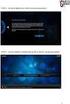 NETWORK VIDEO RECORDER Handleiding Aan de slag SRN-4000 Nederlands Kenmerken Het product neemt video en audio van netwerkcamera s op een harde schijf op waarna deze kunnen worden afgespeeld vanaf de vaste
NETWORK VIDEO RECORDER Handleiding Aan de slag SRN-4000 Nederlands Kenmerken Het product neemt video en audio van netwerkcamera s op een harde schijf op waarna deze kunnen worden afgespeeld vanaf de vaste
Beknopte handleiding voor de PLEXTALK Linio Pocket online speler
 Beknopte handleiding voor de PLEXTALK Linio Pocket online speler Het plaatsen van de batterij in de Linio Pocket 1. Draai de Linio Pocket om. Vergewis u ervan dat de 2 gemarkeerde punten naar boven wijzen.
Beknopte handleiding voor de PLEXTALK Linio Pocket online speler Het plaatsen van de batterij in de Linio Pocket 1. Draai de Linio Pocket om. Vergewis u ervan dat de 2 gemarkeerde punten naar boven wijzen.
10 digitale fotolijst PL-DPF 1004B
 10 digitale fotolijst PL-DPF 1004B Gebruiksaanwijzing Wij danken u voor uw aankoop van deze 10 digitale fotolijst. U kunt uw favoriete foto s (* in.jpg) rechtstreeks van een geheugenkaart of USBstick afspelen,
10 digitale fotolijst PL-DPF 1004B Gebruiksaanwijzing Wij danken u voor uw aankoop van deze 10 digitale fotolijst. U kunt uw favoriete foto s (* in.jpg) rechtstreeks van een geheugenkaart of USBstick afspelen,
Touch pen Management Tool GEBRUIKSAANWIJZING
 LCD MONITOR Touch pen Management Tool GEBRUIKSAANWIJZING Versie 3.0 Modellen waarop dit van toepassing is (sinds augustus 2017) PN-60TB3/PN-60TW3A/PN-70TB3/PN-70TW3A/PN-80TC3A/PN-L603B/PN-L603WA/PN-L703B/
LCD MONITOR Touch pen Management Tool GEBRUIKSAANWIJZING Versie 3.0 Modellen waarop dit van toepassing is (sinds augustus 2017) PN-60TB3/PN-60TW3A/PN-70TB3/PN-70TW3A/PN-80TC3A/PN-L603B/PN-L603WA/PN-L703B/
NVR of XCVR tot versie 6.x aansluiten en instellen
 NVR of XCVR tot versie 6.x aansluiten en instellen Stap 1: Uitpakken en aansluiten van de NVR Het aansluiten van IP camera's op recorders met PoE uitgangen doe je rechtstreeks op de NVR. Heeft de NVR geen
NVR of XCVR tot versie 6.x aansluiten en instellen Stap 1: Uitpakken en aansluiten van de NVR Het aansluiten van IP camera's op recorders met PoE uitgangen doe je rechtstreeks op de NVR. Heeft de NVR geen
